Page 1
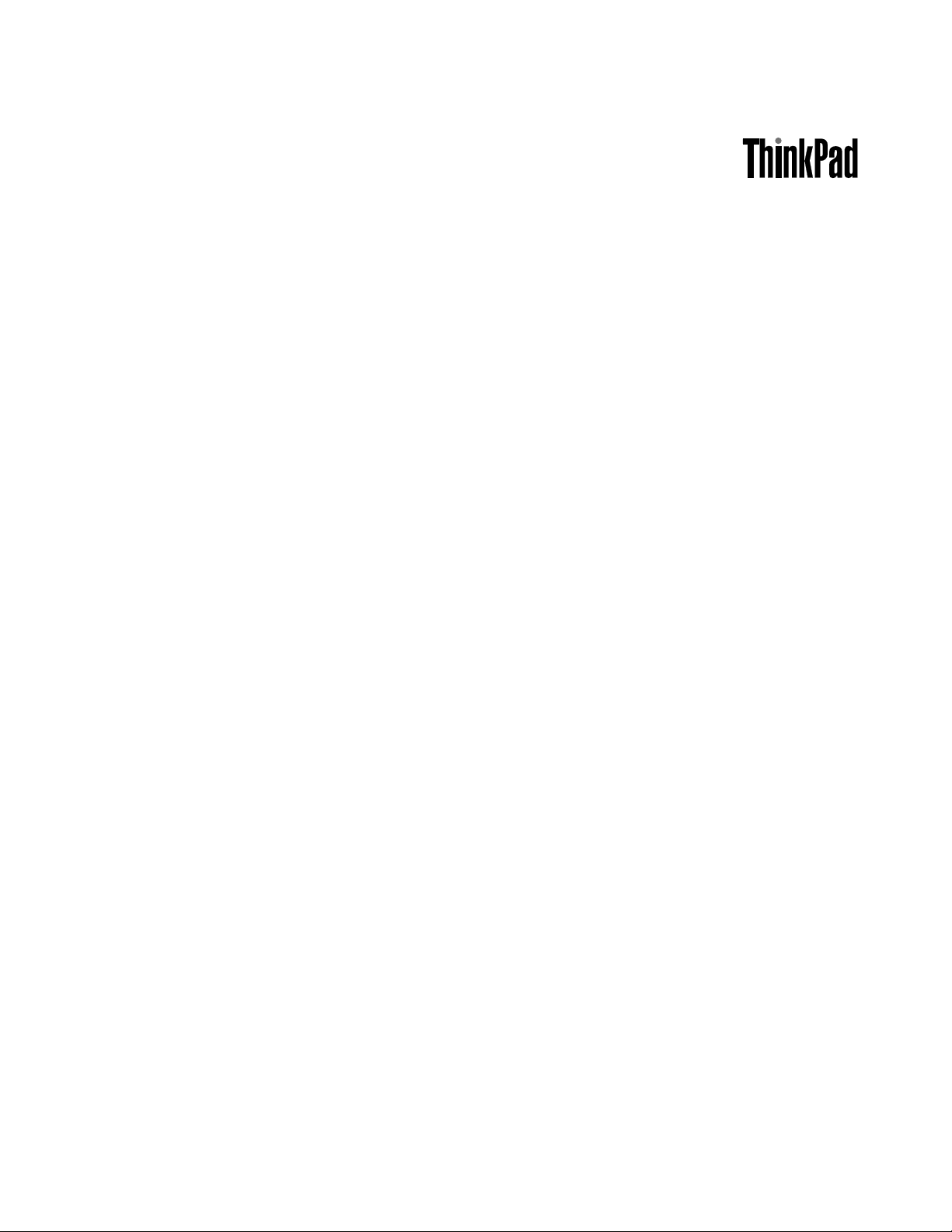
Guided'utilisation
ThinkPadT420setT420si
Page 2
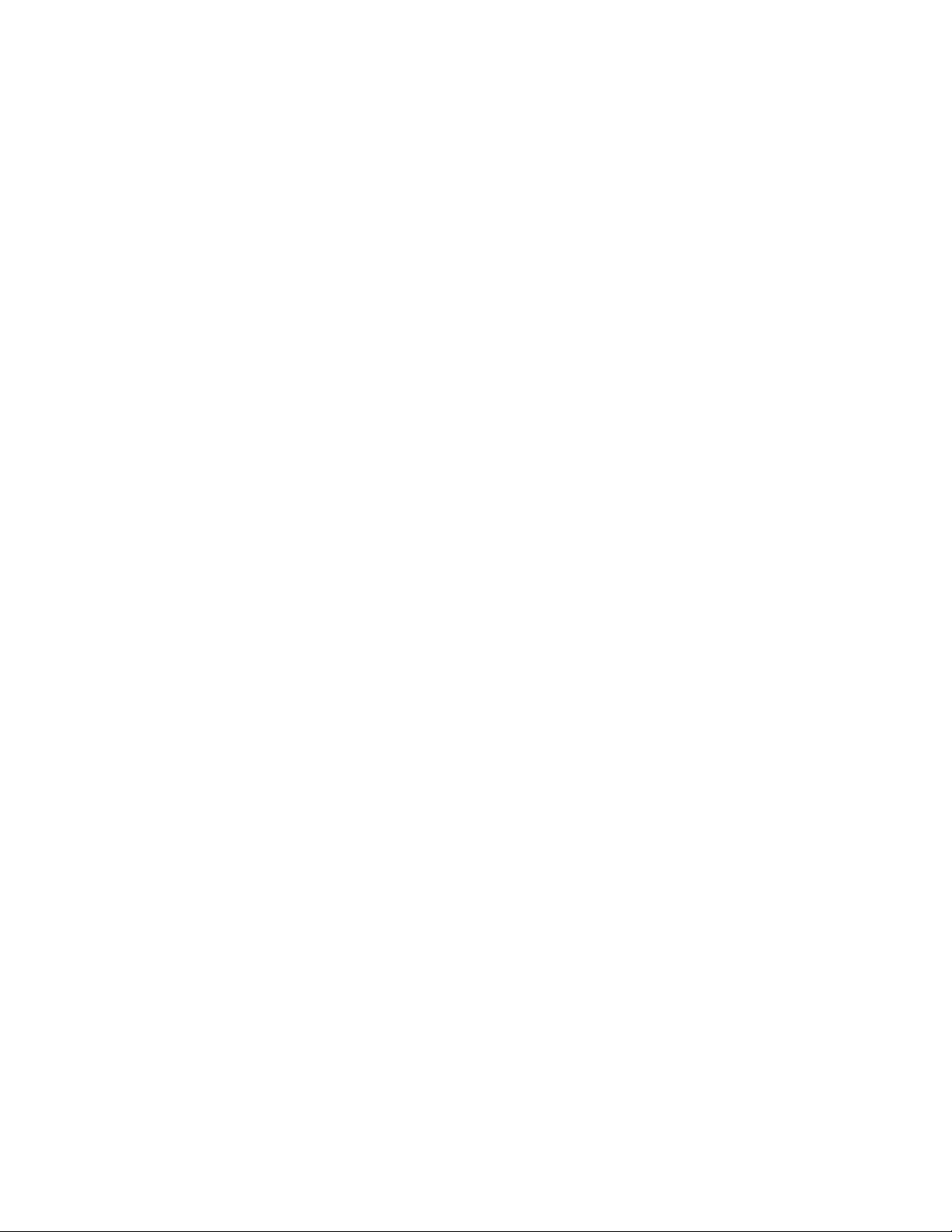
Remarques:Avantd'utilisercedocumentetleproduitassocié,prenezconnaissancedesinformations
suivantes:
•Consignesdesécuritéetdéclarationdegarantie
•RegulatoryNotice
•«Consignesdesécurité»àlapagevi
•AnnexeC«Remarques»àlapage233
LesdocumentsConsignesdesécuritéetdéclarationdegarantieetRegulatoryNoticesontdisponiblessur
lesiteWeb.Pourlesconsulter,accédezàlapagehttp://www.lenovo.com/support,puiscliquezsurUser
Guides&Manuals(Manuelsetguidesd'utilisation).
Deuxièmeédition(Décembre2011)
©CopyrightLenovo2011.
REMARQUESURLESDROITSLIMITÉSETRESTREINTS:silesdonnéesouleslogicielssontfournisconformémentà
uncontrat«GeneralServicesAdministration»(«GSA»),l'utilisation,lareproductionetladivulgationsontsoumisesaux
restrictionsstipuléesdanslecontratn°GS-35F-05925.
Page 3
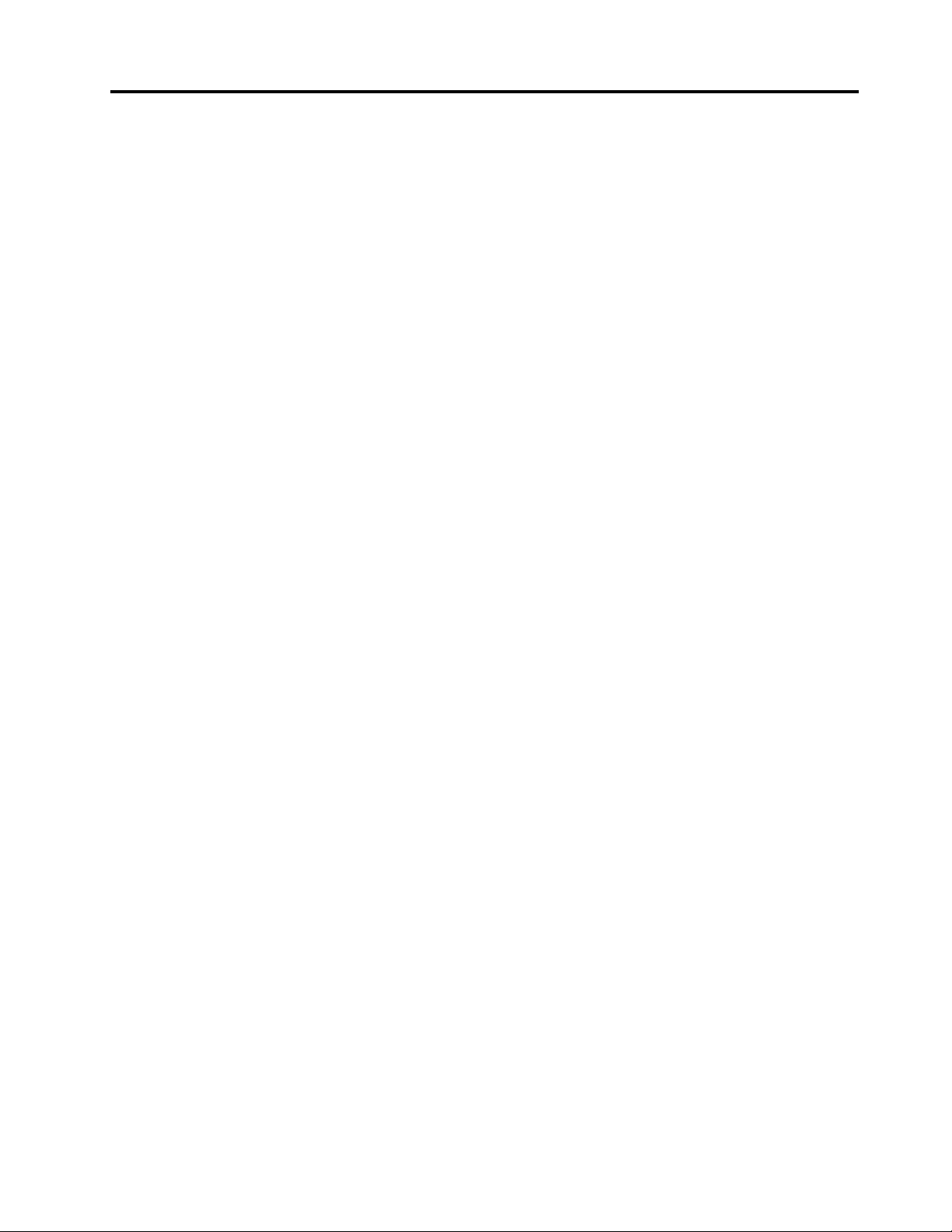
Tabledesmatières
Alireenpremier............v
Consignesdesécurité.............vi
Conditionsnécessitantuneintervention
immédiate...............vii
Consignesdesécurité..........vii
Chapitre1.Présentationduproduit...1
Localisationdescommandes,desconnecteurset
desvoyantsdel'ordinateur...........1
Vueavant................2
Vueducôtédroit.............5
Vueducôtégauche............6
Vuedudessous.............7
Vuearrière...............9
Voyantsd'état.............11
Localisationdesinformationsimportantesrelatives
auproduit................13
Typedemachineetétiquettedemodèle...13
Etiquetted'identicationFCCetnumérode
certicationIC.............14
Etiquetteducerticatd'authenticité....15
Fonctions.................15
Spécications...............17
Environnementd'exploitation.........18
TechnologiesetlogicielThinkVantage.....18
AccèsauxapplicationssousWindows7...18
AccessConnections..........20
ActiveProtectionSystem.........20
ClientSecuritySolution.........21
FingerprintSoftware...........21
LenovoSolutionCenter.........21
LenovoThinkVantageT ools........22
LenovoThinkVantageT oolbox.......22
MessageCenterPlus..........22
PasswordManager...........22
PowerManager............23
PresentationDirector..........23
ProductRecovery...........23
RescueandRecovery..........23
SimpleTap..............23
SystemUpdate............24
ThinkVantageGPS...........24
ThinkVantageProductivityCenter.....24
Chapitre2.Utilisationdevotre
ordinateur...............25
Enregistrementdevotreordinateur.......25
Foireauxquestions.............25
Touchesetboutonsspéciaux.........27
BoutonThinkVantage..........27
Pavénumérique............27
Combinaisonsdetouchesdefonction...28
Boutonsderéglageduvolumeetdecoupure
micro................32
ToucheWindowsettoucheApplication...33
Utilisationdudispositifdepointageducurseur
UltraNav.................34
Utilisationdudispositifdepointageducurseur
TrackPoint...............35
Utilisationdupavétactile.........36
ComportementdudispositifUltraNavetd'une
sourisexterne.............37
Ajoutdel'icôneUltraNavdanslabarredes
tâchessystème............38
Pavétactile..............38
Gestiondel'alimentation...........39
Véricationdel'étatdelabatterie.....39
Utilisationduboîtierd'alimentation.....40
Chargementdelabatterie........40
Augmentationdeladuréedeviedela
batterie................41
Gestiondelachargedelabatterie.....41
Modesd'économied'énergie.......41
Manipulationdelabatterie........43
Connexionauréseau............44
ConnexionsEthernet..........44
Connexionssansl...........44
Utilisationd'unprojecteuroud'unécranexterne.52
Modicationdesparamètresd'afchage...52
Connexiond'unprojecteuroud'unécran
externe................54
Dénitiond'uneprésentation.......58
Utilisationdudoubleafchage......59
Utilisationdelafonctiondegestiongraphique
NVIDIAOptimus..............60
Utilisationdesdispositifsaudio........61
Utilisationdelacaméraintégrée........62
UtilisationdelafonctionThinkLight......62
Utilisationdel'unitédedisqueoptique.....63
Utilisationdulecteurdecartemémoire.....63
Insertiond'unecarteExpressCard,Flash
Mediaoud'unecarteàpuce.......63
Retraitd'unecarteExpressCard,FlashMedia
oud'unecarteàpuce..........64
Chapitre3.Vousetvotreordinateur.67
©CopyrightLenovo2011
i
Page 4
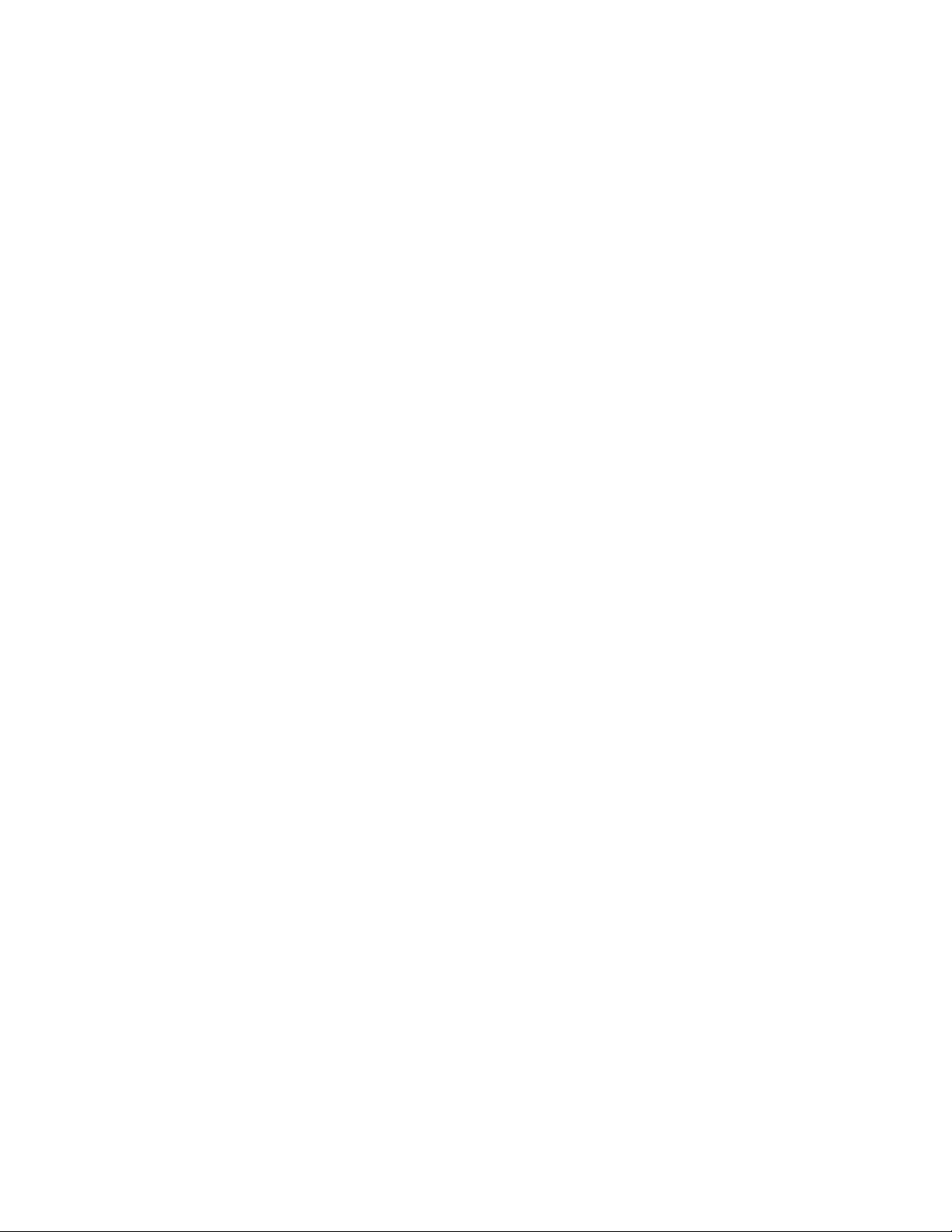
Accessibilitéetconfort...........67
Ergonomie..............67
Adaptationdel'ordinateuràvosbesoins..68
Informationsd'accessibilité........69
Fonctiondeloupe...........70
VoyageravecvotreThinkPad.........70
Conseilspourvoyager..........70
Accessoiresdevoyage.........71
Chapitre4.Sécurité..........73
Installationd'unantivol...........73
Utilisationdemotsdepasse.........73
Motsdepasseetmodeveille.......74
Saisiedemotsdepasse.........74
Motdepasseàlamisesoustension....74
Motsdepassed'accèsaudisquedur....75
Motdepassesuperviseur........77
Sécuritédudisquedur...........79
Congurationduprocesseurdesécurité....80
Utilisationd'unlecteurd'empreintesdigitales..81
Consignesdesuppressiondedonnéesdudisque
duroudel'unitéSSD............85
Utilisationetdescriptiondespare-feu.....86
Protectiondesdonnéescontrelesvirus....86
Chapitre5.Présentationgénéralede
larécupération............87
Créationetutilisationd'unsupportde
récupération...............87
Créationd'unsupportderécupération...88
Utilisationd'unsupportderécupération...88
Exécutiond'opérationsdesauvegardeetde
récupération...............89
Opérationdesauvegarde.........89
Opérationderécupération........90
Utilisationdel'espacedetravailRescueand
Recovery.................90
Créationetutilisationd'unsupportderécupération
d'urgence................91
Créationd'unsupportderécupération...92
Utilisationd'unsupportderécupération
d'urgence...............92
Réinstallationdespilotesdepériphériqueetdes
applicationspréinstallés...........93
Résolutiondesincidentsderécupération....94
Chapitre6.Remplacementde
périphériques.............95
Protectionantistatique...........95
Remplacementdelamémoire........95
Remplacementdelabatteriedesecours....99
Remplacementdelabatterie.........100
Remplacementdel'unitédedisquedur.....102
Remplacementduclavier..........105
Remplacementdel'unitéSSDmSATA.....110
Remplacementdelacartemini-PCIExpresspour
laconnexionréseaulocal/WiMAXsansl....113
Remplacementdelacartemini-PCIExpresspour
réseauétendusansl...........122
RemplacementdelacarteSIM........126
Remplacementdel'unitéSSD........127
Chapitre7.Etendrelespossibilitésde
votreordinateur...........131
Recherched'optionsThinkPad........131
UtilisationdelaSerialUltrabaySlim......131
Remplacementdupériphérique......131
Remplacementàchaud.........132
Remplacementenmodeveille.......133
Insertiondel'unitédedisquedurdans
l'adaptateur..............135
Insertiondel'adaptateurdedisquedurdans
labaie................137
ThinkPadPortReplicatorSeries3,ThinkPadMini
DockSeries3,ThinkPadMiniDockPlusSeries3
etThinkPadMiniDockPlusSeries3(170W)...138
Vueavant...............139
Vuearrière..............141
ConnexionduThinkPadPortReplicator
Series3,duThinkPadMiniDockSeries3,
duThinkPadMiniDockPlusSeries3oudu
ThinkPadMiniDockPlusSeries3(170W)..144
DéconnexionduThinkPadPortReplicator
Series3,duThinkPadMiniDockSeries3,
duThinkPadMiniDockPlusSeries3oudu
ThinkPadMiniDockPlusSeries3(170W)..146
Fonctiondesécurité...........148
Utilisationdelaclédeverrouillagedu
système...............150
Chapitre8.Congurationavancée.151
Installationd'unnouveausystème
d'exploitation...............151
Avantdecommencer..........151
InstallationdeWindows7........152
InstallationdeWindowsVista.......153
InstallationdeWindowsXP........155
Installationdepilotesdepériphérique.....157
Installationdupilotedepériphériquepourle
lecteurdecartesMediaCard4en1....157
Installationdulogicieldepilotepour
USB3.0...............158
InstallationduchierdecontrôleursThinkPad
pourWindows2000/XP/Vista/7......158
ThinkPadSetup..............160
MenuCong..............161
iiGuided'utilisation
Page 5
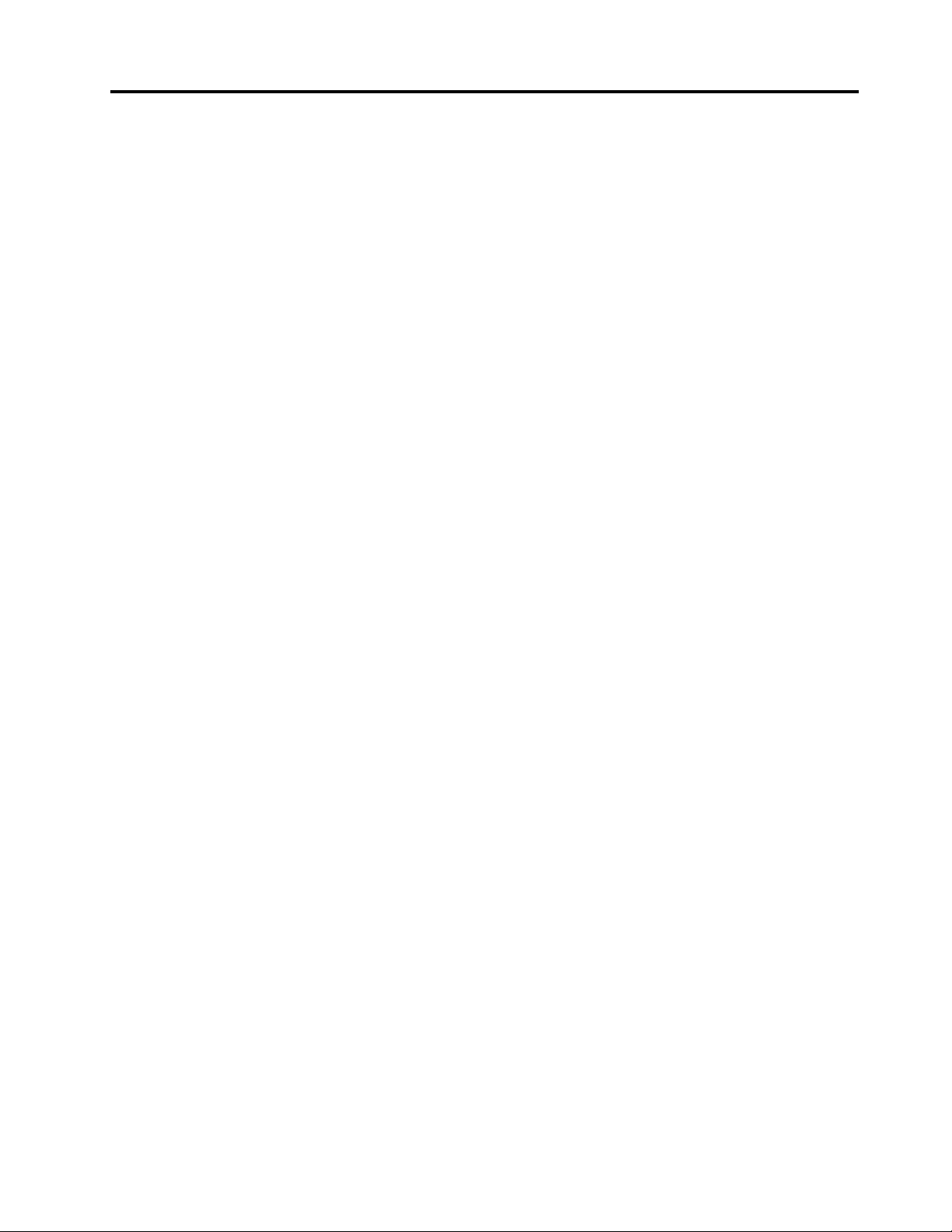
MenuDate/Time............161
MenuSecurity.............162
MenuStartup.............163
MenuRestart.............164
OptionsduprogrammeThinkPadSetup...165
MiseàjourduUEFIBIOSsystème.....177
Utilisationdelagestiondesystèmes......178
Gestiondusystème...........178
Dénitiondesfonctionsdegestion.....179
Chapitre9.Préventiondes
incidents..............181
Conseilsgénérauxpourlapréventiondes
incidents.................181
Veilleràlamiseàjourdespilotesde
périphérique...............182
Obtentiondespiloteslesplusrécentsàpartir
dusiteWeb..............182
Obtentiondespiloteslesplusrécentsàl'aide
duprogrammeSystemUpdate......182
Bienutiliservotreordinateur.........183
Nettoyageducouvercledel'ordinateur...185
Chapitre10.Résolutiondesincidents
informatiques............187
Diagnosticdesincidents...........187
Identicationetrésolutiondesincidents.....188
Absencederéactiondel'ordinateur....188
Liquiderenversésurleclavier.......189
Messagesd'erreur...........189
Erreurssansmessages.........192
Erreursetsignalsonore.........193
Incidentsliésàlamémoire........193
Travailenréseau............194
Clavieretautresdispositifsdepointage...198
Unitésd'afchageetmultimédia......200
Incidentsliésaulecteurd'empreintes
digitales...............210
Batterieetalimentation.........211
Unitésdestockage...........215
Incidentslogiciels............217
Portsetconnecteurs..........217
IncidentsrelatifsauportUSB.......217
Problèmedestationd'accueilouderéplicateur
deports...............218
Chapitre11.Support........219
AvantdeprendrecontactavecLenovo.....219
Enregistrementdevotreordinateur.....219
Téléchargementdesmisesàjoursystème..219
Informationsànoter...........219
Assistanceetservices............220
Utilisationdesprogrammesdediagnostic..220
SiteWebdusupportLenovo.......220
AppelerLenovo............221
Achatdeservicessupplémentaires......222
AnnexeA.Informations
réglementaires...........223
Informationsliéesàlacommunicationsansl..223
Emplacementdesantennessansl
UltraConnect.............224
Localisationdesnoticesrelativesàla
réglementationliéeàl'utilisationdesproduits
sansl................225
Noticerelativeàlaclassicationpour
l'exportation...............226
Bruitsradioélectriques...........226
DéclarationdeconformitédelaFederal
CommunicationsCommission(FCC)
[Etats-Unis]..............226
Avisdeconformitéàlaréglementation
d'IndustrieCanadapourlaclasseB....226
Directivedel'Unioneuropéennerelativeàla
conformitéélectromagnétique.......227
Avisdeconformitéàlaréglementationpourla
classeB(Allemagne)..........227
Avisdeconformitéàlarèglementationpourla
classeB(Corée)............227
Japon-DéclarationVCCIpourlaclasseB..228
Avisdeconformitéauxnormesjaponaises
pourlesproduitsquisebranchentsurles
principauxblocsd'alimentationdontl'intensité
mesuréeestinférieureouégaleà20Apar
phase................228
Taïwan-Informationsdemaintenancepour
lesproduitsLenovo...........228
AnnexeB.Déclarationsrelativesau
recyclageetauxDEEE.......229
Déclarationsdel'UErelativesauxDEEE.....229
Déclarationsrelativesaurecyclagepourle
Japon..................229
Informationssurlerecyclagedespilesetbatteries
pourleBrésil...............230
Informationssurlerecyclagedespilesetbatteries
pourT aïwan................230
Informationssurlerecyclagedespilesetbatteries
pourl'Unioneuropéenne...........231
Informationssurlerecyclagedespilesetbatteries
pourlesEtats-UnisetleCanada........231
AnnexeC.Remarques........233
Marques.................234
©CopyrightLenovo2011
iii
Page 6
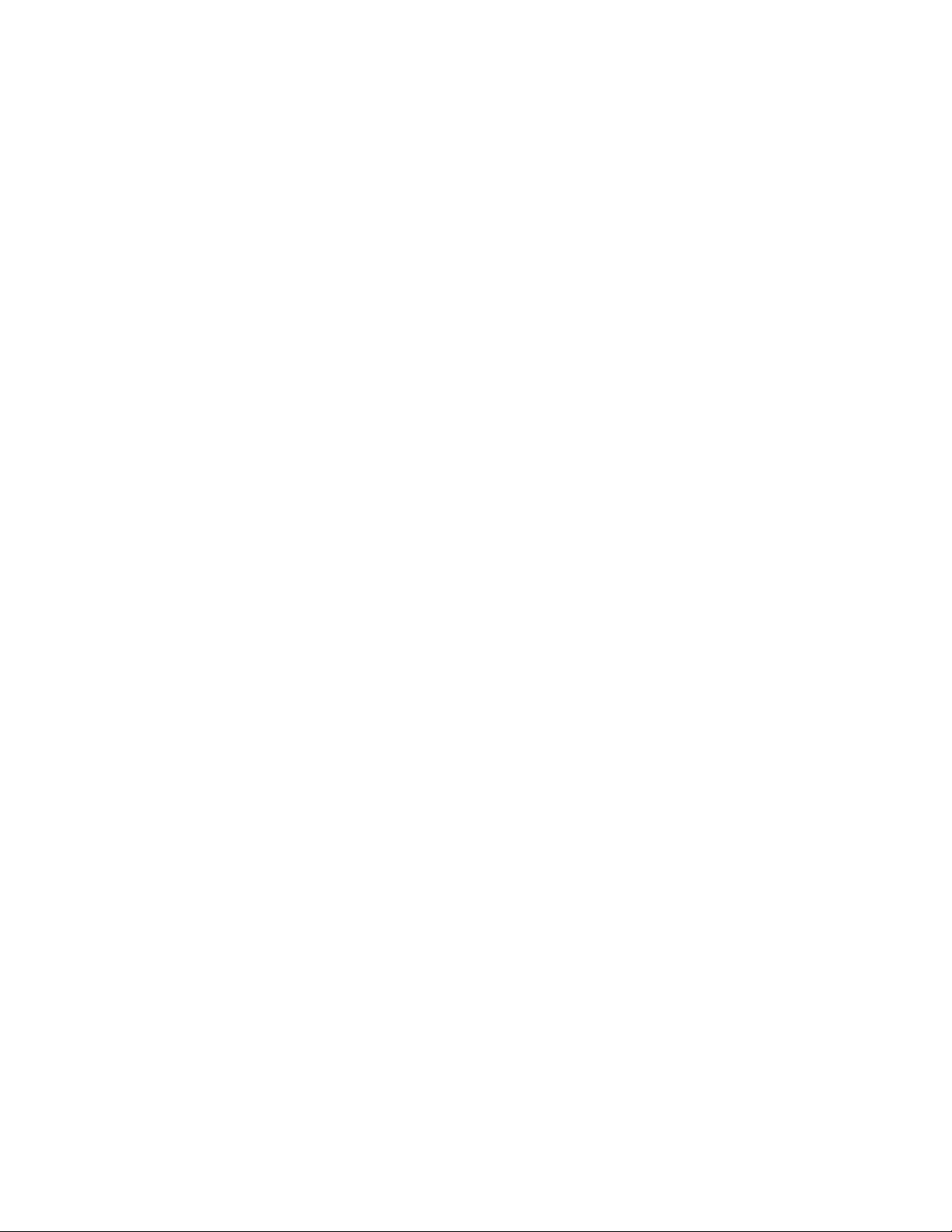
ivGuided'utilisation
Page 7
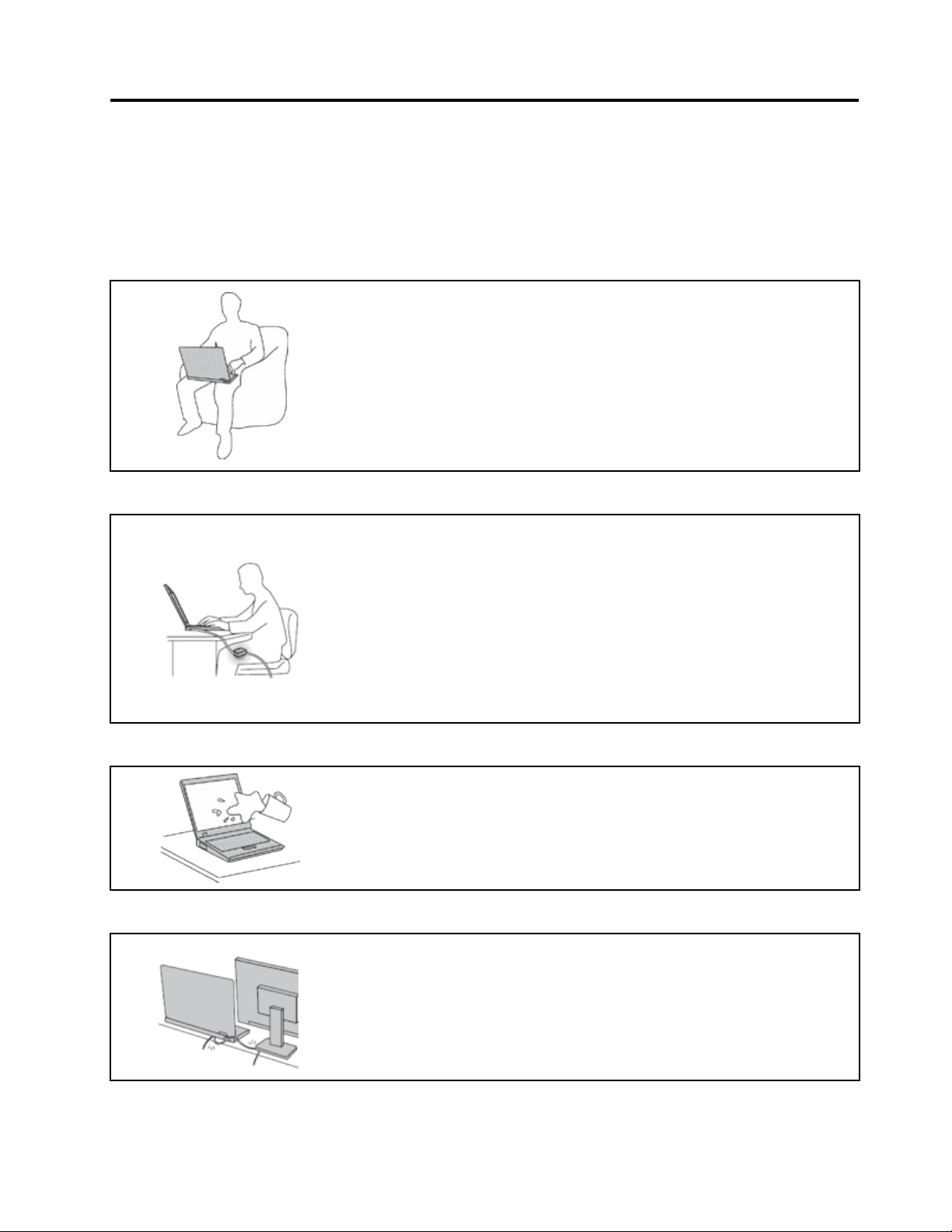
Alireenpremier
Assurez-vousderespecterlesconseilssuivantsandetirerlemeilleurpartidevotreordinateur.Encas
denonrespectdecesconseils,vousvousexposezàdesrisquesdeblessureoudegêne,ouentraînerun
dysfonctionnementdevotreordinateur.
Protégez-vouscontrelachaleurquedégagevotreordinateur.
Lorsquel'ordinateurestsoustensionouquelabatterieestencharge,labase,
lerepose-mainsetcertainesautrespartiespeuventchauffer.Latempérature
atteintedépenddel'activitésystèmeetduniveaudechargedelabatterie.
Uncontactprolongéavecvotrepeau,mêmeàtraversdesvêtements,peut
provoquerdeslésions,voiredesbrûlures.
•Eviteztoutcontactprolongédesmains,genouxoutouteautrepartiedu
corpsaveccesdernierspendantunepériodeprolongée.
•Interrompez-vousrégulièrementlorsdel'utilisationduclavierenretirant
vosmainsdurepose-mains.
Protégez-vouscontrelachaleurquedégageleboîtierd'alimentation.
Lorsqueleboîtierd'alimentationestbranchésurunepriseélectriqueetqu'il
estconnectéàl'ordinateur,ildégagedelachaleur.
Uncontactprolongéavecvotrepeau,mêmeàtraversdesvêtements,risque
deprovoquerdesbrûlures.
•Neplacezpasleboîtierd'alimentationencontactavecunepartiedevotre
corpslorsqu'ilestenfonctionnement.
•Nel'utilisezjamaispourvousréchauffer.
Protégezvotreordinateurcontrel'humidité.
•And'évitertoutrisquedechocélectriqueetderenverserduliquidesur
l'ordinateur,éloigneztoutrécipientcontenantunliquide.
Protégezetprenezsoindescâbles.
Netirezpassurlescâblespouréviterdelesendommageroudelesrompre.
•Acheminezlescâblesdecommunicationoulescâblesduboîtier
d'alimentation,delasouris,duclavier,del'imprimanteoudetoutautre
dispositifélectroniquedemanièreàcequ'ilsnesoientnicoincés,nipiétinés,
nisoumisàdesdégradationssusceptiblesd'altérerlefonctionnementde
votreordinateur.
©CopyrightLenovo2011
v
Page 8
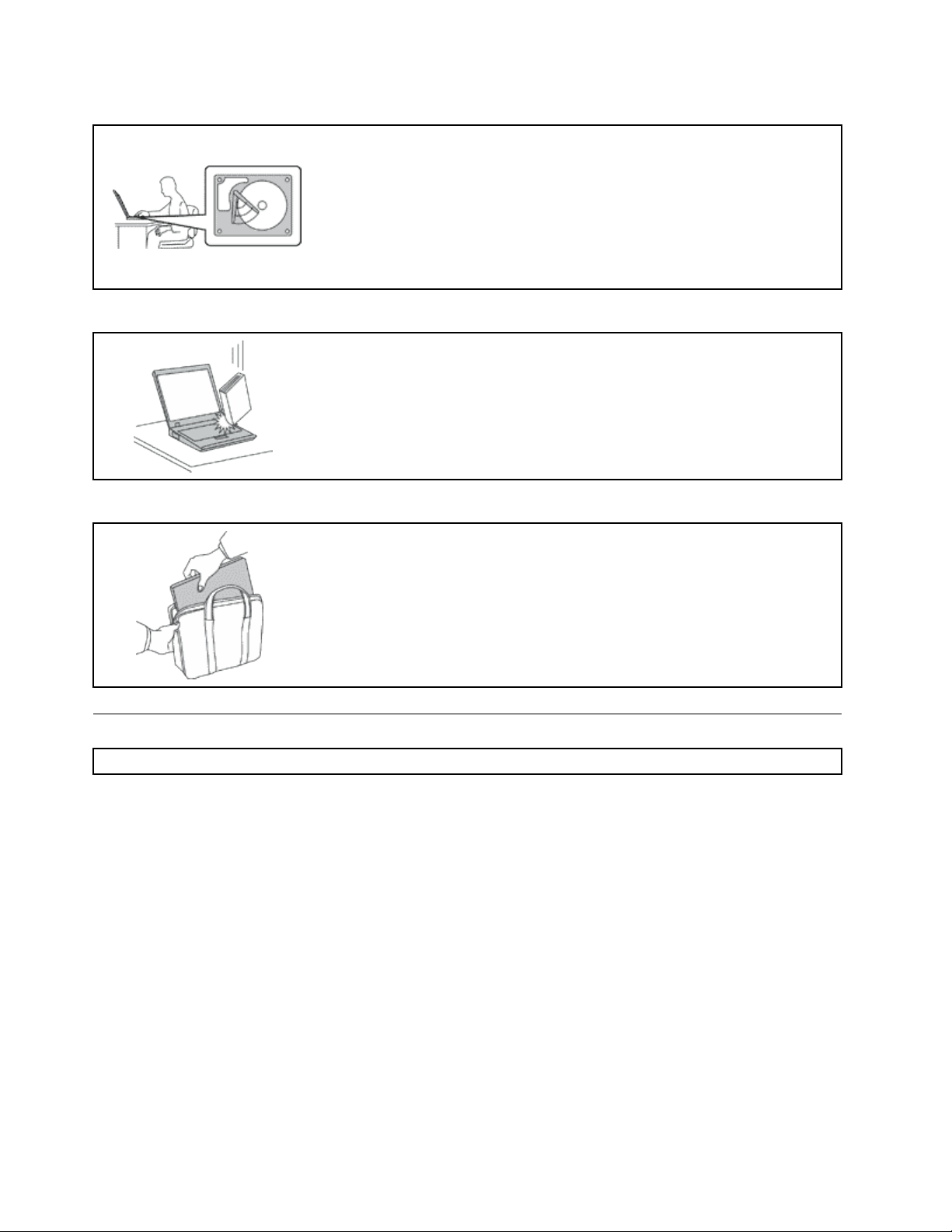
Protégezvotreordinateuretvosdonnéeslorsdevosdéplacements.
Avantdedéplacerunordinateurdotéd'uneunitédedisquedur,procédezde
l'unedesmanièressuivantesetassurez-vousquel'interrupteurd'alimentation
estéteintouclignote:
•Mettezl'ordinateurhorstension.
•AppuyezsurlestouchesFn+F4pourplacervotreordinateurenmodeveille
•AppuyezsurlestouchesFn+F12pourleplacerenmodehibernation.
Celapermetd'évitertoutedétériorationdel'ordinateurettoutepertededonnées.
Manipulezvotreordinateuravecprécaution.
•Nelaissezpastombervotreordinateur,votreécranouvospériphériques
externes,nelesrayezpas,neleurfaitessubiraucunchocniaucunetorsion
etn'appuyezpasouneposezpasd'objetdessus.
Portezvotreordinateurcorrectement.
•Utilisezunemallettesolideassurantuneprotectionadéquate.
•Evitezdeplacerl'ordinateurdansunsacouunemballagetropserré.
•Avantdeplacerl'ordinateurdansunemallette,assurez-vousqu'ilesthors
tension,enmodeveille(Fn+F4)ouenmodehibernation(Fn+F12).Neplacezpas
unordinateursoustensiondansunemallette.
Consignesdesécurité
Remarque:Commencezparlirelesconsignesdesécurité.
Lesconsignesquisuiventvouspermettentd'utiliservotreordinateurportableentoutesécurité.Suivezet
conserveztouteslesinstructionsfourniesavecvotreordinateur.Lesinformationsdecedocumentne
modientpaslesdispositionsdevotrecontratdeventeoudelaGarantieLenovo.Pourplusd'informations,
consultezledocumentConsignesdesécuritéetdéclarationdegarantiefourniavecvotreordinateur.
LasécuritédesclientsestaucoeurdespréoccupationsdeLenovo.Nosproduitssontdéveloppésdansune
optiquedesécuritéetd'efcacité.Cependant,lesordinateurspersonnelssontdesappareilsélectroniques.
Lescordonsd'alimentation,lesadaptateursd'alimentationetd'autresdispositifsprésententundanger
potentielpourlasécuritéetpeuventprovoquerdesblessuresoudesdommagesmatériels,surtouts'ilssont
malutilisés.Pourréduirecesrisques,suivezlesinstructionsaccompagnantvotreproduit,respecteztousles
avertissementsgurantsurleproduitainsiquedanslesinstructionsd'utilisationetlisezsoigneusementles
informationsdecedocument.Cefaisant,vousvousprémunirezcontrelesrisquesetvousrenforcerezla
sécuritédel'environnementdetravailinformatique.
Remarque:Cesinformationscomprennentdesréférencesauxboîtiersd'alimentationetauxpiles.Outre
lesordinateursportables,certainsproduits(telsquedeshaut-parleursetdesécrans)sontdotésde
boîtiersd'alimentationexternes.Sivouspossédezuntelproduit,cesinformationssontapplicables.En
outre,lesordinateurspeuventcontenirunepileinternedelatailled'unepiècedemonnaiequialimente
viGuided'utilisation
Page 9
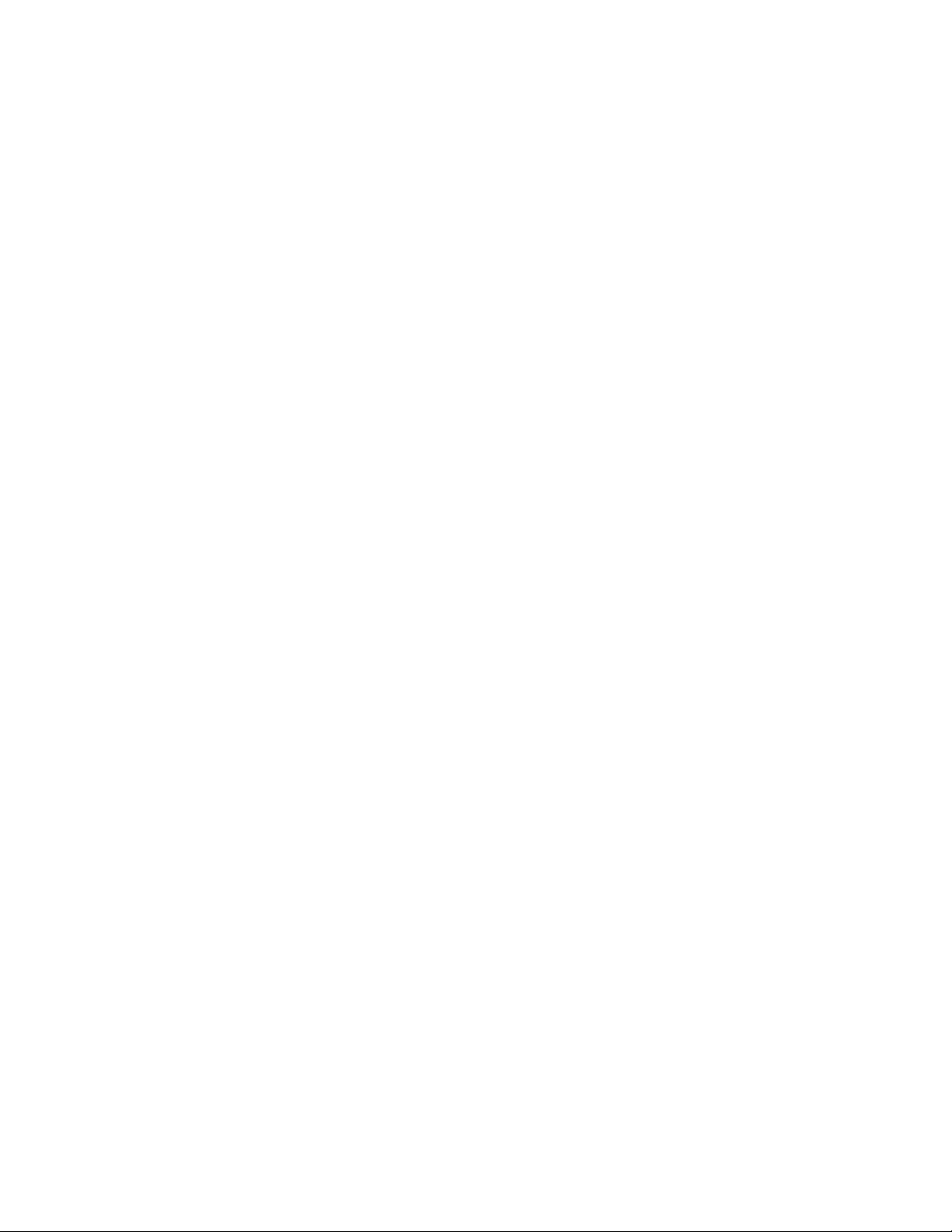
l'horlogesystèmemêmelorsquel'ordinateurestdébranché.Lesconsignesdesécuritéconcernantlespiles
s'appliquentdoncàtouslesordinateurs.
Conditionsnécessitantuneinterventionimmédiate
Unproduitpeutêtreendommagéenraisond'unemauvaiseutilisationoud'unenégligence.Certains
dommagesmatérielssontsufsammentgravespourqueleproduitnedoiveplusêtreutilisétantqu'il
n'apasfaitl'objetd'uneinspectionet,sinécessaire,d'uneréparationparunagentdemaintenance
agréé.
Commeavectoutdispositifélectronique,vousdevezprêteruneattentionparticulièreauproduitlors
desamisesoustension.Dansquelquesrarescas,vouspourriezremarqueruneodeur,delafumée
oudesétincellesenprovenancedevotreproduit.Ilsepeutégalementquevousentendiezdes
claquements,descraquementsoudessifements.Celapeutsigniersimplementqu'uncomposant
électroniqueinterneesttombéenpanneenmodecontrôlésansconséquencepourvotresécurité.
Maiscelapeutaussiindiquerundangerpotentiel.Neprenezpasderisquesetnetentezpasde
diagnostiquervous-mêmel'incident.Pourobtenirdel'assistance,contactezleserviceclients.Pour
obtenirlalistedesnumérosdetéléphonedusupporttechniqueenligne,accédezausiteWeb
suivant:http://www.lenovo.com/support/phone.
Inspectezfréquemmentl'ordinateuretsescomposantsandedétectertoutdommage,usureou
signededanger.Sivousavezdesdoutessurl'étatd'uncomposant,n'utilisezpasleproduit.Prenez
contactaveclecentredesupportouaveclefabricantduproduitpoursavoircommentdiagnostiquer
l'incidentet,sinécessaire,faitesréparerleproduit.
Dansl'éventualitépeuprobableoùvousconstateriezl'unedesmanifestationsdécritesci-après,
ouencasd'incidentsremettantencauselasécuritéd'utilisation,cessezd'utiliserleproduitet
débranchez-ledesasourced'alimentationetdeslignestéléphoniquesjusqu'àcequevousayezpu
obtenirdesinstructionsducentredesupport.
•Cordonsd'alimentation,prises,boîtiersd'alimentation,rallonges,dispositifsdeprotectioncontreles
surtensionsouboîtiersd'alimentationfendus,cassésouendommagés.
•Signesdesurchauffe,fumée,étincelles.
•Pileoubatterieendommagée(parexemple,fentes,bossesouplis),déchargeenprovenanced'unepile
oud'unebatterieouaccumulationdesubstancesétrangèressurunepile.
•Craquement,sifement,bruitsecouodeurforteémanantduproduit.
•Signesindiquantqueduliquides'estrépandusurl'ordinateur,surlecordond'alimentationousurle
boîtierd'alimentationouqu'unobjetesttombésurceséléments.
•Expositiondel'ordinateur,ducordond'alimentationouduboîtierd'alimentationàl'eau.
•Chuteduproduitoutoutautredommage.
•Fonctionnementanormalduproduitalorsquevoussuivezlemoded'emploi.
Remarque:Sivousconstatezl'unedecesmanifestationsauniveaud'unproduitnonLenovo(parexemple,
unprolongateur),cessezdel'utilisertantquevousn'avezpasobtenud'instructionsauprèsdufabricantou
quevousn'avezpasobtenudepiècederechange.
Consignesdesécurité
Respecteztoujourslesprécautionsci-aprèspourréduirelesrisquesdeblessureoudedommagesmatériels.
Pourplusd'informations,consultezledocumentConsignesdesécuritéetdéclarationdegarantiefourni
avecvotreordinateur.
©CopyrightLenovo2011
vii
Page 10
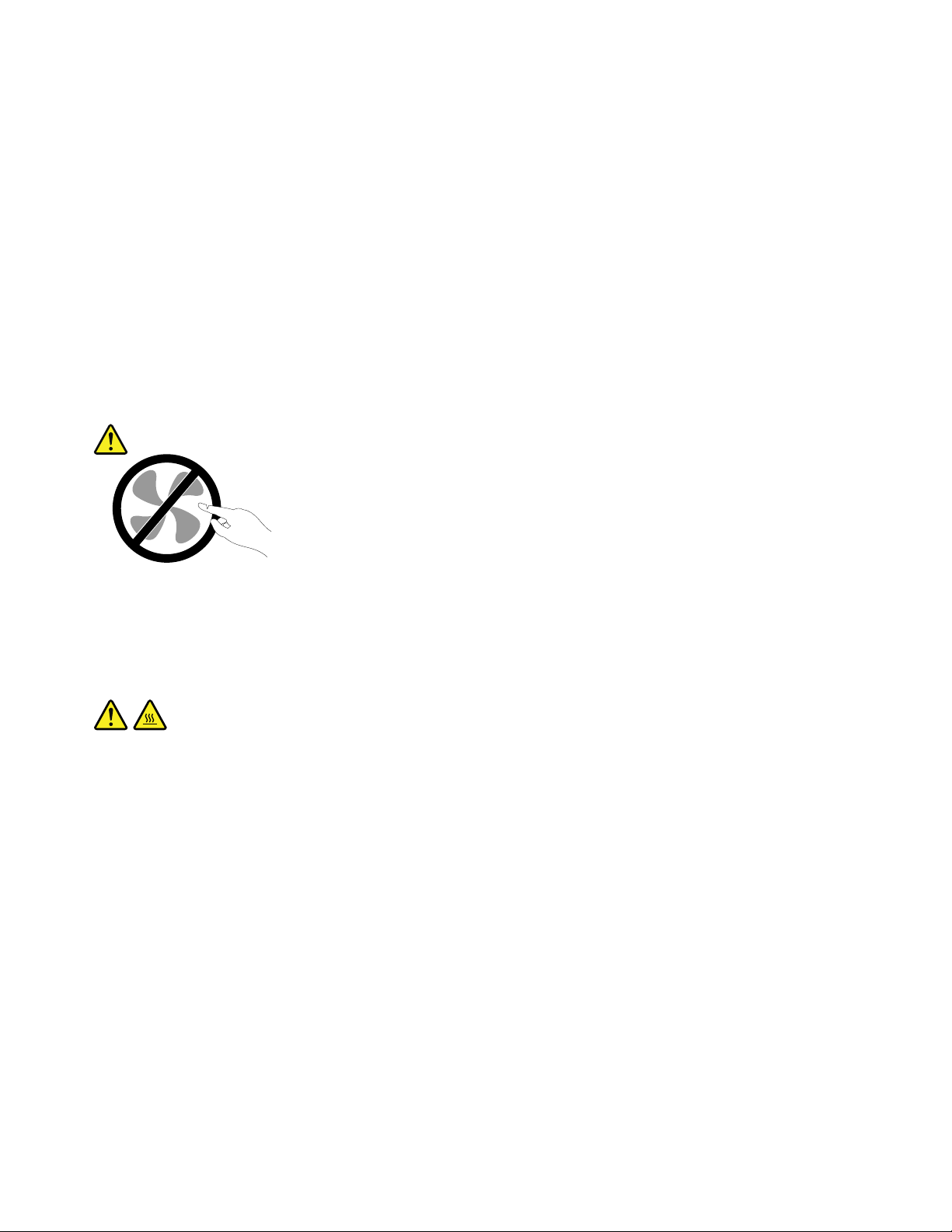
Maintenanceetmisesàniveau
Netentezpasderéparerunproduitvous-même,àmoinsd'yavoirétéinvitéparlecentredesupportoula
documentation.Faitesuniquementappelàunprestatairedeservicesayantreçul'agrémentpourréparerce
produitenparticulier.
Remarque:Certainscomposantsdel'ordinateurpeuventêtremisàniveauouremplacésparleclient.Les
misesàniveausontgénéralementappeléesdesoptions.Lescomposantsderechangedontl'installationpar
leclientestapprouvéesontappelésdesunitésremplaçablesparl'utilisateur,ouCRU.Lenovofournitune
documentationquicontientdesinstructionsindiquantdansquelscasleclientpeutinstallerdesoptionsou
remplacerdesCRU.Vousdevezsuivrescrupuleusementtouteslesinstructionslorsquevousinstallezou
remplacezdescomposants.L'étathorstensiond'unindicateurd'alimentationnesigniepasobligatoirement
quelesniveauxdetensionàl'intérieurd'unproduitsonttousàzéro.Avantderetirerlecouvercled'un
produitéquipéd'uncordond'alimentation,vérieztoujoursqu'ilesthorstensionetdébranchédetoute
sourced'alimentation.Sivousavezdesquestionsoudesdoutes,adressez-vousaucentredesupport.
Bienqu'iln'yaitplusdepièceenmouvementdansvotreordinateurunefoislecordond'alimentation
débranché,lesavertissementssuivantssontrequispourvotresécurité.
ATTENTION:
Composantsamoviblesdangereux.N’approchezpasvosdoigtsoutouteautrepartieducorpsde
l’appareil.
ATTENTION:
Avantderemplaceruneunitéremplaçableparl'utilisateur,mettezl'ordinateurhorstensionet
patientez3à5minutespourpermettrelerefroidissementdelamachine,avantd'ouvrirlecarter .
viiiGuided'utilisation
Page 11
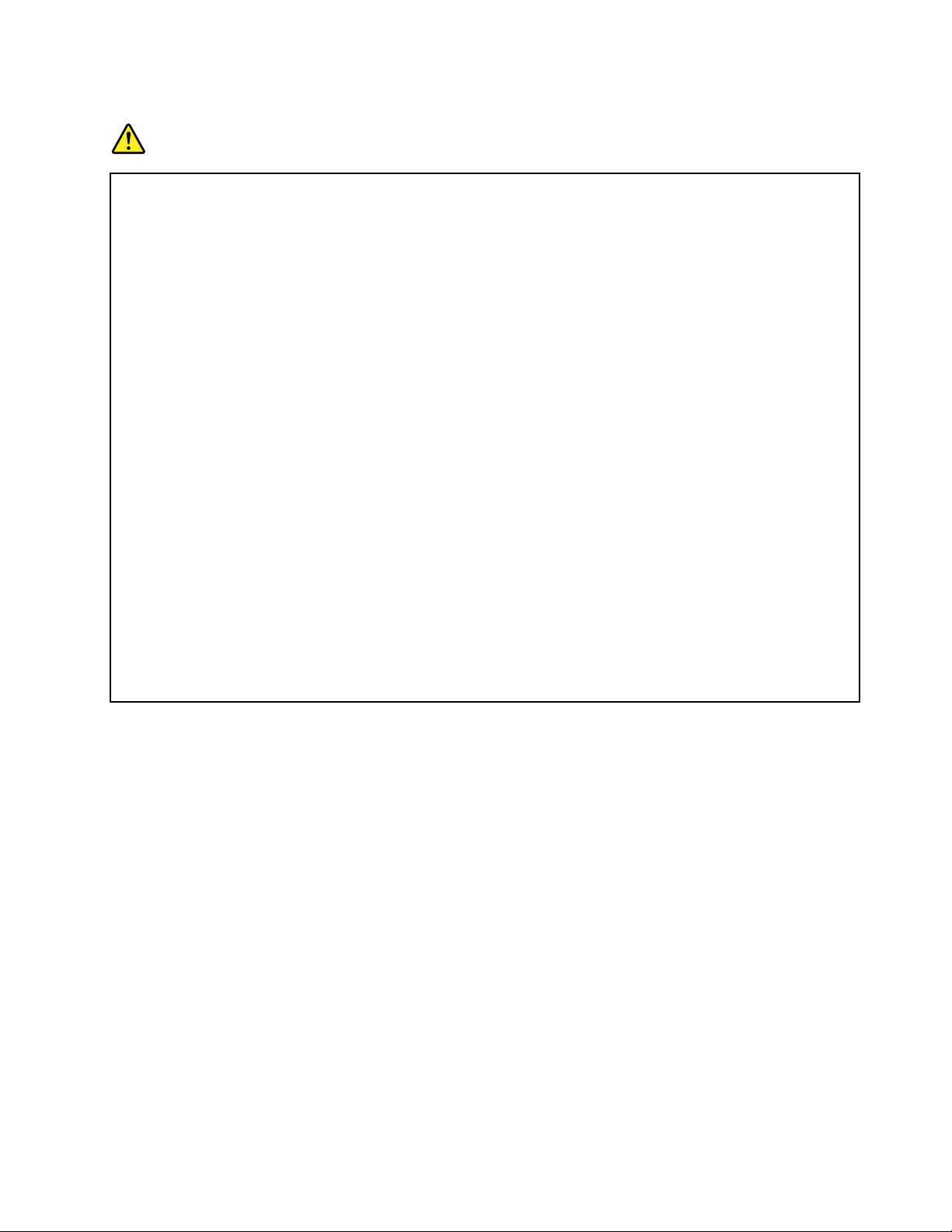
Cordonsetboîtiersd'alimentation
DANGER
N'utilisezquelescordonsetlesblocsd'alimentationfournisparlefabricantduproduit.
Lescordonsd'alimentationdoiventêtreconformesauxnormesdesécurité.EnAllemagne,ils
doiventêtredetypeH05VV-F,3G,0,75mm
2
oudesectionsupérieure.Danslesautrespays,utilisez
lestypesdecordonappropriés.
N'enroulezjamaisuncordond'alimentationautourduboîtierd'alimentationoudetoutautreobjet.
Unetellecontrainterisqued'eflocher,dessureroudeplisserlecordonCelapeutreprésenter
undangerpourlasécurité.
Disposezlescordonsd'alimentationdemanièreàcequ'ilsnesoientpaspiétinés,nicoincés.
Evitezd'exposerlecordonetlesboîtiersd'alimentationàdesliquides.Ainsi,nelaissezpasle
cordonouleboîtierd'alimentationàproximitéd'éviers,debassines,detoilettesousurdessols
nettoyésavecdesdétergentsliquides.Lesliquidesrisquentdeprovoquerdescourt-circuits,surtout
silecordonouboîtierd'alimentationaétésoumisàdescontraintesrésultantd'unemauvaise
utilisation.Lesliquidespeuventégalemententraînerunecorrosionprogressivedesterminaisons
ducordond'alimentationoudesconnecteurssusceptibledeprovoquerunesurchauffe.
Connecteztoujourslescordonsd'alimentationetlescâblesd'interfacedanslebonordreet
assurez-vousquetousleursconnecteurssontbienenfoncésetxésdanslesprises.
N'utilisezpasdeboîtiersd'alimentationprésentantdessignesdecorrosionsurlesbroches
d'entréeC.A.oudessignesdesurchauffe(déformationduplastique,parexemple)surl'entrée
C.A.ouàtoutautreendroit.
N'utilisezpasdecordond'alimentationquisembleendommagéoudontlesbrochesmontrentdes
signesdecorrosionoudesurchauffe.
Prolongateursetdispositifsconnexes
Assurez-vousquelesprolongateurs,lesdispositifsdeprotectioncontrelessurtensions,lesblocs
d'alimentationdesecoursetlesmultiprisesquevousutilisezontdescaractéristiquesdetension
correspondantauxbesoinsélectriquesduproduit.Nesurchargezjamaiscesdispositifs.Sivousutilisezdes
multiprises,lachargenedoitpasdépasserlatensiond'entrée.Adressez-vousàunélectricienpourplusde
détailsousivousavezdesquestionsconcernantleschargesdecourant,lesbesoinsenalimentationet
lestensionsd'entrée.
©CopyrightLenovo2011
ix
Page 12
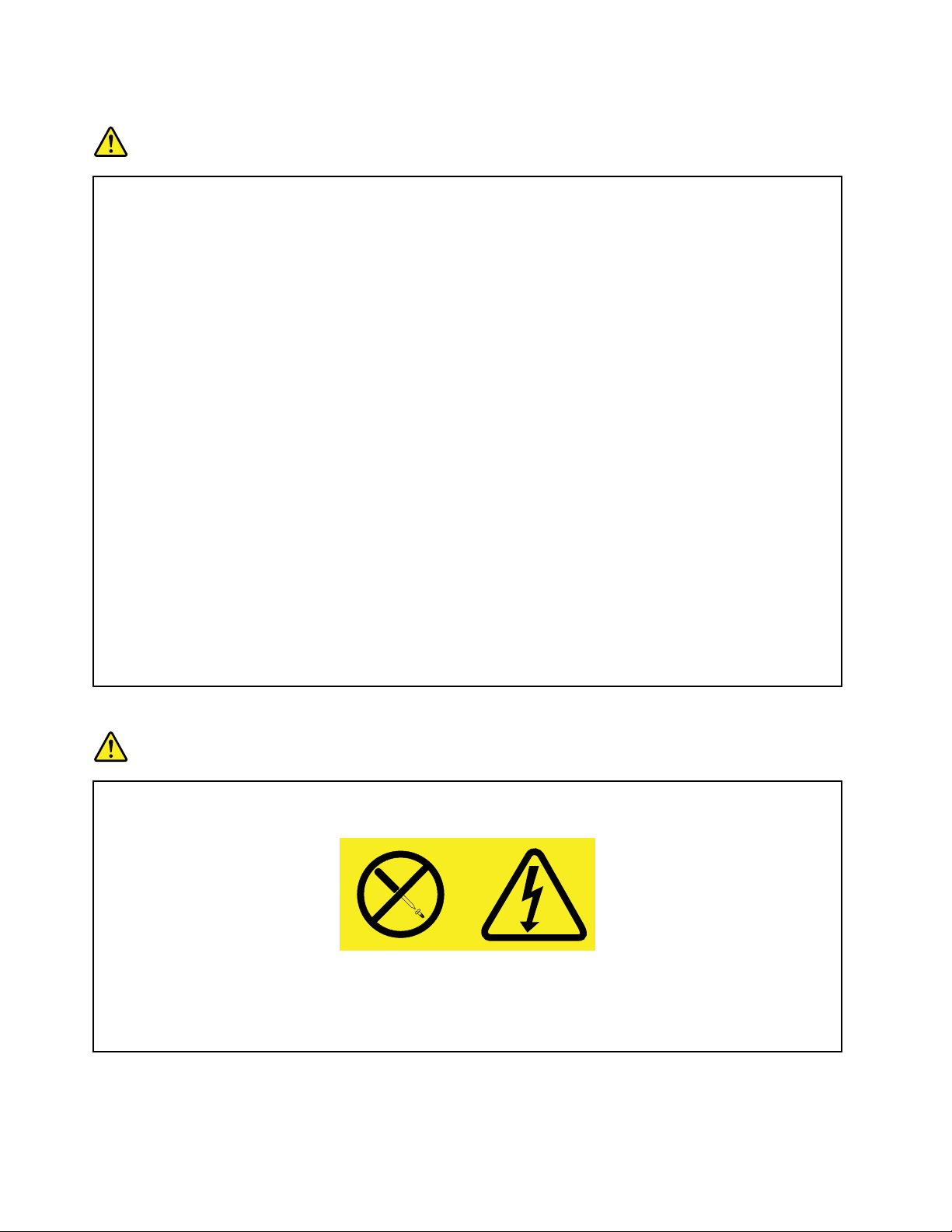
Fichesélectriquesetprisesdecourants
DANGER
Siuneprisedecourantdestinéeaumatérieldevotreordinateursembleêtreendommagéeou
corrodée,nel'utilisezpasetattendezqu'ellesoitremplacéeparunélectricienqualié.
Netordezpasounemodiezpasunecheélectrique.Siunecheestendommagée,prenez
contactaveclefabricantpourlaremplacer.
Nepartagezpasunepriseélectriqueavecd'autresappareilsdomestiquesouprofessionnels
consommantunegrandequantitéd'électricité,carunetensioninstablerisqueraitd'endommager
votreordinateur,vosdonnéesoulespériphériquesconnectés.
Certainsproduitssontéquipésd'unecheàtroisbroches.Cetteches'adapteuniquementàune
prisedecourantmiseàlaterre.Ils'agitd'undispositifdesécurité.Neledésactivezpasententant
d'insérerlachedansuneprisenonreliéeàlaterre.Sivousnepouvezpasenfoncerlache
danslaprise,demandezàunélectriciendevousfournirunadaptateurdepriseapprouvéoude
remplacerlapriseparuneautrepriseprenantenchargecedispositifdesécurité.Nesurchargez
jamaisuneprisedecourant.Lachargetotaledusystèmenedoitpasdépasser80pourcentdela
tensionducircuitdedérivation.Adressez-vousàunélectricienpourplusdedétailsousivousavez
desquestionsconcernantleschargesdecourantetlestensionsdescircuitsdedérivation.
Assurez-vousquelaprisedecourantutiliséeestcorrectementcâblée,facilementaccessibleet
placéeàproximitédumatériel.Netendezpascomplètementlescordonsd'alimentationpour
évitertoutecontrainte.
Assurez-vousquelapriseélectriquedélivreunetensionetuncourantadaptésauproduitque
vousinstallez.
Branchezetdébranchezavecprécautionlematérieldelaprisedecourant.
Boîtierd'alimentation
DANGER
Neretirezjamaislecached’unblocd’alimentationoud’unautrecomposantportantl’étiquette
suivante.
Lescomposantsportantcetteétiquettecontiennentunetension,uncourantélectriqueetdes
niveauxd’énergiedangereux.Aucunepiècenepeutêtreremplacéeàl’intérieurdecescomposants.
Sivouspensezqu’undecescomposantsprésenteunproblème,contactezuntechniciende
maintenance.
Périphériquesexternes
ATTENTION:
NebranchezounedébranchezpasdecâblesdepériphériqueexterneautresquedescâblesUSB
xGuided'utilisation
Page 13
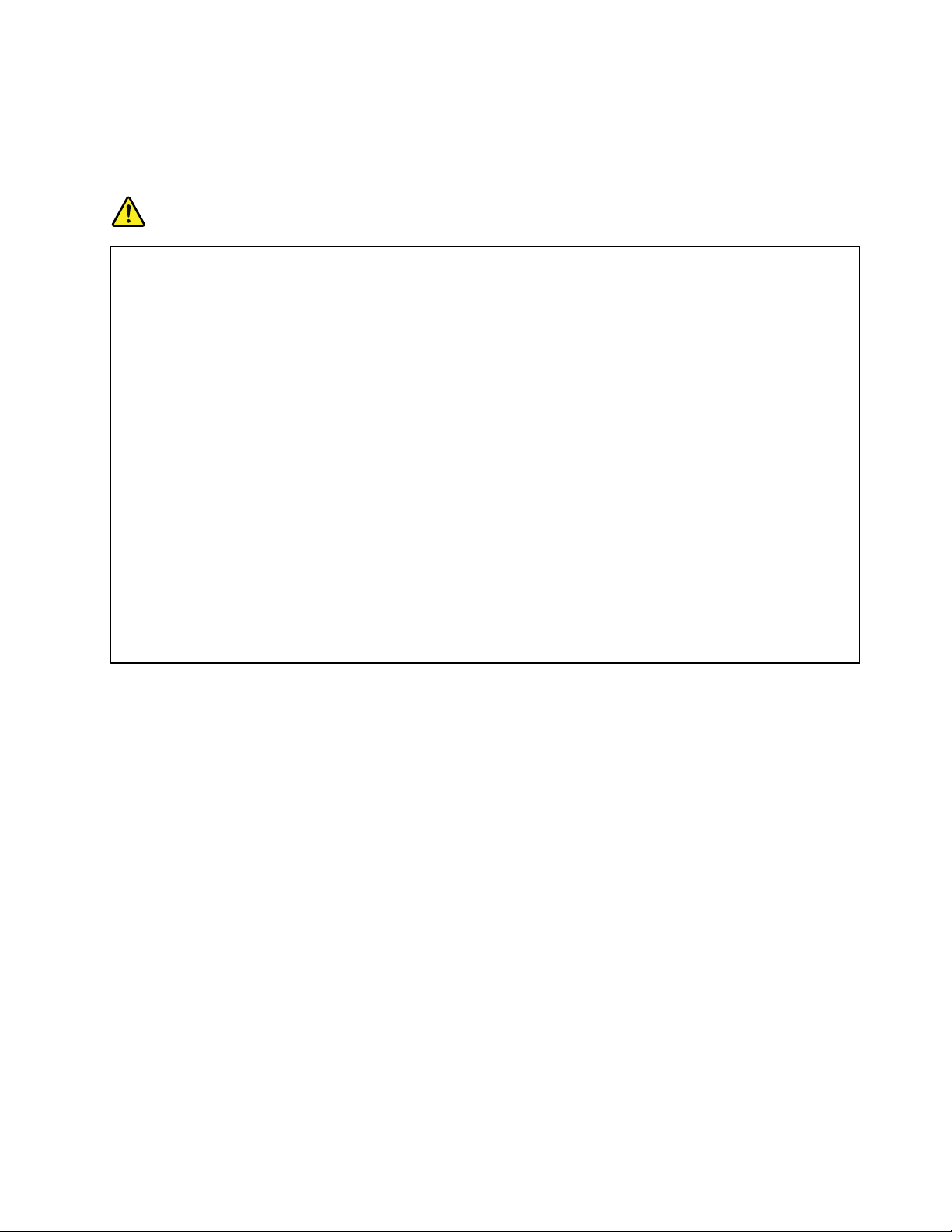
(UniversalSerialBus)quandl'ordinateurestsoustension,carvousrisqueriezdel'endommager.An
d'éviterd'endommagerlespériphériquesconnectés,patientezaumoinscinqsecondesaprèslamise
horstensiondel'ordinateurpourdéconnecterlespériphériquesexternes.
Pilesetbatteries
DANGER
TouslesPCLenovocontiennentunepileformatboutonnonrechargeabledestinéeàalimenter
l'horlogesystème.Enoutre,denombreuxordinateursportablesutilisentunblocdebatteries
rechargeabledestinéàalimenterlesystèmelorsqu'ilestutiliséenmodeportable.Lacompatibilité
despilesfourniesparLenovoenvued'êtreutiliséesavecvotreproduitaététestée.Cespiles
doiventêtreuniquementremplacéespardescomposantsagréés.
Netentezjamaisd'ouvrirouderéparerunebatterie.Nebroyezpas,nepercezpasetn'incinérezpas
lespilesoulesbatteriesetneprovoquezpasdecourt-circuitsurlescontactsenmétal.N'exposez
paslapileoulabatterieàl'eauouàtoutautreliquide.Rechargezuniquementleblocdebatteries
envousconformantstrictementauxinstructionsfourniesdansladocumentationduproduit.
Unmauvaistraitementouunemauvaiseutilisationrisqued'entraînerunesurchauffedelapile
pouvantsetraduireparune«émission»degazoudeammesémanantdublocdepilesoudelapile
cellulaire.Sivotrebatterieestendommagéeousivousremarquezqu'ellesedéchargeouquedes
matériauxétrangerss'accumulentsurlesplombsd'accus,arrêtezdel'utiliseretadressez-vousau
fabricantpourlaremplacer.
Lesbatteriespeuventsedégraderencasdenonutilisationprolongée.Lefaitdelaissercertaines
batteriesrechargeables(tellesquelesbatteriesaulithium-ion)déchargéesetinutiliséespendant
unepériodeprolongéepeutaccroîtrelesrisquesdecourt-circuitdelabatterie,réduiresadurée
devieetmettreendangerlasécurité.Nelaissezpaslesbatteriesaulithium-ionrechargeables
complètementdéchargéesetnelesstockezpasdanscetétat.
©CopyrightLenovo2011
xi
Page 14
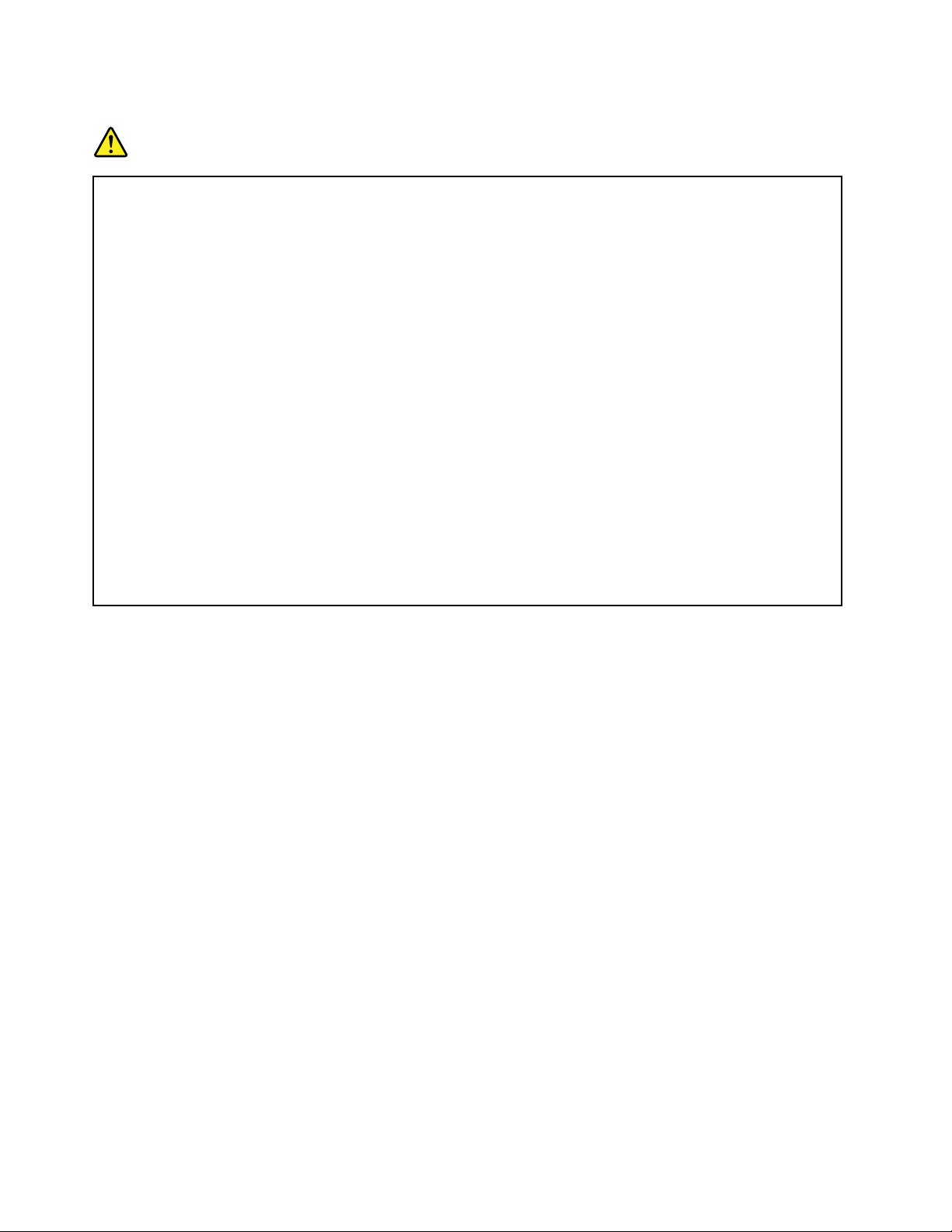
Batterierechargeable
DANGER
Netentezpasdedémonterleblocdebatteries.Celapourraitentraîneruneexplosionouune
fuitedeliquidedelabatterie.UnebatterieautrequecellespéciéeparLenovo,ouunebatterie
démontéeoumodiéeneserapascouverteparlagarantie.
Sileblocdebatteriesrechargeablesn'estpascorrectementplacé,ilexisteunrisqued'explosion.
Labatterielivréeavecl'ordinateurcontient,enpetitequantité,dessubstancestoxiques.An
d'évitertoutaccident:
•NeremplacezlabatteriequeparunebatteriedutyperecommandéparLenovo.
•N'exposezpaslabatterieaufeu.
•Nel'exposezpasàl'eau.
•Netentezpasdeladémonter.
•Nelamettezpasencourt-circuit.
•Gardez-lahorsdeportéedesenfants.
•Nelafaitespastomber.
Nelajetezpasàlapoubelleouàladécharge.Poursamiseaurebut,reportez-vousàla
réglementationenvigueur.
Labatteriedoitêtrestockéeàtempératureambiante,chargéeàenviron30à50%desacapacité.Il
estconseilléderechargerlabatterieenvironunefoisparanpouréviterqu'ellenesedéchargetrop.
xiiGuided'utilisation
Page 15
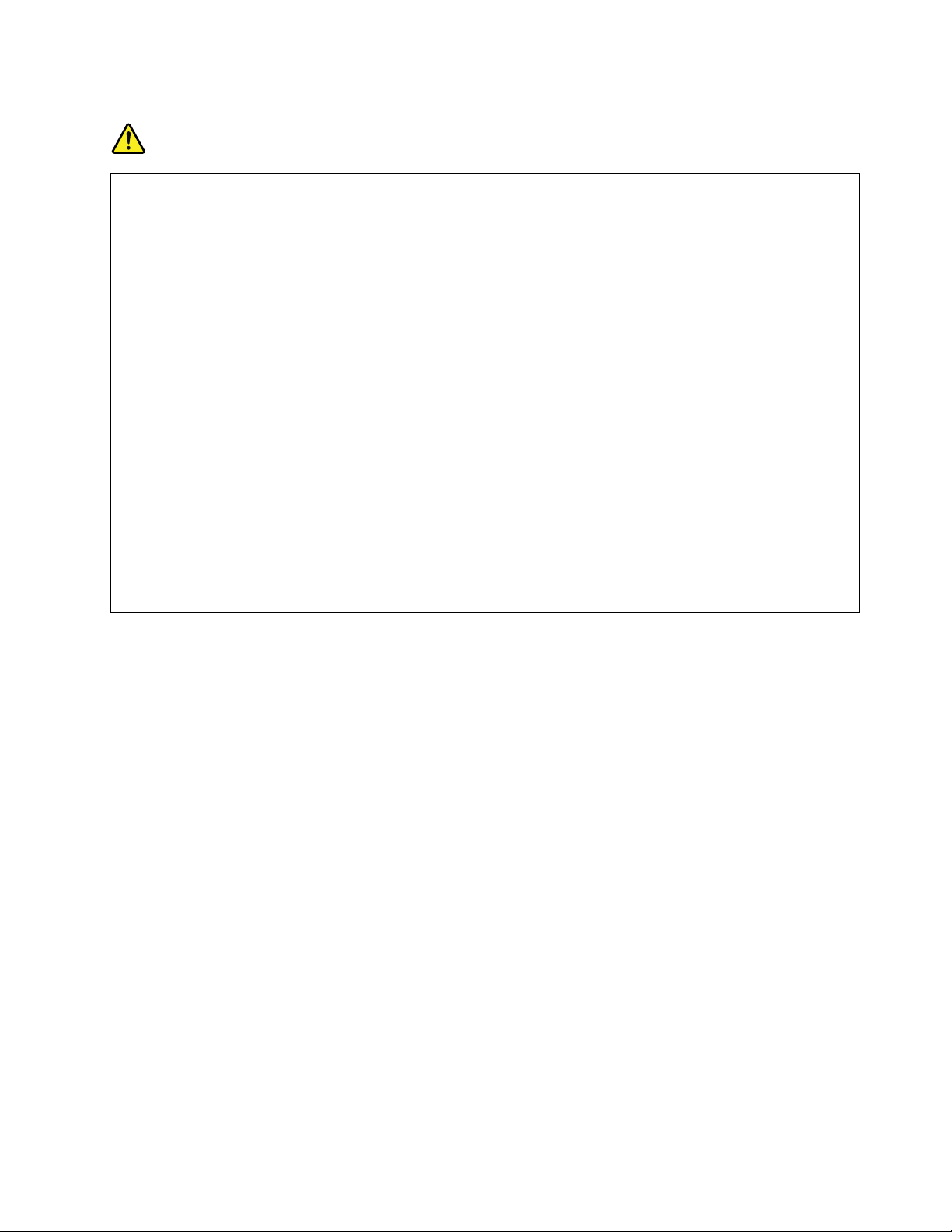
Pileaulithium
DANGER
Risqued'explosionencasderemplacementincorrectdelapile.
Remplacezlapilecellulaireaulithiumusagéeparunepiledetypeidentiqueoudetypeéquivalent
selonlesrecommandationsdufabricant.Lapilecontientdulithiumetpeutexploserencasde
mauvaiseutilisation,demauvaisemanipulationoudemiseaurebutinappropriée.
Nepas:
•lajeteràl'eau
•l'exposeràunetempératuresupérieureà100°C
•chercheràlaréparerouàladémonter
Nepasmettrelapileàlapoubelle.Pourlamiseaurebut,sereporteràlaréglementationenvigueur.
Lesdéclarationsquisuivents'appliquentauxutilisateursdel'étatdeCalifornie,auxEtats-Unis.
InformationsrelativesauperchloratepourlaCalifornie:
LesproduitscontenantdespilesboutonsaulithiumCR(dioxidedemanganèse)peuventcontenir
duperchlorate.
Produitsàbasedeperchlorate-desconsignesdemanipulationspécialespeuvents'appliquer.Voir
http://www.dtsc.ca.gov/hazardouswaste/perchlorate.
©CopyrightLenovo2011
xiii
Page 16
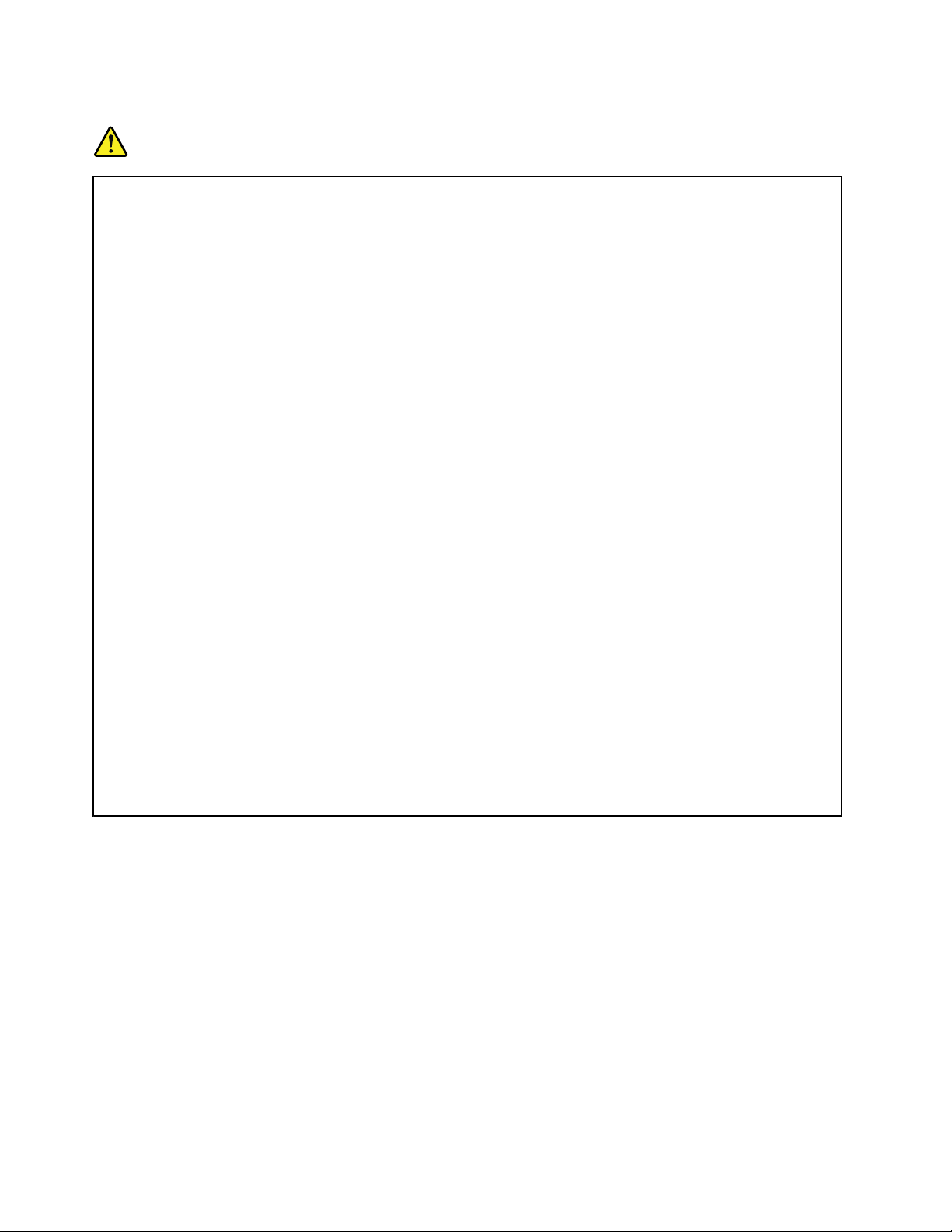
Chaleuretventilationdesproduits
DANGER
Lesordinateurs,adaptateurssecteuretdenombreuxaccessoirespeuventgénérerdelachaleur
lorsqu'ilssontsoustensionetlorsquelesbatteriessontencharge.Lesordinateursportables
peuventémettreunequantitéimportantedechaleurenraisondeleurtaillecompacte.Respectez
toujourscesprécautionsdebase:
•Lorsquel'ordinateurestsoustensionouquelabatterieestencharge,labase,lerepose-mains
etcertainesautrespartiespeuventchauffer.Evitezdelaisservosmains,vosgenouxoutoute
autrepartiedevotrecorpsencontactprolongéavecunezonechaudedel'ordinateur.Lorsque
vousutilisezleclavier,évitezdelaissertroplongtempsvosmainssurlerepose-mains.Votre
ordinateurdégagedelachaleurenmodedefonctionnementnormal.Laquantitédechaleur
dépenddel'activitédusystèmeetduniveaudechargedelabatterie.Uncontactprolongéavec
votrepeau,mêmeàtraversdesvêtements,peutprovoquerdeslésions,voiredesbrûlures.Ilest
doncrecommandédecesserrégulièrementd'utiliserleclavierennelaissantplusvosmainssur
lerepose-mainsetdenepasutiliserleclavierpendantdespériodestropprolongées.
•Nefaitespasfonctionnervotreordinateuretnechargezpaslapileàproximitédematériaux
inammablesoudansdesenvironnementsexplosifs.
•Votreproduitestéquipéd'ouverturesdeventilation,deventilateurset/oudedissipateurs
thermiquesàdesnsdesécurité,deconfortetdeabilitédefonctionnement.Vousrisquezde
bloquercesdispositifsparinadvertancesivousplacezleproduitsurunlit,uncanapé,untapisou
touteautresurfacesouple.Vousnedevezjamaisbloquer ,couvriroudésactivercesdispositifs.
•Lorsqueleboîtierd'alimentationestbranchésurlesecteuretconnectéàl'ordinateur,ildégage
delachaleur.Nelemettezpasencontactavecunepartiedevotrecorpslorsquevousl'utilisez.
Nel'utilisezjamaispourvousréchauffer.Uncontactprolongéavecvotrepeau,mêmeàtravers
desvêtements,risquedeprovoquerdesbrûlures.
Respecteztoujourslesprécautionssuivantespourassurervotresécurité:
•Lorsquel'ordinateurestbranché,neretirezjamaislecarter.
•Vériezrégulièrementl'extérieurdel'ordinateurpourrechercherleséventuellesaccumulations
depoussière.
•Retirezlapoussièrequisetrouvedanslesventilateursoulestrousdupanneaufrontal.Sivous
travaillezdansunenvironnementpoussiéreuxouprèsd'unlieudepassageimportant,nettoyez
plussouventvotreordinateur.
•N'obstruezpaslesgrillesdeventilation.
•And'évitertoutrisquedesurchauffe,n'utilisezpasl'ordinateurdansunmeuble.
•Latempératuredel'aircirculantdansl'ordinateurnedoitpasdépasser35°C.
xivGuided'utilisation
Page 17
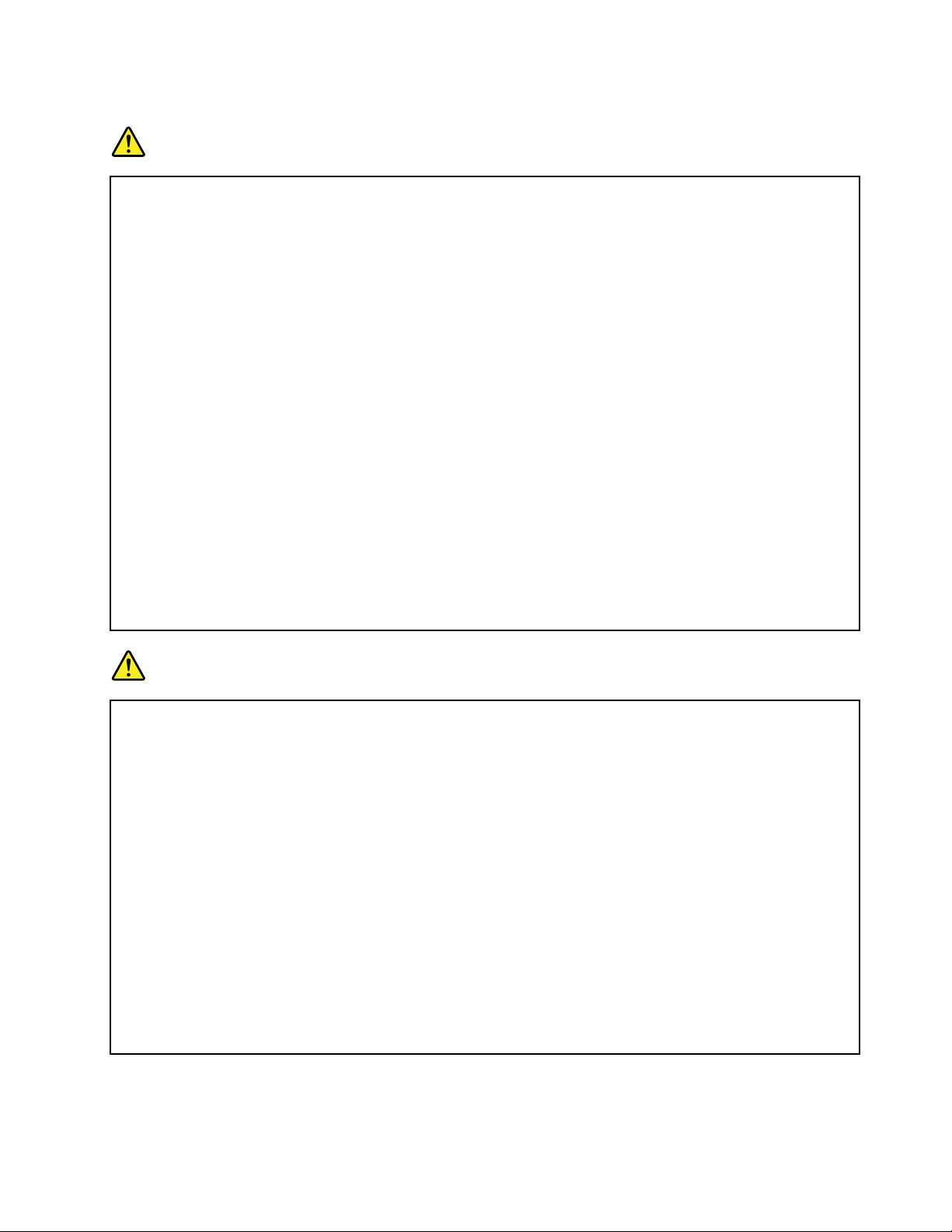
Courantélectrique
DANGER
Lecourantélectriqueprovenantdel'alimentation,dutéléphoneetdescâblesdetransmission
peutprésenterundanger.
Pourévitertoutrisquedechocélectrique:
•Evitezd'utiliservotreordinateurpendantunorage.
•Nemanipulezaucuncâbleetn'effectuezaucuneopérationd'installation,d'entretienoude
recongurationdeceproduitaucoursd'unorage.
•Brancheztouslescordonsd'alimentationsurunsocledeprisedecourantcorrectementcâbléet
misàlaterre.
•Branchezsurdessoclesdeprisedecourantcorrectementcâbléstoutéquipementconnectéà
ceproduit.
•Lorsquecelaestpossible,n'utilisezqu'uneseulemainpourconnecteroudéconnecterles
câblesd'interface.
•Nemettezjamaisunéquipementsoustensionencasd'incendieoud'inondation,ouenprésence
dedommagesmatériels.
•Avantderetirerlecarterdel'unité,déconnectezlescordonsd'alimentation,leblocdebatteries
ettouslescâbles(saufinstructioncontrairementionnéedanslesprocéduresd'installation
etdeconguration).
•N'utilisezpasvotreordinateuravantd'avoirbienxétouslesboîtiersdescomposantsinternes
àleurplace.N'utilisezjamaisl'ordinateurlorsquelescomposantsetlescircuitsnesontpas
protégés.
DANGER
•Lorsquevousinstallez,quevousdéplacez,ouquevousmanipulezleprésentproduitoules
périphériquesquiluisontraccordés,reportez-vousauxinstructionsci-dessouspourconnecter
etdéconnecterlesdifférentscordons.
Connexion:
1.Mettezlesunitéshorstension.
2.Commencezparbranchertouslescordonssur
lesunités.
3.Branchezlescâblesd'interfacesurdes
connecteurs.
4.Branchezlescordonsd'alimentationsurdes
prises.
5.Mettezlesunitéssoustension.
Déconnexion:
1.Mettezlesunitéshorstension.
2.Débranchezlescordonsd'alimentationdes
prises.
3.Débranchezlescâblesd'interfacedes
connecteurs.
4.Débrancheztouslescâblesdesunités.
Lecordond'alimentationdoitêtredébranchédelaprisemuraleoudesapriseavantdeprocéderà
l'installationdesautrescâblesélectriquesconnectésàl'ordinateur .
Ilnedoitêtrerebranchéàlaprisedecourantmuraleouàsaprisequ'unefoistouslesautres
câblesélectriquesconnectésàl'ordinateur.
©CopyrightLenovo2011
xv
Page 18
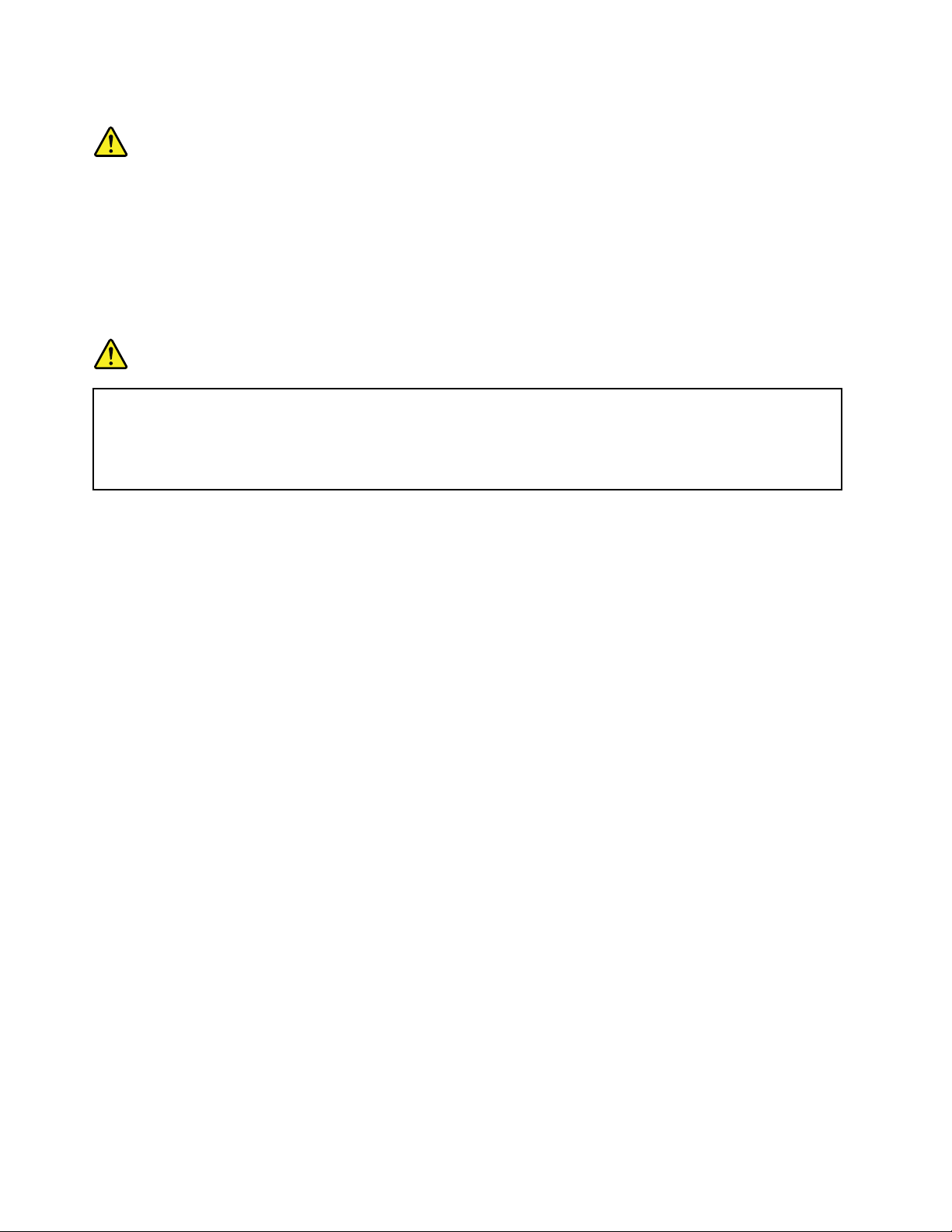
Conformitéauxnormesrelativesauxappareilsàlaser
ATTENTION:
Sidesproduitslaser(telsquedesunitésdeCD,DVD,àbreoptiqueoudesémetteurs)sontinstallés,
lisezlesinformationssuivantes:
•Neretirezpaslescarters.Enouvrantleproduitlaser,vousvousexposezaurayonnement
dangereuxdulaser .Aucunepiècedel'unitén'estréparable.
•Pourévitertoutrisqued'expositionaurayonlaser ,respectezlesconsignesderéglageet
d'utilisationdescommandes,ainsiquelesprocéduresdécritesdansleprésentmanuel.
DANGER
Certainsproduitsàlasercontiennentunediodeàlaserintégréedeclasse3Aou3B.Prenez
connaissancedesinformationssuivantes.
Rayonnementlaserlorsquelecarterestouvert.Eviteztouteexpositiondirecteaurayonlaser.
Evitezderegarderxementlefaisceauoudel'observeràl'aided'instrumentsoptiques.
Ecranàcristauxliquides(LCD)
ATTENTION:
Pourdesproduitsdotésdelampesuorescentescontenantdumercure(c-à-d.,nonDEL)
•Lalampeuorescentedel'écranàcristauxliquidescontientdumercure;procédezàlamiseau
rebutconformémentàlaréglementationenvigueurdansvotrepays.
•L'écranàcristauxliquidesestenverre.Suiteàunemanipulationincorrecteouàunechutede
l'ordinateur,ilpourraitsebriseretleuidequ'ilcontientpourraits'enéchapper.Encasdecontact
accidenteldeceuideaveclesyeuxoulesmains,lavezimmédiatementlespartiesexposéesà
grandeeaupendantaumoinsquinzeminutes.Sidestroublesapparaissent,consultezunmédecin.
Utilisationdecasquesetd'écouteurs
Sivotreordinateurestéquipéàlafoisd'unconnecteurpourcasqueetd'unconnecteurdesortieaudio,
utiliseztoujoursleconnecteurpourcasquepourlescasques(égalementappelésmicro-casques)oules
écouteurs.
ATTENTION:
Unepressionacoustiqueexcessivegénéréeparuncasqueoudesécouteurspeutaboutiràuneperte
del'audition.Enréglantlevolumeaumaximum,latensiondesortiedanslecasqueoul'oreilletteet
doncleniveaudepressionsonoreaugmentent.
L'utilisationprolongéed'uncasqueoud'écouteursàunvolumeélevépeutserévélernocifsiledébitdu
casqueoudesécouteursn'estpasconformeauxspécicationsdelanormeEN50332-2.Leconnecteur
desortiecasquedevotreordinateurestconformeausous-alinéa7delanormeNFEN50332-2.Ces
spécicationslimitentlatensionmaximaledesortieefcacedelabandelargedel'ordinateurà150mV.Pour
vousprotégercontretouteperteauditive,assurez-vousquelescasquesoulesécouteursquevousutilisez
sontégalementconformesauxspécicationsdelanormeNFEN50332-2(alinéa7deslimites)concernant
levoltagedebandelargede75mV.T outeutilisationdecasquesnonconformesauxspécicationsdela
normeNFEN50332-2peutserévélerdangereuseenraisondesniveauxexcessifsdepressionacoustique.
SivotreordinateurLenovoestlivréavecuncasqueoudesécouteurs,l'associationdecesdispositifsà
l'ordinateurrespectelesspécicationsdelanormeNFEN50332-1.Sivousutilisezd'autrescasquesou
écouteurs,assurez-vousqu'ilssontconformesauxspécicationsdelanormeNFEN50332-1(clause6.5
xviGuided'utilisation
Page 19
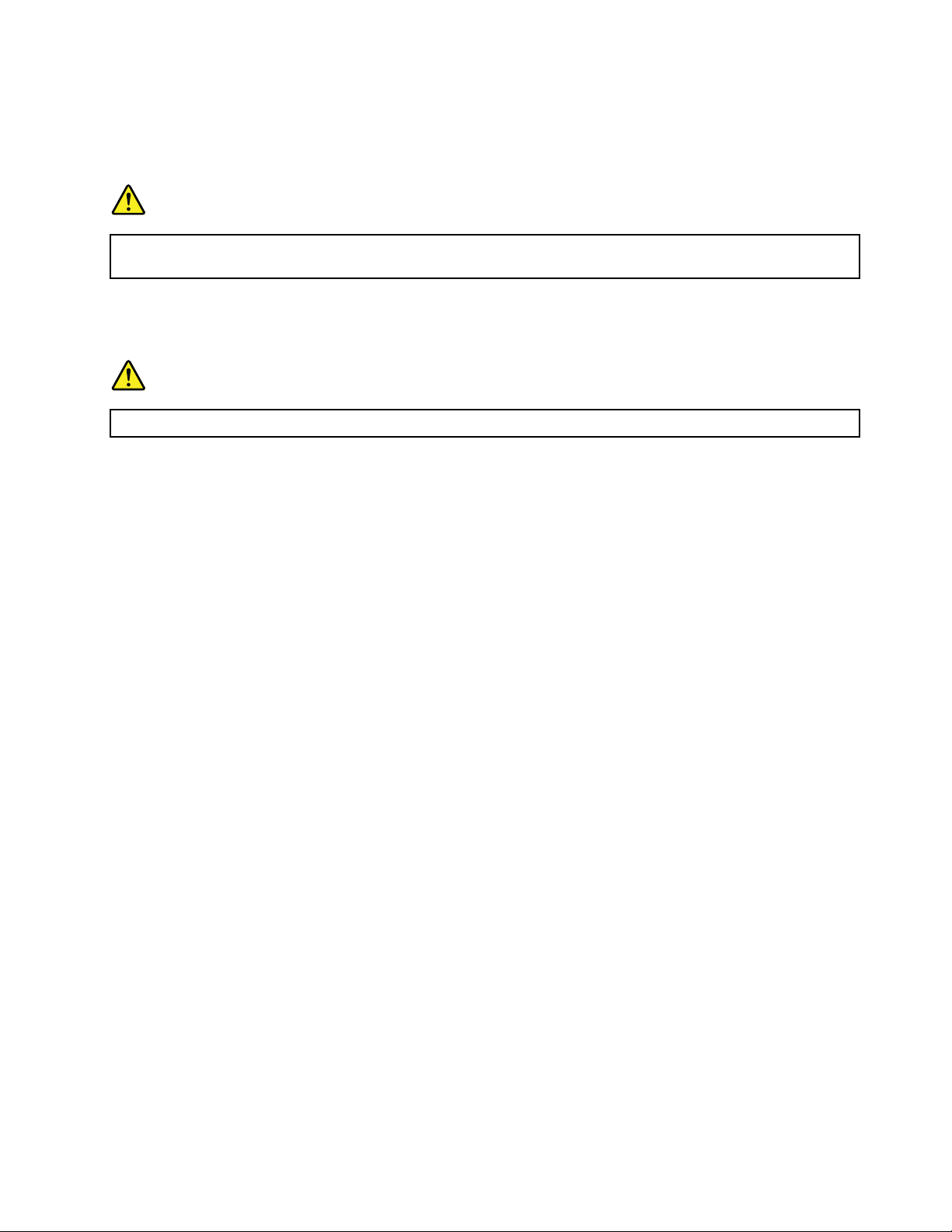
relativeauxvaleursdelimitation).Touteutilisationdecasquesnonconformesauxspécicationsdelanorme
NFEN50332-1peutserévélerdangereuseenraisondesniveauxexcessifsdepressionacoustique.
Autresconsignesdesécurité
DANGER
Lessacsenplastiquepeuventêtredangereux.T enez-lesàl'écartdesbébésetdesenfantsan
d'évitertoutrisquedesuffocation.
RemarquedestinéeauxutilisateursdeTabletPC
Consignesdesécuritédestinéesàl'Australie
DANGER
NeconnectezpaslalignetéléphoniquelorsquevousêtesenmodeT ablettegraphique.
Consignesàl'attentiondesutilisateursauxEtats-Unis
Denombreuxproduitsetaccessoiresinformatiquescomportentdescordons,descâblesoudesls,tels
quelescordonsd'alimentationoulescâblesquipermettentdeconnecterl'accessoireàl'ordinateur.Sile
présentproduitcontientdetelséléments,prenezcomptedel'avertissementsuivant:
AVERTISSEMENT
Lamanipulationducordond'alimentationdeceproduit,oudescordonsassociésauxaccessoiresvendus
avecceproduitpeutentraînerdesrisquesd'expositionauplomb.Leplombestuncorpschimique
pouvantentraînerlecancer,desanomaliescongénitalesoud'autresproblèmesdereproduction.Lavez
soigneusementvosmainsaprèstoutemanipulation.
Conservezcesinstructions.
©CopyrightLenovo2011
xvii
Page 20
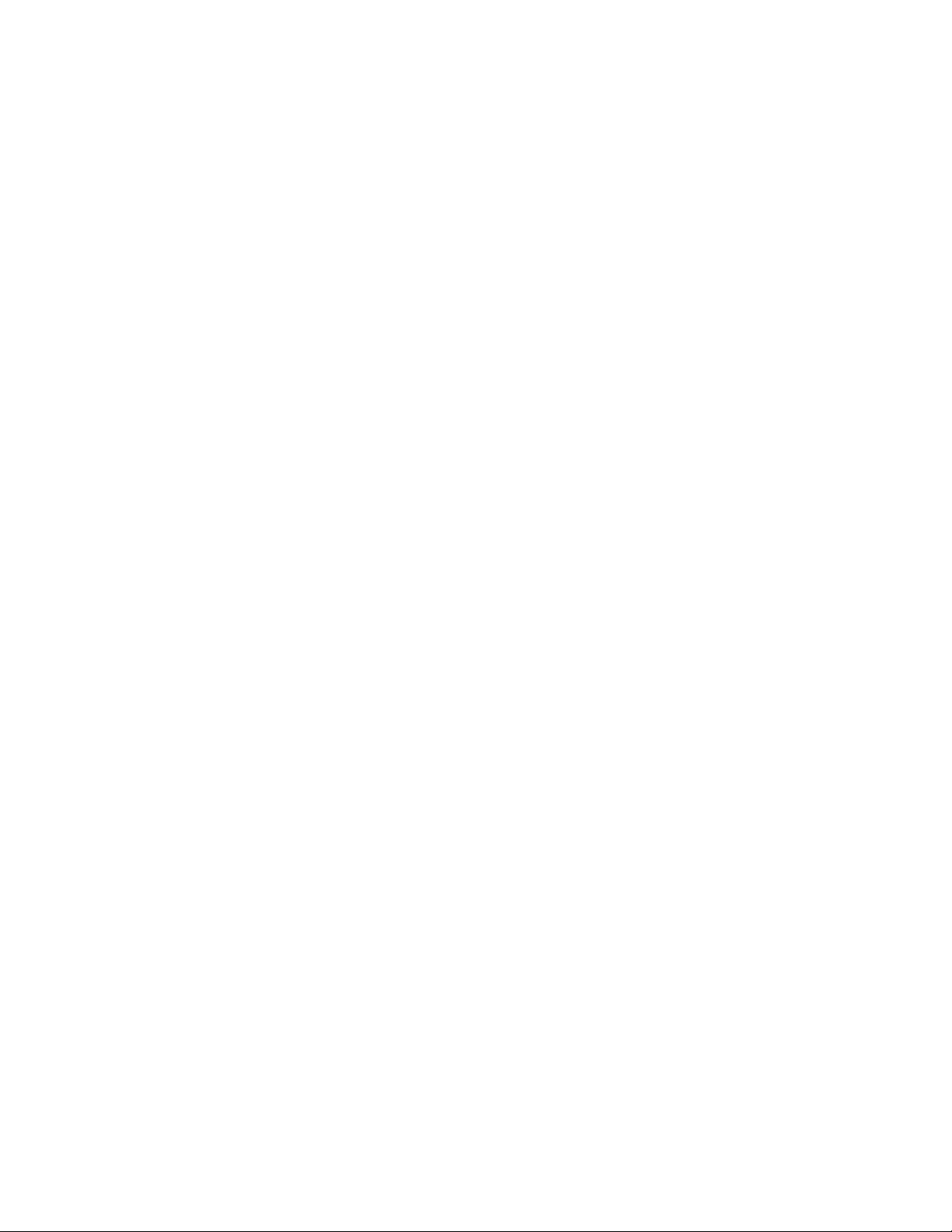
xviiiGuided'utilisation
Page 21
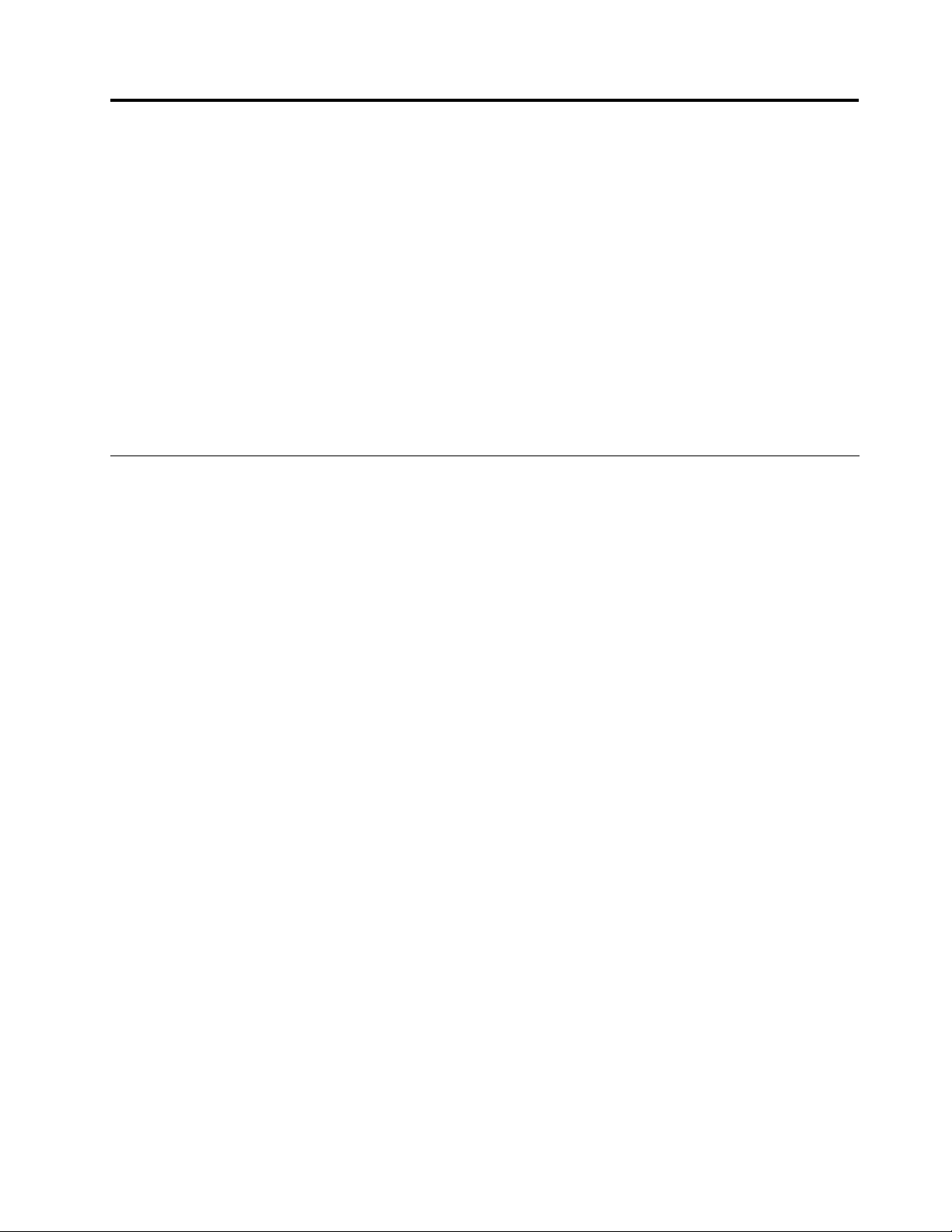
Chapitre1.Présentationduproduit
Leprésentchapitrefournitdesinformationssurlesemplacementsdesconnecteurs,lalocalisation
desinformationsimportantesrelativesauproduit,lesfonctionsdel'ordinateur,lescaractéristiques,
l'environnementd'exploitationetleslogicielspréinstallés.
Elleestcomposéedesrubriquessuivantes:
•«Localisationdescommandes,desconnecteursetdesvoyantsdel'ordinateur»àlapage1
•«Localisationdesinformationsimportantesrelativesauproduit»àlapage13
•«Fonctions»àlapage15
•«Spécications»àlapage17
•«Environnementd'exploitation»àlapage18
•«TechnologiesetlogicielThinkVantage»àlapage18
Localisationdescommandes,desconnecteursetdesvoyantsde l'ordinateur
Cetterubriqueprésentelesoptionsmatériellesdevotreordinateuretlivreensuitelesinformationsde
basenécessairespourtirerpartidesesfonctions.
•«Vueavant»àlapage2
•«Vueducôtédroit»àlapage5
•«Vueducôtégauche»àlapage6
•«Vuearrière»àlapage9
•«Vuedudessous»àlapage7
•«Voyantsd'état»àlapage11
©CopyrightLenovo2011
1
Page 22
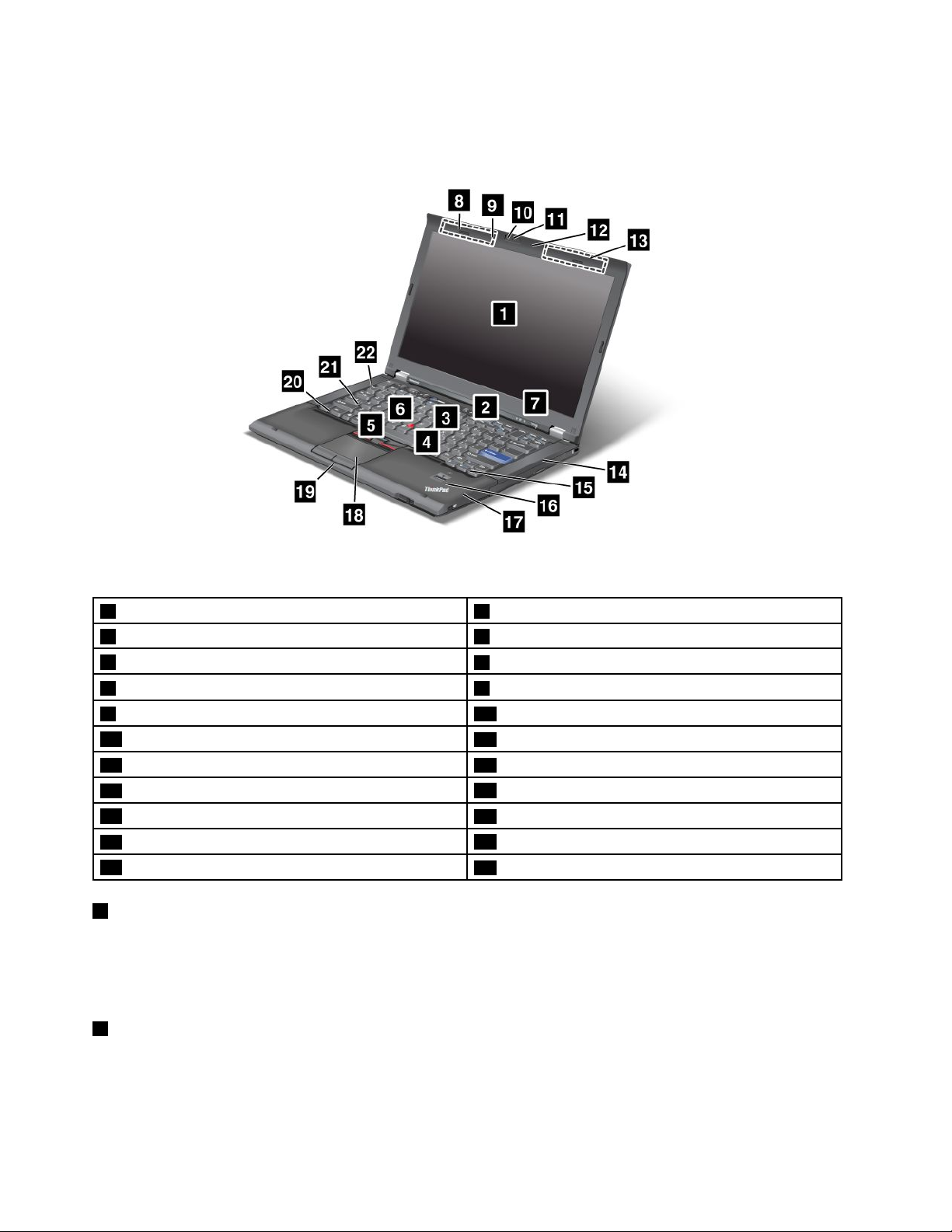
Vueavant
Figure1.VueavantduThinkPadT420s/T420si
1Ecrandel'ordinateur2Interrupteurd'alimentation
3BoutonThinkVantage4BoutonsT rackPoint
5DispositifdepointageTrackPoint
7Voyantsd'étatdel'alimentationetdusystème8AntennesUltraConnect™sansl(àgauche)
9Microphoneintégré(àgauche)10Caméraintégrée
11ThinkLight
13AntennesUltraConnect™sansl(àdroite)14Haut-parleurstéréointégré(droit)
15T ouchesdedélementavantetarrière
17AntenneBluetooth
19Boutonsdupavétactile
21Voyantdeverrouillagedesmajuscules
1Ecrandel'ordinateur
6Boutonsderéglageduvolume
12Microphoneintégré(àdroite)
16Lecteurd'empreintesdigitales
18Pavétactile
20ToucheFn
22Haut-parleurstéréointégré(àgauche)
L'écranhautedénitionTFTfournitdesdonnéesgraphiquesettextuellesclairesetnettes.
Pourplusd'informations,reportez-vousauxinstructionsdelasection«Modicationdesparamètres
d'afchageȈlapage52.
2Interrupteurd'alimentation
L'interrupteurd'alimentationpermetdemettrel'ordinateursoustension.Pouréteindrel'ordinateur,utilisez
lesoptionsd'arrêtdumenuDémarrer.
2Guided'utilisation
Page 23
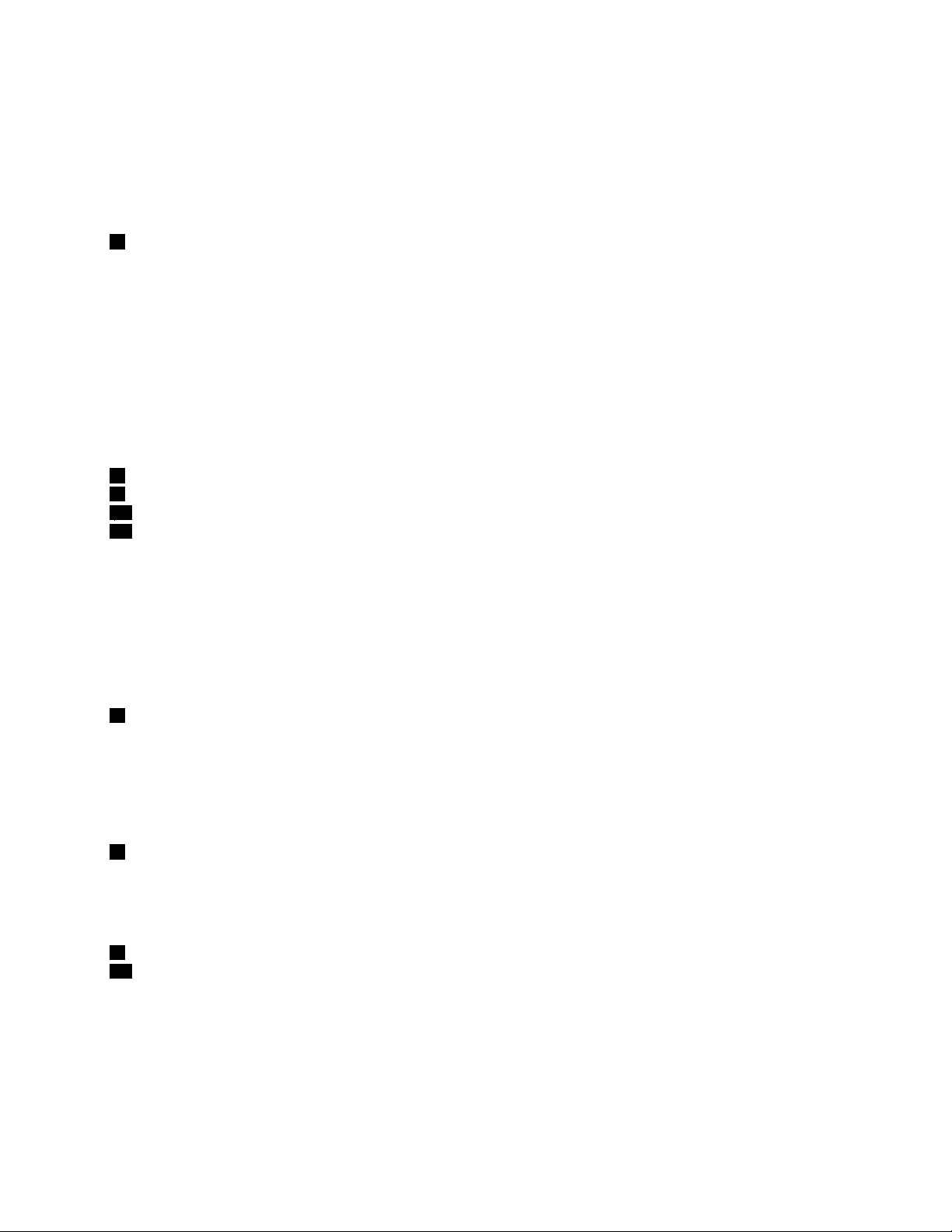
Sivousnepouvezpasmettrel'ordinateurhorstensionàl'aidedecetteméthode,appuyezsurl'interrupteur
d'alimentationpendant2secondes.
Sil'ordinateurnerépondplusetquevousnepouvezpaslemettrehorstension,appuyezsurl'interrupteur
d'alimentationpendant4secondes,voirepluslongtemps.Silesystèmeneseréinitialisepas,retirez
leboîtierd'alimentationetlabatterie.
3BoutonThinkVantage
AppuyezsurleboutonThinkVantagepourlancerleprogrammeSimpleTap(sousWindows
ThinkVantageProductivityCenterprogram(sousWindowsXPetWindowsVista
®
).
®
7)oule
Remarque:Selonladatedefabricationdevotreordinateur,leprogrammeLenovoThinkVantageToolbox
estpréinstalléàlaplaceduprogrammeSimpleTapouThinkVantageProductivityCenter.
VouspouvezégalementutiliserleboutonThinkVantagepourinterromprelaséquenced'amorçagedevotre
ordinateuretlancerl'espacedetravailRescueandRecovery®.Pourplusd'informations,voir«Bouton
ThinkVantageȈlapage27
.
UltraNav
4BoutonsT rackPoint
5DispositifdepointageTrackPoint
18Pavétactile
19Boutonsdupavétactile
LeclaviercontientledispositifdepointageuniqueT rackPoint
®
®
.Dansunmêmeprocessus,ilestpossiblede
pointer,desélectionneretdedéplacerlasourissansquitterlapositiondefrappe.
EfeurezlepavétactileUltraNavpourdéplacerlepointeur.
LedispositifdepointageTrackPointetlesboutonsdupavétactileoffrentdesfonctionssimilairesàcelles
d'unesourisetsesboutons.
6Boutonsderéglageduvolume
Lesboutonsderéglageduvolumeintégrésvouspermettentderéglerrapidementlevolumeoudecouperle
sondevotreordinateur.
Pourplusd'informations,reportez-vousauxinstructionsdelasection«Boutonsderéglageduvolumeetde
coupuremicroȈlapage32.
7Voyantsd'étatdel'alimentationetdusystème
Votreordinateurcomportelesvoyantsd'étatdusystèmeetdel'alimentation.Pourobtenirplus
d'informationssurl'emplacementetlasignicationdechaquevoyant,reportez-vousauxsectionsVoyants
d'étatdusystèmeetVoyantsd'étatdel'alimentation.
8AntennesUltraConnect™sansl(àgauche)
13AntennesUltraConnectsansl(àdroite)
Lesantennesintégréespermettantd'établirunecommunicationsanslsontsituéesenhautàdroiteetà
gauchedel'écrandevotreordinateur.
Pourconnaîtrel'emplacementspéciquedechaqueantenne,reportez-vousàlasection«Emplacementdes
antennessanslUltraConnectȈlapage224
.
Chapitre1.Présentationduproduit3
Page 24
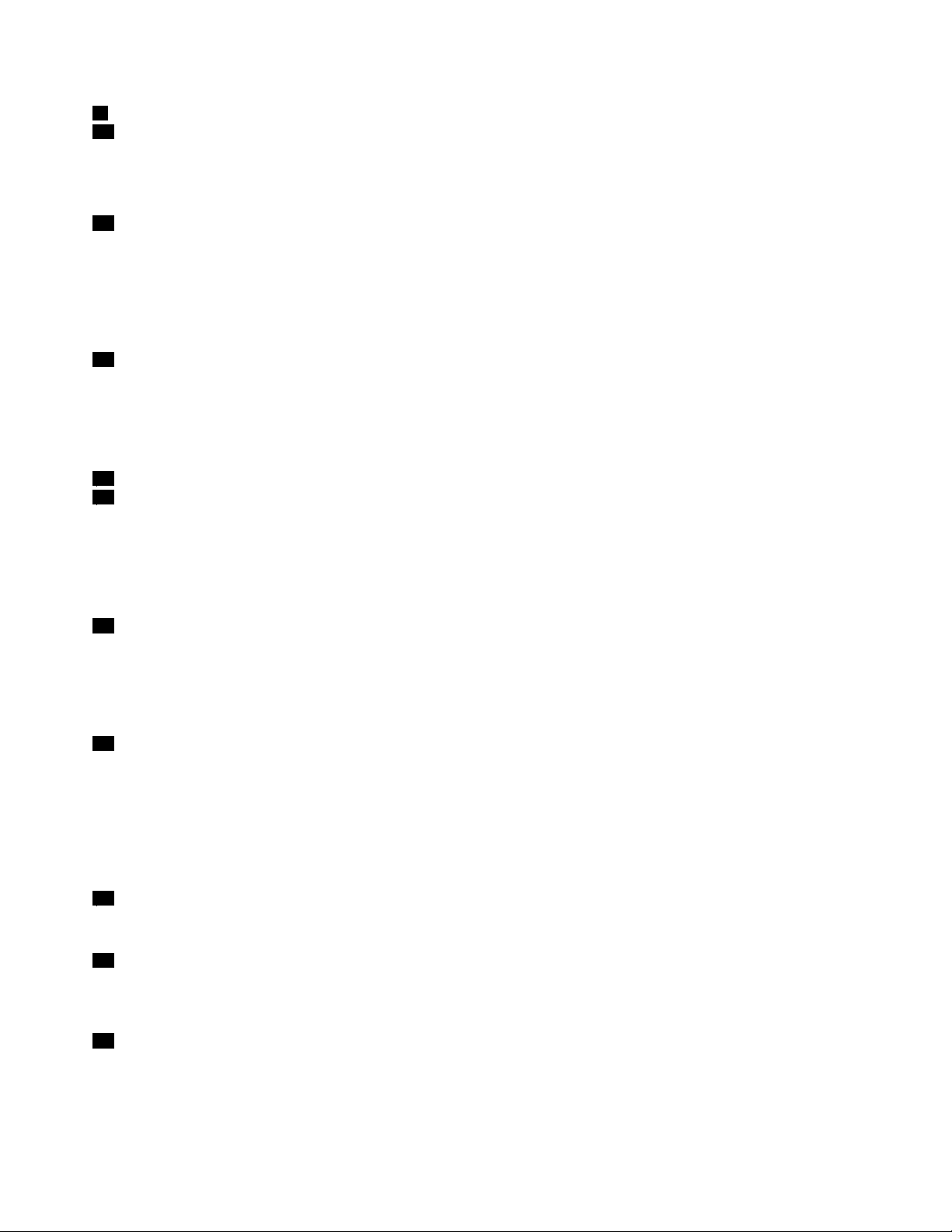
9Microphoneintégré(àgauche)
12Microphoneintégré(àdroite)
Lorsqu'ilestutiliséavecunprogrammed'applicationapteàgérerlesfonctionsaudio,lemicrointégré
enregistrelesonetlavoix.
10Caméraintégrée
Certainsmodèlesdisposentd'unecaméraintégrée.Cettedernièrepermetdeprendredesphotosou
detenirunevidéoconférence.
Pourplusd'informationssurl'utilisationdelacaméra,reportez-vousàlasection«Utilisationdelacaméra
intégrée»àlapage62
11ThinkLight
.
Vouspouvezutiliservotreordinateurmêmelorsquelesconditionsd'éclairagesontloind'êtreparfaites.
Pouréclairervotreclavier,allumezledispositifThinkLight
®
enappuyantsurlestouchesFn+PgPrec.Pour
l'éteindre,appuyezànouveausurFn+PgAR.
14Haut-parleurstéréointégré(àdroite)
22Haut-parleurstéréointégré(àgauche)
Leshaut-parleursstéréosontintégrésàl'ordinateur.
Pourplusd'informations,reportez-vousauxinstructionsdelasection«Boutonsderéglageduvolumeetde
coupuremicroȈlapage32
15Touchesdedélementavantetarrière
.
Lestouchesdedélementavantetarrière,prochesdestouchesdecontrôleducurseur,s'utilisentavecle
navigateurInternet(InternetExplorer
®
,parexemple).EllesfonctionnentcommelesboutonsPrécédentet
Suivantdespagesdunavigateuretvouspermettentd'allerverslespagesquevousavezdéjàvisualisées,
dansl'ordredanslequelvouslesavezouvertes.
16Lecteurd'empreintesdigitales
Certainsmodèlessontéquipésd'unlecteurd'empreintesdigitales.Latechnologied'identicationpar
empreintesdigitalesvouspermetd'utiliservotreempreintedigitalepourdémarrerl'ordinateuretentrer
dansl'utilitairedecongurationduUEFI.
Pourplusd'informations,reportez-vousauxinstructionsdelasection«Utilisationd'unlecteurd'empreintes
digitalesȈlapage81.
17AntenneBluetooth
VotreordinateurestéquipédefonctionsBluetoothintégrées.
20ToucheFn
UtilisezlatoucheFnpourbénécierdesfonctionsThinkPad
®
,notammentdudispositifThinkLight.Pource
faire,appuyezsurFn+latouchedefonctionrequisemarquéeenbleu.
21Voyantdeverrouillagedesmajuscules
Levoyantdeverrouillagedesmajusculesestsituésurlatouchedeverrouillagedesmajuscules.
Pourplusd'informationssurlevoyantdeverrouillagedesmajuscules,reportez-vousàlasection«Voyants
d'étatdusystème»àlapage11.
4Guided'utilisation
Page 25
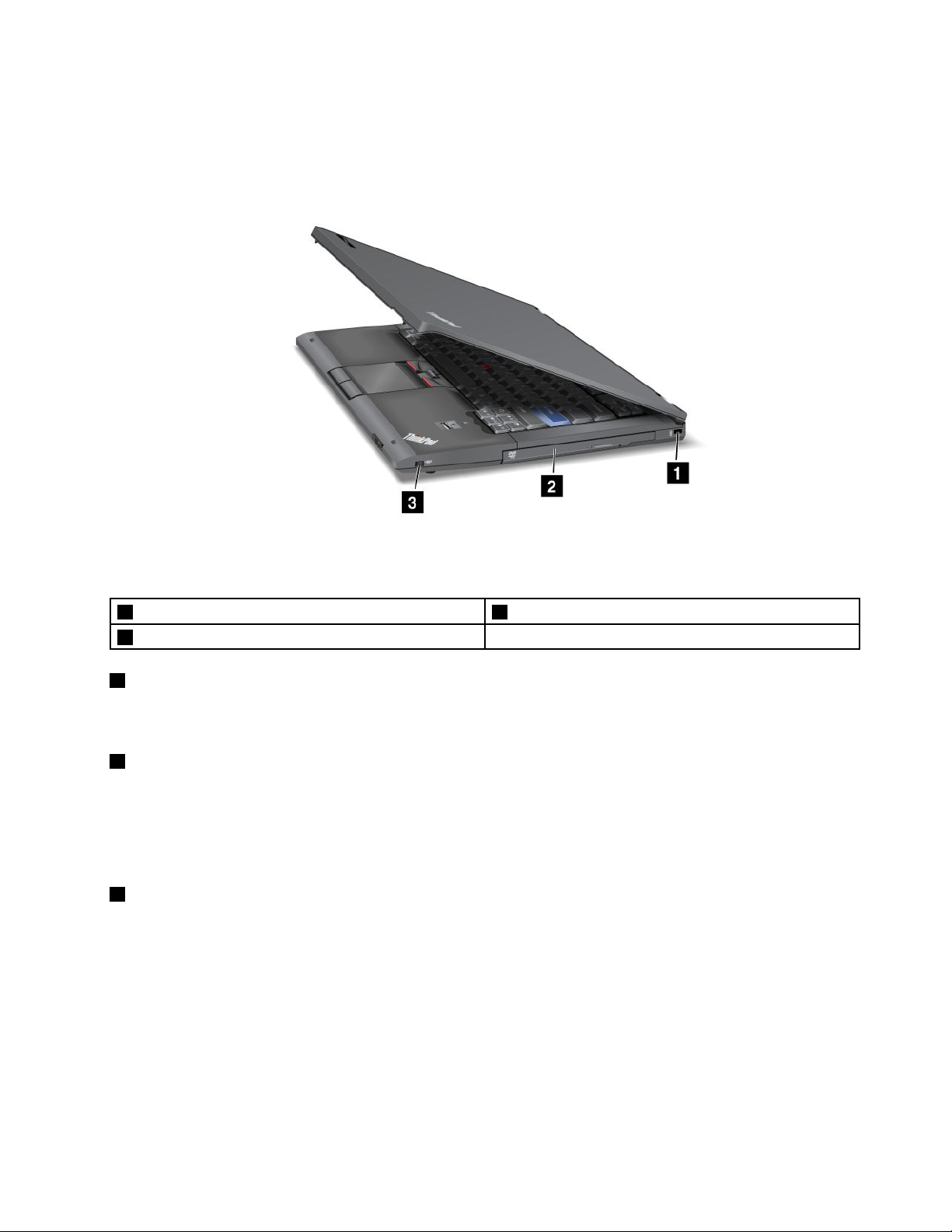
Vueducôtédroit
Figure2.VueducôtédroitduThinkPadT420s/T420si
1Emplacementdudispositifdesécurité2SerialUltrabaySlim
3Interrupteurdeconnexionradio
1Emplacementdudispositifdesécurité
Votreordinateurestéquipéd'undispositifdesécurité.Vouspouvezvousprocurerunverrouetuncâble
desécuritéàinsérerdansledispositifdesécurité.
2SerialUltrabaySlim
Votreordinateurestdotéd'unebaiepourlesunitésSerialUltrabaySlim.Uneunitédedisqueoptiqueest
installéedanslabaie.
Remarque:VouspouvezinstalleruniquementuneunitéSerialUltrabaySlimde9,5mmdanslabaieSerial
Ultrabay.VousnepouvezpasinstalleruneunitéSerialUltrabayEnhanced.
3Interrupteurdeconnexionradio
Vouspouvezactiveroudésactiverrapidementlesdispositifssansldevotreordinateuràl'aidedu
commutateur.
Chapitre1.Présentationduproduit5
Page 26
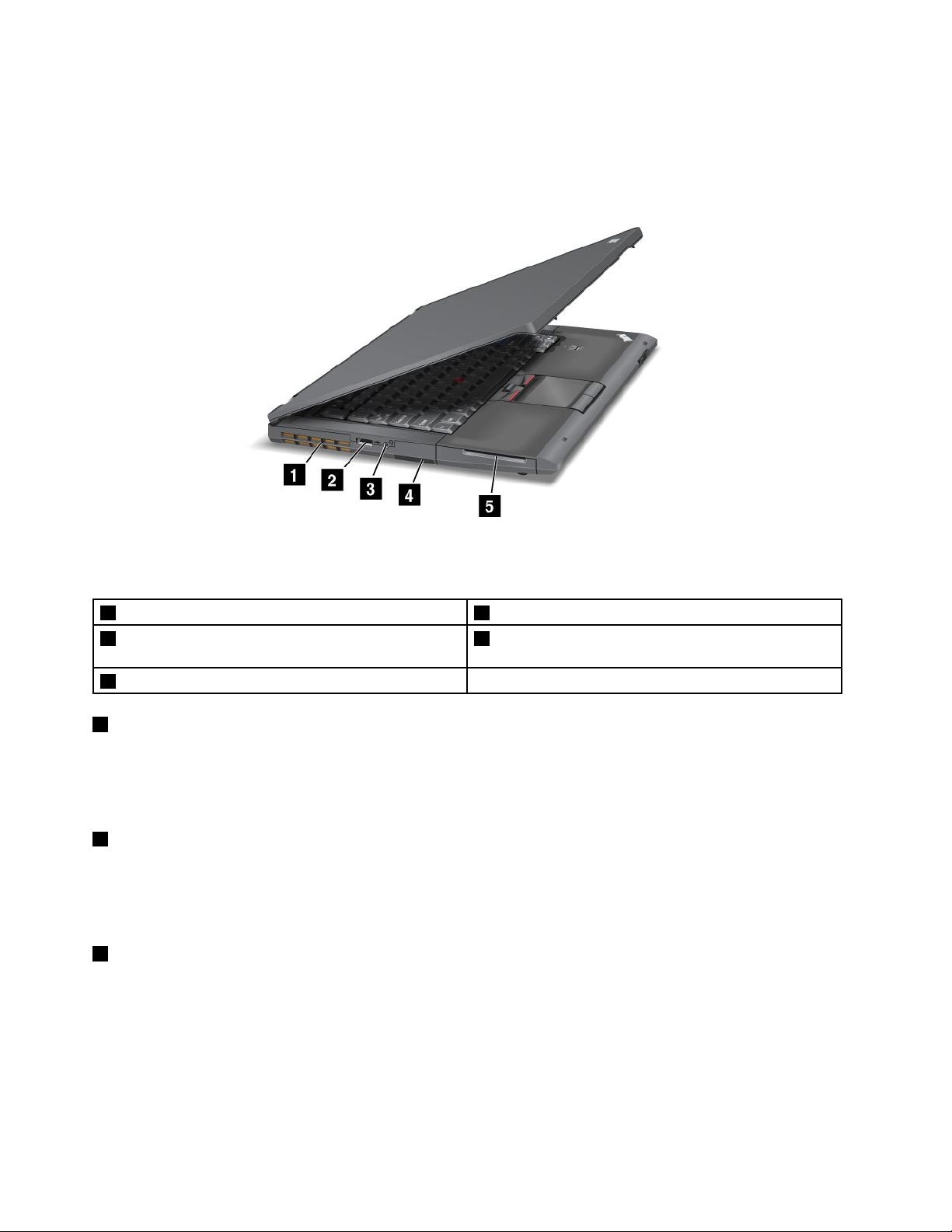
Vueducôtégauche
Figure3.VueducôtégaucheduThinkPadT420s/T420si
1Grillesdeventilation(gauche)2PortUSB(gauche)
3Priseaudiomultifonction
5Logementpourcarteàpuce
1Grillesdeventilation(gauche)
4Emplacementpourlecteurdecartemémoireoupour
carteExpressCard
Leventilateuretlesgrillesinternespermettentàl'airdecirculerdansl'ordinateuretderefroidirleprocesseur
central.
Remarque:Pournepasgênerlaventilation,veillezàneplaceraucunobjetdevantleventilateur.
2PortUSB(gauche)
LesportsUSBpermettentdeconnecterdespériphériquescompatiblesavecuneinterfaceUSB,telles
qu'uneimprimanteouunappareilphotonumérique.
Remarque:VotreordinateurestcompatibleUSB1.1et2.0.
3Priseaudiomultifonction
Pourécouterlesonprovenantdevotreordinateur,branchezuncasqueéquipéd'uneprise4pôlesde
3,5mmsurlapriseaudiomultifonction.
Remarque:Sivousutilisezuncasquedotéd'uncommutateurdefonction,parexemple,lecasqued'un
appareildigitalmobiledetypeiPhone
®
,n'activezpascecommutateurpendantquevousutilisezlecasque.
Danslecascontraire,lemicroassociéaucasqueseradésactivéetlemicrointerneseraactivéàsaplace.
Remarque:Lapriseaudiomultifonctionneprendpasenchargelesmicrosconventionnels.Pourplus
d'informationssurlespériphériquesaudioprisenchargeparlapriseaudiomultifonctiondevotreordinateur
6Guided'utilisation
Page 27
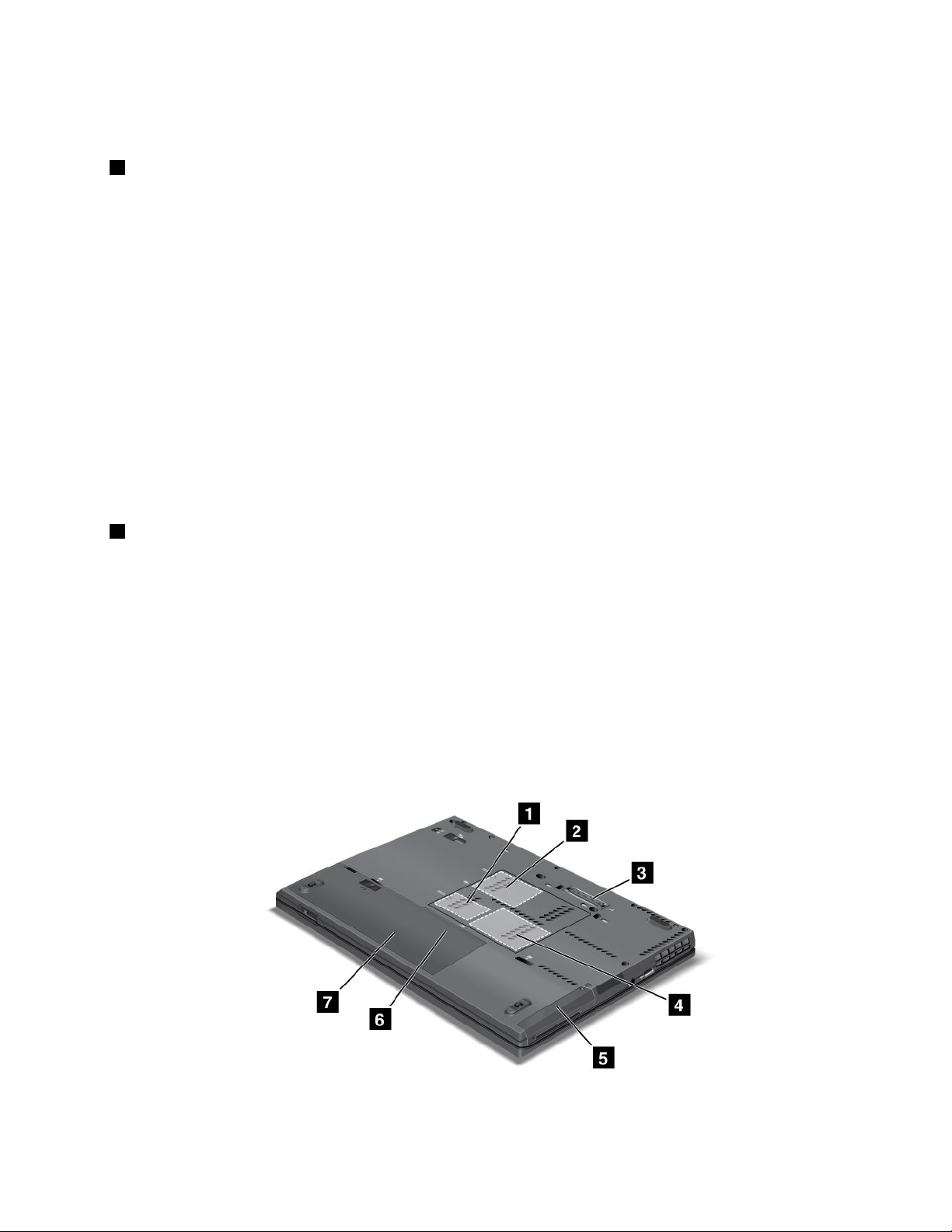
etparlesprisesaudiodeThinkPadMiniDockSeries3,ThinkPadMiniDockPlusSeries3etdeThinkPad
MiniDockPlusSeries3(170W).Voir«Utilisationdesdispositifsaudio»àlapage61.
4EmplacementpourlecteurdecartemémoireoupourcarteExpressCard
Enfonctiondumodèle,votreordinateurpeutdisposerd'unemplacementpourlecteurdecartemémoireou
pourcarteExpressCard.
•Sivotreordinateurestéquipéd'unemplacementpourlecteurdecartemémoire.Lelecteurdecarte
mémoireprendenchargelescartessuivantes:
–CarteSD
–CarteSDHC
–CarteSDXC
–MultiMediaCard
Remarque:VotreordinateurneprendpasenchargelafonctionCPRMpourlacarteSD.
•Sivotreordinateurestéquipéd'unemplacementpourcarteExpressCard,ilpeutprendreenchargeune
cartede34mmdelargeur.
Pourplusd'informations,reportez-vousauxinstructionsdelasection«Utilisationdulecteurdecarte
mémoire»àlapage63.
5Logementpourcarteàpuce
Enfonctiondevotremodèle,votreordinateurpeutdisposerd'unemplacementpourcarteàpuce.
Pourplusd'informations,reportez-vousauxinstructionsdelasection«Utilisationdulecteurdecarte
mémoire»àlapage63.
Vuedudessous
Figure4.VuedudessousduThinkPadT420s/T420si
Chapitre1.Présentationduproduit7
Page 28
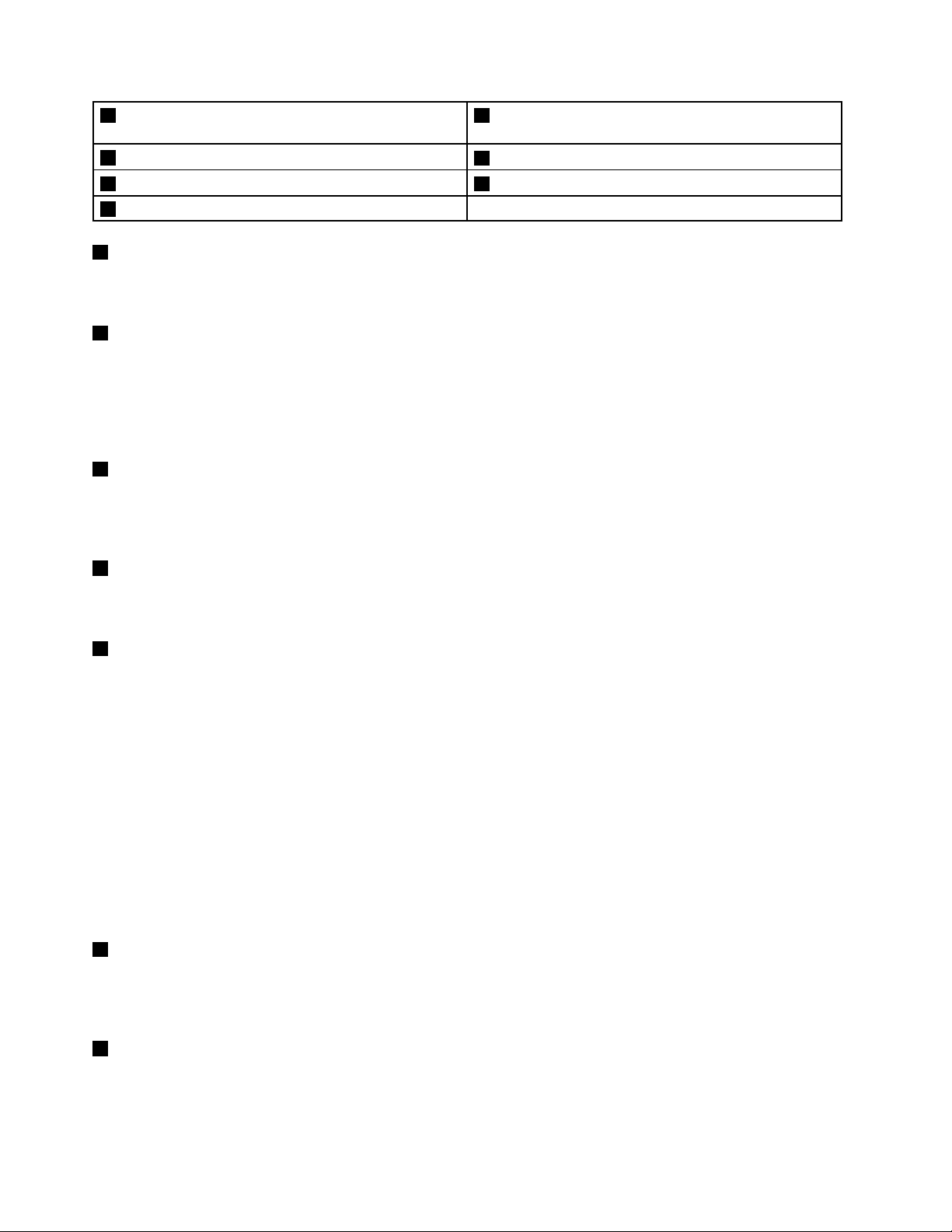
1Logementpourcartemini-PCIExpresspourréseau
local/WiMAXsansl
3Portdeconnexiondelastationd'accueil
5UnitédedisquedurouunitéSSD6LogementpourcarteSIM
7Batterie
1Logementpourcartemini-PCIExpresspourréseaulocal/WiMAXsansl
2Logementpourcartemini-PCIExpresspourcartede
réseauétendusanslouunitéSSDmSATA
4Logementpourmémoiresupplémentaire
Votreordinateurpeutêtredotéd'unecartemini-PCIExpressdanslelogementprévuàceteffet,cequiactive
lescommunicationsderéseaulocal/WiMAXsansl.
2Logementpourcartemini-PCIExpresspourcartederéseauétendusanslouunitéSSDmSA TA
Votreordinateurpeutêtredotéd'unecartemini-PCIExpressdanslelogementprévuàceteffet,cequi
activelescommunicationsderéseauétendusansl.
GrâceauxtechnologiesLenovolesplusavancéesdusecteur,certainsmodèlessontdotésd'uneunité
SSDmSATApermettantdestockerdesdonnées.
3Portdeconnexiondelastationd'accueil
AvecleThinkPadPortReplicatorSeries3,leThinkPadMiniDockSeries3,leThinkPadMiniDockPlusSeries
3ouleThinkPadMiniDockPlusSeries3(170W),vouspouvezétendrelescapacitésdel'ordinateurau
bureauouchezvous.
4Logementpourmémoiresupplémentaire
Vouspouvezaugmenterlacapacitémémoiredevotreordinateureninstallantunkitdemémoiredansle
logementmémoire.Ceskitsdemémoiresontdisponiblesenoption.
5UnitédedisquedurouunitéSSD
Votreordinateurpeutrépondreàtouteslesdemandesdestockageenraisondesagrandecapacitéetde
lafacilitéaveclaquellevouspouvezlafaireévoluer.Poursécuriserl'unité,ActiveProtectionSystem™
estinstallésurvotreordinateur.Pourplusd'informations,reportez-vousàlasection«ActiveProtection
SystemȈlapage20.
Sivouslesouhaitez,vouspouvezacheteruneautreunitédedisqueduretl'installerdanslaSerialUltrabay
Slim.
GrâceauxtechnologiesLenovolesplusavancéesdusecteur,certainsmodèlessontdotésd'uneunitéSSD
permettantdestockerdesdonnées.Cettetechnologiedepointepermetauxordinateursportablesd'êtreà
lafoispluslégers,pluspetitsetplusrapidesquejamais.
Remarque:Lapartitiondemaintenancemasquéeréduitl'espacedisponiblesurl'unitédedisquedurou
l'unitéSSD.Cetteréductionaplusd'impactsurl'unitéSSDdontlacapacitéestmoindre.
6LogementpourcarteSIM
Sivotreordinateurestdotéd'unefonctionderéseauétendusansl,ilpeutavoirbesoind'unecarteSIM
(SubscriberIdenticationModule)pourétabliruneconnexionétendue(WAN-WideAreaNetwork).Suivant
lespays,lacarteSIMpeutdéjàêtreinstalléedanslelogementprévuàceteffet.
7Batterie
Utilisezvotreordinateuraveclabatterieàchaquefoisquel'alimentationélectriqueestcoupée.
8Guided'utilisation
Page 29
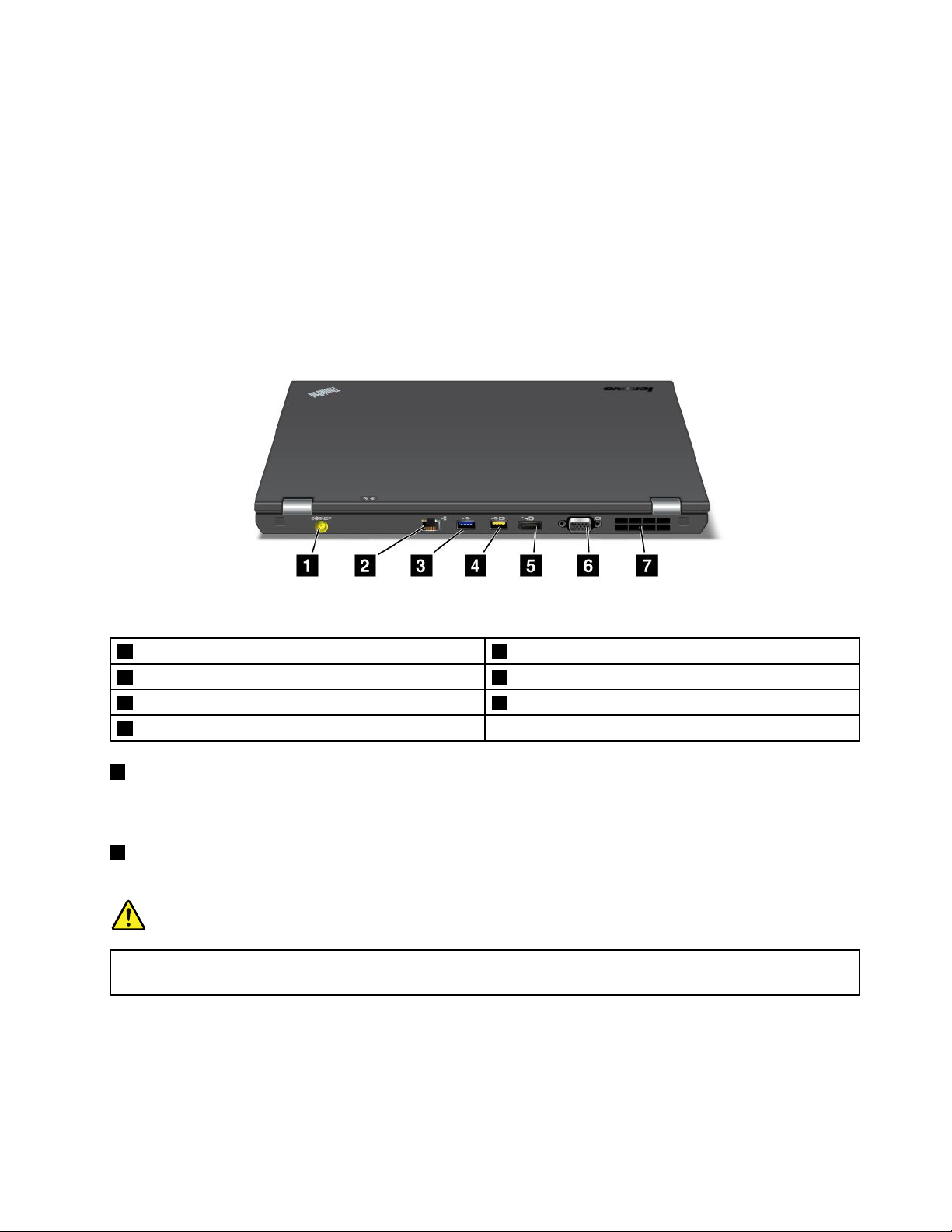
Eninstallantunedeuxièmebatterie,disponibleenoption,danslaSerialUltrabaySlim,vouspouvezétendre
laduréed'exploitationdel'ordinateur.VouspouvezégalementutiliserPowerManagerpourajusterles
paramètresd'alimentationselonvosbesoins.
Pourplusd'informations,reportez-vousauxinstructionsdelasection«PowerManager»àlapage23.
Vuearrière
Figure5.VuearrièreduThinkPadT420s/T420si
1Prised'alimentation2PortEthernet
3PortUSB(arrière)4ConnecteurAlwaysOnUSB
5ConnecteurDisplayPort6Portd'écran
7Grillesdeventilation(arrière)
1Prised'alimentation
Lecâbleduboîtierd'alimentationsebranchesurlaprised'alimentationdel'ordinateurandeluifournir
del'électricitéetdechargerlabatterie.
2PortEthernet
Connectezl'ordinateuràunréseaulocalàl'aideduconnecteurEthernet.
DANGER
Pourévitertoutrisqued'électrocution,nebranchezpaslecâbletéléphoniquesurleconnecteur
Ethernet.Vousnepouvezbrancherqu'uncâbleEthernetsurceconnecteur .
Deuxvoyants,situésenhaut,àdroiteetàgaucheduconnecteur,indiquentl'étatdelaconnexionréseau.
Lorsquevotreordinateurestconnectéàunréseaulocaletqu'unesessionréseauestdisponible,lalumière
verteduvoyantsituéenhautàdroiteestxe.Pendantlatransmissiondedonnées,levoyantsituéen
hautàgaucheclignoteenjaune.
Pourplusd'informations,reportez-vousauxinstructionsdelasection«AccessConnections»àlapage20
Chapitre1.Présentationduproduit9
.
Page 30
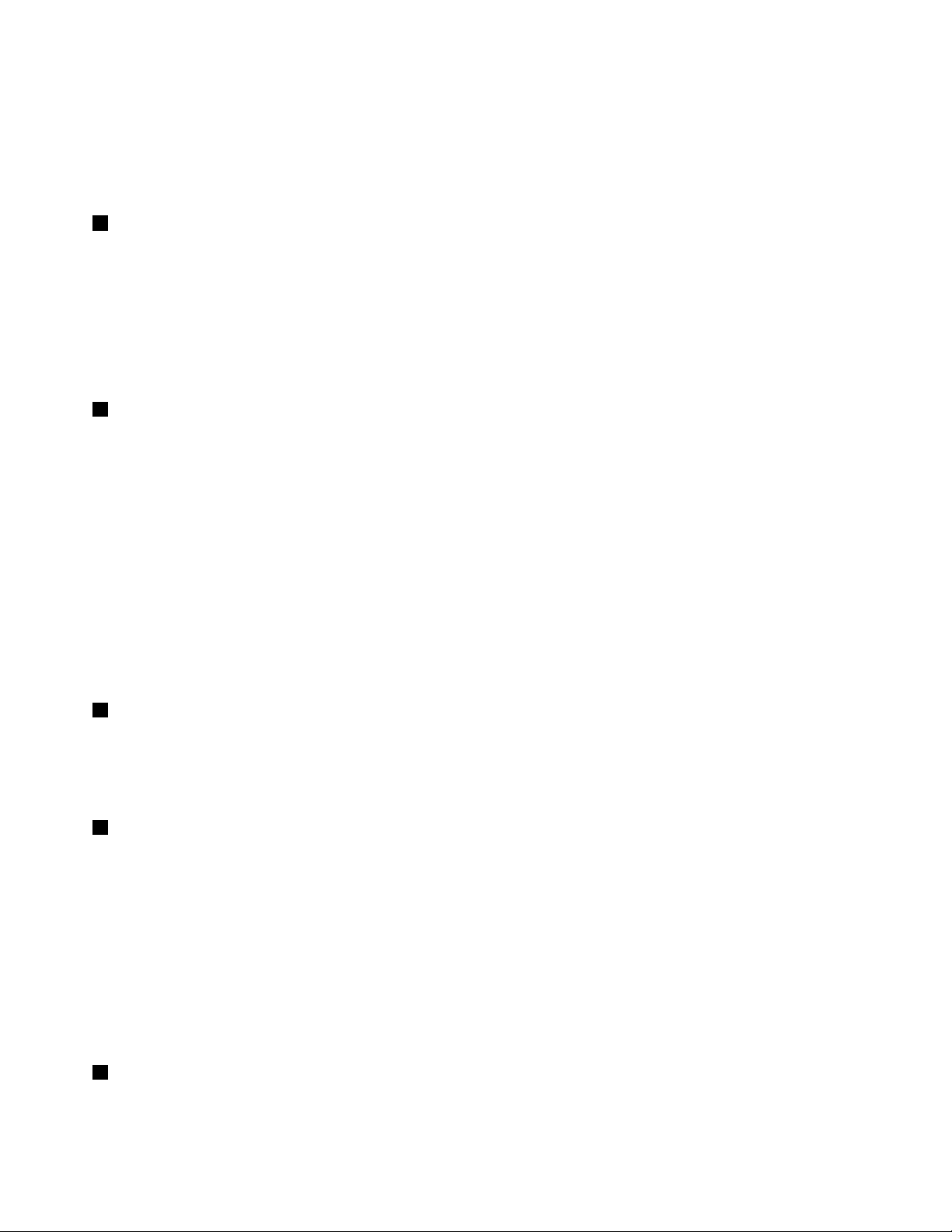
Remarque:SivousbranchezvotreordinateursurleThinkPadPortReplicatorSeries3,leThinkPadMini
DockSeries3,leThinkPadMiniDockPlusSeries3ouleThinkPadMiniDockPlusSeries3(170W),etsi
vousutilisezunportEthernet,utilisezleportEthernetduThinkPadPortReplicatorSeries3,duThinkPad
MiniDockSeries3,duThinkPadMiniDockPlusSeries3ouduThinkPadMiniDockPlusSeries3(170W),et
nonpasceluidel'ordinateur.
3PortUSB(arrière)
LesportsUSBpermettentdeconnecterdespériphériquescompatiblesavecuneinterfaceUSB,telles
qu'uneimprimanteouunappareilphotonumérique.
Remarques:
•VotreordinateurestcompatibleUSB1.1,2.0et3.0.
•SivotreordinateurestunmodèleUSB3.0,lesfonctionsspéciquesd'USB3.0nefonctionnerontpas
avantledémarragedusystèmed'exploitationWindows.Toutefois,lesunitésUSB2.0ou1.0fonctionnent.
4ConnecteurAlwaysOnUSB
LesportsUSBpermettentdeconnecterdespériphériquescompatiblesavecuneinterfaceUSB,telles
qu'uneimprimanteouunappareilphotonumérique.
Pardéfaut,mêmesivotreordinateurestenmodeveille,leconnecteurAlwaysOnUSBvouspermet
toujoursdechargercertainsappareilsdetypeiPod
®
,iPhoneetlessmartphonesBlackBerry®,enbranchant
lespériphériquessurceport.
Toutefois,avecleboîtierd'alimentationconnecté,sivoussouhaitezchargercespériphériqueslorsquevotre
ordinateurestenmodehibernationouhorstension,vousdevezouvrirleprogrammePowerManageret
congurerlesparamètrescorrespondantspouractiverlafonctionConnecteurAlwaysOnUSB.Pourobtenir
desinformationssurlaprocédured'activationdelafonctionConnecteurAlwaysOnUSB,reportez-vous
àl'aideenligneduprogrammePowerManager.
Remarque:VotreordinateurestcompatibleUSB1.1et2.0.
5ConnecteurDisplayPort
Votreordinateurestdotéd'unportDisplayPort,uneinterfaced'afchagenumériquedenouvellegénération
quipermetdeconnecterunprojecteur,unécranexterneouunposteHDTVcompatibleàvotreordinateur.
Pourplusd'informations,reportez-vousàlasection«UtilisationduconnecteurDisplayPort»àlapage58
6Portd'écran
Vouspouvezconnecterunécranexterneouunprojecteuràvotreordinateurpourafcherdesinformations
surl'ordinateur.
Remarque:SivousbranchezvotreordinateursurleThinkPadPortReplicatorSeries3,leThinkPadMini
DockSeries3,leThinkPadMiniDockPlusSeries3ouleThinkPadMiniDockPlusSeries3(170W),etsi
vousutilisezunportd'écran,utilisezleportd'écranduThinkPadPortReplicatorSeries3,duThinkPadMini
DockSeries3,duThinkPadMiniDockPlusSeries3ouduThinkPadMiniDockPlusSeries3(170W),et
nonpasceluidel'ordinateur.
.
Pourplusd'informations,reportez-vousauxinstructionsdelasection«Connexiond'unécranexterne»à
lapage54
7Grillesdeventilation(arrière)
.
Leventilateuretlesgrillesinternespermettentàl'airdecirculerdansl'ordinateuretderefroidirleprocesseur
central.
10Guided'utilisation
Page 31

Remarque:Pournepasgênerlaventilation,veillezàneplaceraucunobjetdevantleventilateur.
Voyantsd'état
Lesvoyantsd'étatindiquel'étatencoursdel'ordinateur.
Voyantsd'étatdusystème
1Accèsàl'unité
Uneunitédedisquedurouuneunitéenoption,tellequ'uneunitéUltrabay,estutiliséepourlireouécrire
desdonnées.Lorsquecevoyantclignote,nemettezpasl'ordinateurenmodeveille,neretirezpas
l'unitédelabaieoun'éteignezpasl'ordinateur.
2Soustension
L'interrupteurresteallumédèsquel'ordinateurestsoustension,clignotelorsquel'ordinateurestenmode
veilleetestéteintlorsquel'ordinateuresthorstension.
3CapsLock
LemodeVerrouillagedesmajusculesestactif,cequisigniequetouslescaractèresalphabétiques(A-Z)
s'afchentenmajusculessansqu'ilsoitnécessaired'appuyersurlatoucheMaj.
4Verrouillagenumérique
Pardéfaut,lorsqueleverrouillagenumériqueestactif,levoyageduverrouillagenumériques'afcheà
l'écran.Pourmodierlesparamètresduvoyantdeverrouillagenumérique,reportez-vousàlasection
«Modicationdesparamètresd'afchage»àlapage52.
Remarque:Unautremodededélementestdisponiblesurvotreordinateur,ils'agitdumodeScrollLock.
Toutefois,iln'yaaucunvoyantcorrespondant.Lorsquecemodeestactivé,vouspouvezutiliserlestouches
dedéplacementducurseurcommetouchesdefonctionpourfairedélerl'écran,maispaspourdéplacerle
curseur.Pouractiveroudésactivercemode,appuyezsurlatoucheArrêtdél.Cettefonctionn'estpasprise
enchargepartouslesprogrammesd'application.
Chapitre1.Présentationduproduit11
Page 32

Voyantsd'étatdel'alimentation
L'ordinateurdisposedevoyantsd'étatquiindiquentlemode(veille/standby,hibernationounormal),l'état
del'alimentationencourantalternatifetl'étatdelabatterie.Leuremplacementetleursignicationsont
décritsci-dessous.
1EtatVeille(sousWindowsXP)
•Vert:l'ordinateurestenmodeveille.
•Vertclignotant:l'ordinateurpasseenmodeveilleouhibernationouilreprendlemodedefonctionnement
normal.
2Etatdelabatterie
•Vert:labatterieestchargéeàplusde20%.
•Orange:labatterieestchargéeentre5%et20%.
•Orangeclignotantrapidement:labatterieestchargéeàmoinsde5%.
Remarque:Labatterieestpeut-êtreencoursdechargement.
•Orangeclignotantlentement:labatterieestencoursdechargement.Lorsquelabatterieestchargéeà
20%,levoyantquiclignotedevientvert.
•Vertclignotantlentement:labatterieestchargéeentre20%et80%etlechargementcontinue.
Lorsquelabatterieestchargéeà80%,levoyantneclignoteplus,maislechargementcontinuejusqu'à
cequeleniveaudechargeatteigne100%.
Remarque:Sil'ordinateurestalimentéparlabatterie,levoyantd'étatdelabatterienefonctionnepas
lorsquel'ordinateurestmishorstensionouenmodeveilleouhibernation.
•Orangeclignotantrapidement:uneerreurs'estproduitedanslabatterie.
•L'indicateurd'étatdelabatterieclignotetroisfois:leboîtierd'alimentationestreliéàl'ordinateur.
•L'indicateurd'étatdelabatterieestéteint:labatterieestcomplètementchargéeoudébranchée.
12Guided'utilisation
Page 33

SivotreordinateurestlivréavecunefonctionBluetooth,unefonctionderéseaulocalsansl,unefonction
deréseauétendusansletunefonctionWiMAX,lesvoyantssuivantssontdisponibles:
3EtatBluetooth
•Vert:lafonctionestactivéeetlaliaisonradioestprêteàêtreutiliséeoulesdonnéessontencours
detransmission.
•Eteint:lafonctionBluetoothestdésactivée.
4Etatdelafonctionréseaulocalsansl/réseauétendusansl/WiMAX
•Vert:lafonctionderéseaulocalsansl(norme802.11b/g,802.11a/b/gou802.11nprojet2.0),lafonction
deréseauétendusansloulafonctionWiMAXestactivéeetlaliaisonradioestprêteàl'emploi,oules
donnéessontencoursdetransmission.
•Eteint:lespériphériquesduréseausanslsontdésactivésoularadioestéteinte.
Localisationdesinformationsimportantesrelativesauproduit
Cettesectioncontientdesinformationspermettantd'identierletypedemachineetl'étiquettedemodèle,
l'étiquetted'identicationFCCetd'homologationICetl'étiquetteducerticatd'authenticité(Microsoft
CerticateofAuthenticity-(COA)).
Typedemachineetétiquettedemodèle
Letypedemachineetl'étiquettedemodèlepermettentd'identiervotreordinateur.Sivousprenez
contactavecLenovopourobtenirdel'aide,letypedemachineetlenumérodemodèlevontpermettreaux
techniciensdemaintenanced'identiervotreordinateuretd'offrirunemeilleurequalitédeservice.
Chapitre1.Présentationduproduit13
®
Page 34

Letypedemachineetlemodèled'ordinateursontindiquéssurl'étiquettecommeillustréci-dessous:
Etiquetted'identicationFCCetnumérodecerticationIC
Aucunnumérod'identicationFCCoud'homologationICdelacartemini-PCIExpressn'estindiquésurle
boîtierdevotreordinateur.L'étiquetted'identicationFCCetdunumérodecerticationICestapposéesur
lacartequiestinstalléedansl'emplacementpourcartemini-PCIExpressdevotreordinateur.
14Guided'utilisation
Page 35

Siaucunecartemini-PCIExpresssanslintégréen'aétépréinstalléesurvotreordinateur,vouspouvez
eninstallerune.Pourcefaire,suivezlaprocédureindiquéedanslasection«Remplacementdelacarte
mini-PCIExpresspourlaconnexionréseaulocal/WiMAXsansl»àlapage113ou«Remplacementdela
cartemini-PCIExpresspourréseauétendusansl»àlapage122
.
Etiquetteducerticatd'authenticité
L'étiquetteducerticatd'authenticitéestfourniepourlesystèmed'exploitationpréinstallé.L'identicateur
(ID)etlesprincipalescaractéristiquesdevotreordinateurgurentsurcetteétiquette.Notezcesinformations
etconservez-lesenlieusûr.Vouspouvezavoirbesoindecesnumérospourdémarrervotreordinateur
ouréinstallerlesystèmed'exploitation.
Lecerticatd'authenticitédevotreordinateurestafchéci-dessous:
Fonctions
Processeur
•Consultezlespropriétéssystèmedel'ordinateur.Vouspouvezprocédercommesuit:Cliquezsur
Démarrer,cliquezavecleboutondroitdelasourissurOrdinateur(sousWindowsXP ,Postedetravail),
puissélectionnezPropriétésdanslemenudéroulant.
Mémoire
•DDR3SDRAM
Chapitre1.Présentationduproduit15
Page 36

Unitédestockage
•UnitéSSDde64mm(hauteur7mm)ouunitédedisquedurde64mm(hauteur7mmou9,5mm)
•UnitéSSDmSATA(surcertainsmodèles)
Afchage
L'écrancouleurutiliselatechnologieTFT:
•Taille:355,6mm
•Résolution:
–EcranLCD:jusqu'à1600x900,enfonctiondumodèle
–Ecranexterne:Jusqu'à2048x1536
•Contrôledelaluminosité
•DispositifThinkLight
•Caméraintégrée(surcertainsmodèles)
•Pavémultitactile(surcertainsmodèles)
•Microphonesintégrés(surcertainsmodèles)
Clavier
•89,90ou94touches
•UltraNav(TrackPointetpavémultitactile)
•FonctiondelatoucheFn
•BoutonThinkVantage
•Boutonsderéglageduvolume
•Boutondecoupureduhaut-parleur
•Boutondecoupuredumicro
Interface
•Portsd'écransexternes(VGAetDisplayPort)
•Priseaudiomultifonction(casquestéréo)
•2portsUSB
•1connecteurAlwaysOnUSB
•ConnecteurEthernetRJ45
•UltrabaySlimsérie
•Lecteurdecarteàpuce(surcertainsmodèles)
•Portdeconnexiondelastationd'accueil
EmplacementcombinépourcarteExpressCardouFlashMediaCard
•LecteurdecartesExpressCard34mmoudecartesmémoire4en1
Unitédedisqueoptique
•Unitémulti-gravure
Fonctionssansl
•Réseaulocalsanslintégré
16Guided'utilisation
Page 37

•Bluetoothintégré(surcertainsmodèles)
•Réseauétendusanslintégré(surcertainsmodèles)
•WiMAXintégré(surcertainsmodèles)
Dispositifsdesécurité
•Lecteurd'empreintesdigitales(surcertainsmodèles)
Spécications
Taille
•Largeur:343mm
•Profondeur:230mm
•Hauteur:21,2à26mm
Environnement:
•Altitudemaximalesanspressurisation:3048m
•Température
–Altitudesjusqu'à2438m
–Enfonctionnement:5,0°à35,0°C
–Stockage:5,0à43,0°C
–Altitudessupérieuresà2438mTempératuremaximaledefonctionnementenconditiondépressurisée:
31,3°C
Remarque:Lorsquelabatterieestencharge,satempératuredoitêtred'aumoins10°C.
•Humiditérelative:
–Enfonctionnement:8à80%
–Stockage:5%à95%
Dissipationthermique
•65W(222Btu/h)maximum,90W(307Btu/h)maximumou170W(580Btu/h)maximum(enfonction
dumodèle)
Alimentation(boîtierd'alimentation)
•Entréedusignalsinusoïdalentre50à60Hz
•Tensiond'entréeduboîtierd'alimentation:100à240VCA,50à60Hz
Blocdebatteries
•Blocdebatterieslithium-ion(Li-Ion)
Duréedeviedelabatterie
•Pourconnaîtrelepourcentagederéserved'énergiedelabatterie,regardezlajaugedelabatteriedansla
barredestâchesdePowerManager.
•PowerManagerafcheégalementunindicateurvert,jauneetrouge.Unebatteriesousgarantiedont
l'indicateurestrougepeutêtreremplacéedanslecadredelagarantie.
Chapitre1.Présentationduproduit17
Page 38

Environnementd'exploitation
Cettesectionfournitdesinformationssurl'environnementd'exploitationdevotreordinateur.
Environnement
•Altitudemaximalesanspressurisation:3048m
•Température
–Altitudesjusqu'à2438mEnfonctionnement:5,0à35,0°CHorsfonctionnement:5,0à43,0°C
–Altitudessupérieuresà2438mTempératuremaximaledefonctionnementenconditiondépressurisée:
31,3°C
Remarque:Lorsquelabatterieestencharge,satempératuredoitêtred'aumoins10°C.
•Humiditérelative:
–Enfonctionnement:8à80%
–Horstension:5à95%
Sipossible,placezvotreordinateurdansunendroitcorrectementventiléetsecetévitezdel'exposer
directementausoleil.
Tenezlesappareilsélectriquestelsquelesventilateurs,radios,haut-parleurs,climatiseursetfours
micro-ondesàl'écartdevotreordinateur,carlespuissantschampsmagnétiquesqu'ilsgénèrentrisqueraient
d'endommagerl'écranetlesdonnéesstockéessurl'unitédedisqueduroul'unitéSSD.
Neposezpasdeboissonssurouàcôtédel'ordinateuroud'autrespériphériquesconnectés.Le
renversementdeliquidessuroudansl'ordinateurouunpériphériqueconnectérisqueraitdeprovoquer
uncourt-circuitoud'autresdommages.
Nemangezpasounefumezpasau-dessusdevotreclavier.Leschutesdeparticulesdansvotreclavier
risqueraientdeprovoquerdesdommages.
TechnologiesetlogicielThinkVantage
DesapplicationslogiciellessontpréinstalléessurvotrePC,destinéesàvousaideraudémarrage,àrester
productiflorsdevosdéplacementsetàvousassisterdansvotretravailetlefonctionnementdevotre
ordinateur.Lenovooffreàvotreordinateurdessolutionsavancéesentermesdesécurité,desolutions
informatiquessansl,demigrationdedonnéesetbiend'autresencore.
LessectionssuivantesfournissentdesinformationssurlestechnologiesThinkVantageetsurd'autres
solutionsinformatiquesoffertesparLenovo.
Remarque:Pourplusd'informationssurlestechnologiesThinkVantageetsurd'autressolutions
informatiquesoffertesparLenovo,accédezausitesuivant:
http://www.lenovo.com/support
AccèsauxapplicationssousWindows7
Sivousutilisezlesystèmed'exploitationWindows7,vouspouvezaccéderauxapplicationsensuivant
l'unedesméthodesci-dessous:
•VouspouvezvousprocurerlesapplicationsàpartirdeLenovoThinkVantageTools.
18Guided'utilisation
Page 39

CliquezsurDémarrer➙T ouslesprogrammes➙LenovoThinkVantageT ools.Selonl'applicationà
laquellevoussouhaitezaccéder,cliquezdeuxfoissurl'icônecorrespondante.
Remarque:Sil'icôned'uneapplicationdelafenêtredenavigationd'applicationLenovoThinkVantage
Toolsestgrisée,celasigniequevousdevezd'abordinstallerl'applicationmanuellement.Pourinstaller
l'applicationmanuellement,cliquezdeuxfoissurl'icôned'application.Suivezensuitelesinstructionsqui
s'afchent.Lorsqueleprocessusd'installationestterminé,l'icôned'applicationestactivée.
Tableau1.ApplicationsdansLenovoThinkVantageTools
Application
AccessConnectionsConnexionInternet
ActiveProtectionSystem
FingerprintSoftware
LenovoThinkVantageT oolbox
ou
LenovoSolutionCenter
MobileBroadbandActivate
PasswordManager
PowerManager
RecoveryMediaDisquesFactoryRecovery
RescueandRecovery
SimpleTapSimpleTap
SystemUpdateMiseàjouretpilotesdepériphérique
ThinkVantageGPSGPS
Nomd'icône
ProtectiondetypeAirbag
Lecteurd'empreintesdigitales
Etatdesantédusystèmeetdiagnostics
Connexionmobileàlargebande3G
Coffredemotsdepasse
Contrôledel'alimentation
Sauvegardeetrestaurationavancées
•Vouspouvezégalementvousprocurerlesapplicationsàpartirdupanneaudeconguration.
CliquezsurDémarrer➙Panneaudeconguration.Selonl'applicationàlaquellevoussouhaitez
accéder,cliquezsurlasectioncorrespondante,puiscliquezsurletexteenvertcorrespondant.
Remarque:Sivousnetrouvezpasl'applicationdontvousavezbesoindanslePanneaudeconguration,
ouvrezlafenêtredenavigationd'applicationLenovoThinkVantageT ools,puiscliquezdeuxfoissur
l'icônegriséepourinstallerl'applicationvoulue.Suivezensuitelesinstructionsquis'afchent.Lorsque
leprocessusd'installationestterminé,l'icôned'applicationestactivéeetl'applicationapparaîtdans
lepanneaudeconguration.
Lessections,letexteenvertetlesapplicationsduPanneaudecongurationsontrépertoriésdansle
tableauci-après.
Tableau2.Applicationssurlepanneaudeconguration
Application
AccessConnectionsRéseauetInternetLenovo-ConnexionInternet
ActiveProtectionSystemSystèmeetsécurité
CommunicationsUtilityMatérieletaudioLenovo-CommunicationsUtility
SectionduPanneaude
conguration
Matérieletaudio
TexteenvertduPanneaude
conguration
Lenovo-Protectiondetype
«Airbag»
Chapitre1.Présentationduproduit19
Page 40

Tableau2.Applicationssurlepanneaudeconguration(suite)
Application
FingerprintSoftwareSystèmeetsécurité
LenovoThinkVantageT oolbox
ou
LenovoSolutionCenter
MobileBroadbandActivate
PasswordManager
PowerManager
RecoveryMedia
SimpleTap
SystemUpdateSystèmeetsécuritéLenovo-Miseàjouretpilotesde
RescueandRecovery
ThinkVantageGPSRéseauetInternet
SectionduPanneaude
conguration
Matérieletaudio
SystèmeetsécuritéLenovo-Etatdesantédu
RéseauetInternetLenovo-Connexionmobileà
Systèmeetsécurité
Comptesutilisateuretsécurité
Matérieletaudio
Systèmeetsécurité
Systèmeetsécurité
Programmes
SystèmeetsécuritéLenovo-Sauvegardeet
Systèmeetsécurité
TexteenvertduPanneaude
conguration
Lenovo-Lecteurd'empreintes
digitales
ou
Lenovo-Lecteurd'empreintes
digitalesdel'ordinateurportable
systèmeetdiagnostics
largebande3G
Lenovo-Coffredemotsde
passe
Lenovo-Contrôlede
l'alimentation
Lenovo-DisquesFactory
Recovery
Lenovo-SimpleT ap
périphérique
restaurationavancées
Lenovo-GPS
AccessConnections
AccessConnections™estunassistantdeconnectivitépermettantdecréeretdegérerlesprols
emplacement.ChaqueprolemplacementstocketouslesparamètresdelacongurationInternetetdu
réseaurequispourseconnecteràpartird'uneinfrastructureréseausituéedansunlieutelqueledomicileou
lebureau.
Enpassantd'unprolemplacementàunautrelorsquevouschangezvotreordinateurdeplace,vouspouvez
vousconnecterfacilementetrapidementàunréseausansavoiràrecongurerlesparamètresmanuellement
niàredémarrerl'ordinateuràchaquefois.
PourouvrirunprogrammeAccessConnections,procédezcommesuit:
•SousWindows7:Voir«AccèsauxapplicationssousWindows7»àlapage18
•SousWindowsVista
®
etWindowsXP:CliquezsurDémarrer➙Touslesprogrammes➙ThinkVantage
.
➙AccessConnections.
ActiveProtectionSystem
ActiveProtectionSystemprotègevotreunitédedisquedurlorsquelecapteurdechocsintégréàvotre
ordinateurdétecteunesituationsusceptibled'endommagerl'unité,tellequ'uneinclinaisondusystème,une
vibrationexcessiveouunchoc.L'unitédedisquedurestmoinsvulnérableauxdommageslorsqu'ellene
fonctionnepas;lesystèmearrêtedoncsarotationetpeutégalementdéplacerlestêtesdelecture/écriture
20Guided'utilisation
Page 41

versdeszonessansdonnées.Dèsquelecapteurdechocsconsidèrequel'environnementestdenouveau
stable(changementminimald'inclinaisondusystème,devibrationoudechoc),ilactivel'unitédedisquedur.
PourouvrirActiveProtectionSystem,procédezcommesuit:
•SousWindows7:Voir«AccèsauxapplicationssousWindows7»àlapage18.
•SousWindowsVistaetWindowsXP:CliquezsurDémarrer➙T ouslesprogrammes➙ThinkVantage
➙ActiveProtectionSystem.
ClientSecuritySolution
ClientSecuritySolutionvousaideàprotégervotreordinateuretvosinformationspersonnellesandevous
donnerl'assurancequevosdonnéescondentiellessontensécurité.Ceprogrammepeutégalementvous
aideràgérervosmotsdepasse,àretrouverunmotdepasseoubliéouàsurveillerlesparamètresde
sécuritédevotreordinateur,etvousdonnerdesrecommandationspourrenforcersasécurité.
Lasécuritédecesfonctionspratiquesestrenforcéeparunpuissantprocesseurdesécuritéintégrédédié
auxfonctionsdesécuritédevotreordinateur.
PourdémarrerClientSecuritySolution,cliquezsurDémarrer➙Touslesprogrammes➙ThinkVantage
➙ClientSecuritySolution.
Pourplusdedétails,consultezl'aideduprogramme.
VouspouveztéléchargerladernièreversiondeClientSecuritySolutionàl'adressesuivante:
http://www.lenovo.com/support
Remarque:Sil'ordinateurestunmodèleWindows7,ClientSecuritySolutionn'estpaspréinstallédessus.
FingerprintSoftware
Sivotresystèmeestdotéd'unlecteurd'empreintesdigitales,leprogrammeFingerprintSoftware
vouspermetd'enregistrervosempreintesdigitalesetdelesassocieràvotremotdepasseWindows.
L'authenticationparempreintedigitalepeutainsiremplacervotremotdepasseetpermettreunaccès
utilisateursimpleetsécurisé.
PourouvrirFingerprintSoftware,procédezcommesuit:
•SousWindows7:Voir«AccèsauxapplicationssousWindows7»àlapage18
•SousWindowsVistaetWindowsXP:CliquezsurDémarrer➙T ouslesprogrammes➙ThinkVantage
➙ThinkVantageFingerprintSoftware.
.
LenovoSolutionCenter
Remarque:Selonladatedefabricationdevotreordinateur,leprogrammeLenovoSolutionCenterou
LenovoThinkVantageToolboxestpréinstallépourdiagnostiquerlesincidentsinformatiques.Pourplus
d'informationssurleprogrammeLenovoThinkVantageToolbox,voir«LenovoThinkVantageT oolbox»à
lapage22.
LeprogrammeLenovoSolutionCentervouspermetdedétecteretderésoudredesincidentsinformatiques.
Ceprogrammeproposedestestsdediagnostic,lacollectedesinformationssystème,l'étatdelasécuritéet
desinformationsdesupport,ainsiquedesconseilsetdesastucesand'optimiserlesperformancesdu
système.Pourplusd'informations,voir«Diagnosticdesincidents»àlapage187
.
PourdémarrerleprogrammeLenovoSolutionCentersousWindows7,voir«Accèsauxapplicationssous
Windows7Ȉlapage18.
Chapitre1.Présentationduproduit21
Page 42

LenovoThinkVantageT ools
LeprogrammeLenovoThinkVantageToolsvousaideàtravaillerplusfacilementetentoutesécuritéenvous
permettantd'accéderaisémentàdiversestechnologies,tellesque:
•LenovoSolutionCenterouLenovoThinkVantageT oolbox(selonladatedefabrication)
•PowerManager
•RescueandRecovery
•SystemUpdate
PouraccéderauprogrammeLenovoThinkVantageTools,cliquezsurDémarrer➙T ouslesprogrammes➙
LenovoThinkVantageTools.
Remarque:LeprogrammeLenovoThinkVantageToolsestuniquementdisponiblesurlesmodèleslivrés
aveclesystèmed'exploitationWindows7.Sileprogrammen'estpaspréinstallésurvotremodèle
Windows7,vouspouvezletéléchargeràl'adressesuivante:http://support.lenovo.com.
LenovoThinkVantageT oolbox
Remarque:Selonladatedefabricationdevotreordinateur,leprogrammeLenovoSolutionCenterou
LenovoThinkVantageToolboxestpréinstallépourdiagnostiquerlesincidentsinformatiques.Pourplus
d'informationssurleprogrammeLenovoSolutionCenter,voir«LenovoThinkVantageTools»àlapage22.
LeprogrammeLenovoThinkVantageToolboxvouspermetvisualiserlessymptômesdesincidentssurvenus
surl'ordinateuravecdessolutionsappropriées.Ilproposeégalementdesfonctionsdenotication
automatique,d'assistanceinformatique,dediagnosticavancéetd'historiquedesdiagnostics.
PourdémarrerleprogrammeLenovoThinkVantageToolbox,procédezcommesuit:
•SousWindows7:Voir«AccèsauxapplicationssousWindows7»àlapage18.
•SousWindowsVistaetWindowsXP:CliquezsurDémarrer➙T ouslesprogrammes➙ThinkVantage
➙LenovoThinkVantageT oolbox.
Pourplusd'informationssurleprogrammeLenovoThinkVantageT oolbox,reportez-vousausystème
d'aideduprogramme.
MessageCenterPlus
MessageCenterPlusafchedesmessagesd'informationssurleslogicielsutilespréinstalléssurvotre
ordinateur.Ilvouspermetdegérerlesconnexionsavecousansl,deprotégervosdonnéesencasde
problèmeetd'identieretderésoudreleséventuelsincidentsconcernantvotreordinateur.MessageCenter
Pluspeutégalementvousenvoyerdesmessagespoursignalerlesnouvellesmisesàjourdisponibles,vous
permettantainsid'avoirtoujoursunordinateuràjour.
PasswordManager
LeprogrammePasswordManagerpermetauxutilisateursdegéreretdegarderenmémoiretoutesles
informationsdeconnexionàdessiteWeboudesapplications,condentiellesetfacilesàoublier,tellesque
lesIDutilisateur,lesmotsdepasseetautresinformationspersonnelles.
PourouvrirPasswordManager,procédezcommesuit:
•SousWindows7:Voir«AccèsauxapplicationssousWindows7»àlapage18
•SousWindowsVistaetWindowsXP:CliquezsurDémarrer➙T ouslesprogrammes➙ThinkVantage
➙PasswordManager.
.
22Guided'utilisation
Page 43

PowerManager
LeprogrammePowerManagerpermetunegestionpratique,exibleetcomplètedel'alimentationde
l'ordinateur.PowerManagerpermetd'ajusterlesparamètresdel'alimentationand'atteindrelemeilleur
équilibreentrelesperformancesdusystèmeetleséconomiesd'énergie.
PourouvrirPowerManager,procédezcommesuit:
•SousWindows7:Voir«AccèsauxapplicationssousWindows7»àlapage18.
•SousWindowsVistaetWindowsXP:CliquezsurDémarrer➙T ouslesprogrammes➙ThinkVantage
➙PowerManager.
PresentationDirector
PresentationDirectorestunutilitairedecongurationd'afchagequivouspermetdecréerfacilementdes
présentations.Ilpermetégalementdecréeretdegérerlesmodesd'afchage.Toutefois,Presentation
Directorcontientdesmodesdeprésentationprédénispardéfaut.Vouspouvezlesappliqueràvotre
présentationsansavoiràdénirunnouveaumode.Pourappliquerunmodedeprésentation,vouspouvez
égalementutiliserlacombinaisondetouchesFn+F7.
PourouvrirPresentationDirector,cliquezsurDémarrer➙T ouslesprogrammes➙ThinkVantage➙
PresentationDirector.
Remarque:SivotreordinateurestunmodèleWindows7,ilneprendpasenchargePresentationDirector,
carlesystèmed'exploitationWindows7gèrelesafchagesexternesàlaplace.
ProductRecovery
Ceprogrammevouspermetdecréerunsupportderécupérationpourpouvoirrestaurerlecontenud'origine
del'unitésystèmeoudel'unitédedisquedur,c'est-à-diretelqu'ilétaitàlasortied'usinedel'ordinateur.
Pourplusd'informationssurl'accèsàceprogrammeetsonutilisation,reportez-vousàlasection«Création
etutilisationd'unsupportderécupération»àlapage87
.
RescueandRecovery
LeprogrammeRescueandRecoverydésigneunesolutionderécupérationautomatiquepermettantde
réaliserundiagnosticdesincidentsdel'ordinateur,d'obtenirdel'aideetderétablirlefonctionnementde
l'ordinateurencasdepannedusystèmeetce,mêmesivousneparvenezpasàdémarrerlesystème
d'exploitationWindows.
•SousWindows7:Voir«AccèsauxapplicationssousWindows7»àlapage18
•SousWindowsVistaetWindowsXP:CliquezsurDémarrer➙T ouslesprogrammes➙ThinkVantage
➙RescueandRecovery.
.
SimpleTap
LeprogrammeSimpleTapvousproposeunesolutionrapidepourpersonnalisercertainsparamètresde
basedel'ordinateur,parexemplecouperlesondeshaut-parleurs,réglerlevolume,verrouillerlesystème
d'exploitation,lancerunprogramme,ouvrirunepageWeb,ouvrirunchier,etc.
PourdémarrerleprogrammeSimpleT ap,procédezcommesuit:
•Cliquezsurl'icôneSimpleTapsurlebureau.
•Appuyezdeuxfoissurlepavétactileàl'aidededeuxdoigts.
•AppuyezsurleboutonbleuThinkVantage.
Chapitre1.Présentationduproduit23
Page 44

Remarque:LeprogrammeSimpleTapestuniquementdisponiblesurcertainsmodèleslivrésavecle
systèmed'exploitationWindows7préinstallé.SileprogrammeSimpleTapn'estpaspréinstallésurvotre
modèleWindows7,vouspouvezletéléchargeràl'adressesuivante:http://support.lenovo.com.
SystemUpdate
LeprogrammeSystemUpdatepermetdegarderàjourlelogicielinstallésurvotreordinateuren
téléchargeanteteninstallantdesprogiciels(applicationsThinkVantage,pilotesdepériphérique,misesàjour
UEFIBIOSetautresapplicationstierces).Certainslogicielsquevousdevezactualisersontdesprogrammes
fournisparLenovo,telsqueRescueandRecovery.
PourouvrirSystemUpdate,procédezcommesuit:
•SousWindows7:Voir«AccèsauxapplicationssousWindows7»àlapage18
•SousWindowsVistaetWindowsXP:CliquezsurDémarrer➙T ouslesprogrammes➙ThinkVantage
➙SystemUpdate.
.
ThinkVantageGPS
Silacartemini-PCIExpressinstalléesurvotreordinateurprendenchargelafonctionGPS,votreordinateur
peutrecevoirdessignauxémisdessatellitesGPSetdéterminersonemplacement.Sivotreordinateurest
connectéàInternet,vouspouvezretrouvervotrepositiongéographiqueentempsréelgrâceàGoogle
MapsouMicrosoftBing™Maps.
PourouvrirThinkVantageGPS,procédezcommesuit:
•SousWindows7:Voir«AccèsauxapplicationssousWindows7»àlapage18.
•SousWindowsVistaetWindowsXP:CliquezsurDémarrer➙T ouslesprogrammes➙ThinkVantage
➙ThinkVantageGPS.
ThinkVantageProductivityCenter
LeprogrammeThinkVantageProductivityCenterfournituneinterfaceutilisateurintégréepourvousaider
àcongurer,comprendreetoptimiservotreordinateur.Leprogrammevouspermetd'accéderàd'autres
technologiesThinkVantage,devisualiserdesmessagesdeLenovoetd'exécuterlestâcheslesplus
courantestellesquelacongurationdupériphérique,lacongurationduréseausansletlagestionetla
maintenancedel'ordinateur.
PourouvrirleprogrammeThinkVantageProductivityCentersousWindowsXPouWindowsVista,appuyez
surleboutonbleuThinkVantage.
Remarque:ThinkVantageProductivityCenterestdisponiblesurlesmodèleslivrésaveclesystème
d'exploitationWindowsXPouWindowsVista.
24Guided'utilisation
Page 45

Chapitre2.Utilisationdevotreordinateur
Votreordinateurestperformantetdotédenombreusesfonctionsetapplications.Utilisez-lepourtoutesvos
tâches,touslesjours,àtoutmoment.
•«Enregistrementdevotreordinateur»àlapage25
•«Foireauxquestions»àlapage25
•«T ouchesetboutonsspéciaux»àlapage27
•«UtilisationdudispositifdepointageducurseurUltraNav»àlapage34
•«Gestiondel'alimentation»àlapage39
•«Connexionauréseau»àlapage44
•«Utilisationd'unprojecteuroud'unécranexterne»àlapage52
•«UtilisationdelafonctiondegestiongraphiqueNVIDIAOptimus»àlapage60
•«Utilisationdesdispositifsaudio»àlapage61
•«Utilisationdelacaméraintégrée»àlapage62
•«UtilisationdelafonctionThinkLight»àlapage62
•«Utilisationdel'unitédedisqueoptique»àlapage63
•«Utilisationdulecteurdecartemémoire»àlapage63
Enregistrementdevotreordinateur
Lorsquevousenregistrezvotreordinateur,lesinformationsquevousfournissezsontentréesdansunebase
dedonnéesquipermetàLenovodevouscontacterdansl'éventualitéoùvotreordinateurdevraitêtre
retournéousiunincidentgraveestconnupourvotretypedemachine.Enoutre,danscertainspays,des
privilègesetservicesétendussontproposésauxutilisateursenregistrés.
LorsquevousenregistrezvotreordinateurauprèsdeLenovo,vousbénéciezégalementdesavantages
suivants:
•UneassistanceplusrapidelorsquevousappelezLenovo
•L'envoiautomatiquedelogicielsgratuitsetd'offrespromotionnelles
PourenregistrervotreordinateurauprèsdeLenovo,accédezausitehttp://www.lenovo.com/register.Suivez
ensuitelesinstructionsquis'afchentàl'écran.
Foireauxquestions
VoiciquelquesconseilspourvousaideràtirerlemeilleurpartidevotreordinateurportableThinkPad.
Pourtirerlemeilleurpartidevotreordinateur,consultezlapageWebsuivantepourobtenirdesinformations
surl'identicationdesincidentsainsiquedesréponsesauxquestionscourantes:
http://www.lenovo.com/support/faq
Puis-jeobtenirmonguided'utilisationdansuneautrelangue?
•Pourtéléchargerleguided'utilisationdansuneautrelangue,accédezausitesuivant:
http://www.lenovo.com/support.Suivezensuitelesinstructionsquis'afchentàl'écran.
Vousêtesendéplacementetvousdevezgérerplusefcacementl'utilisationdevotrebatterie?
©CopyrightLenovo2011
25
Page 46

•Pouréconomiserdel'énergieouinterromprel'opérationsansquitterlesapplicationsnienregistrerles
chiers,reportez-vousàl'explicationdes«Modesd'économied'énergie»àlapage41.
•Pouratteindrelemeilleuréquilibreentrelesperformancesetl'économied'énergie,créezetappliquezdes
modesdegestiondel'alimentation(sousWindowsXP ,modesd'alimentation)àl'aidedePowerManager.
•Sivotreordinateurestmishorstensionpendantunepériodeprolongée,vouspouvezéviterl'épuisement
delabatterieenlaretirant.Pourplusd'informations,voir«Gestiondel'alimentation»àlapage39.
Votresécuritévouspréoccupeouvousavezbesoindemettreaurebutlesdonnéesstockéssurvotre
disquedurouvotreunitéSSDentoutesécurité?
•VoirChapitre4«Sécurité»àlapage73
poursavoircommentprotégervotreordinateurcontrelevolet
l'utilisationillicite.
•LeprogrammeClientSecuritySolutionpréinstalléeffectuelaplupartdesopérationsdesécuritévisant
àprotégerl'ordinateur.Sil'assistantdecongurationestencoursd'exécution,veillezàcongurerla
solutionClientSecuritySolutionpourpréserverlasécuritédevotreordinateur.
Remarque:Sil'ordinateurestunmodèleWindows7,ClientSecuritySolutionn'estpaspréinstallé
dessus.
•Avantdemettreaurebutlesdonnéesdudisqueduroudel'unitéSSD,assurez-vousdeprendre
connaissancedesinformationscontenuesdanslasection«Consignesdesuppressiondedonnées
dudisqueduroudel'unitéSSD»àlapage85
.
Laconnexionàdistancereprésenteunvéritabledépourvous?
•Pouridentieretrésoudreunincidentliéauréseausansl,accédezàl'adresse
http://www.lenovo.com/support/faq
•Tirezpartidesfonctionsdel'utilisationenréseauàl'aided'AccessConnections.
•Pourensavoirplussurl'utilisationdesfonctionssansldevotreordinateur,reportez-vousàlasection
«Connexionssansl»àlapage44
.
•Pourvoyagerentouteconance,prenezconnaissancedesconseilsdisponiblesàlasection«Voyager
avecvotreThinkPadȈlapage70.
•Pouractiveroudésactiverlesfonctionssansl,appuyezsurFn+F5ouutilisezlecommutateurde
connexionradiosansl.
Vousavezrégulièrementbesoind'effectuerdesprésentationsoudeconnecterunécranexterne?
•UtilisezPresentationDirectorpourcongureruneprésentation.
Remarque:SivotreordinateurestunmodèleWindows7,ilneprendpasenchargePresentation
Director.LacombinaisondestouchesFn+F7permetcependantdebasculerentrelesemplacements
delasortied'afchage.
•Prenezsoindesuivrelaprocéduredanslasection«Connexiond'unécranexterne»àlapage54.
•Cettefonctionpermetd'utiliseràlafoisl'écrandel'ordinateuretunécranexternecommeunités
d'afchage.
Vousdevezconnecterouremplacerunpériphérique?
•Pourplusd'informationssurleremplacementdepériphériquesdevotreordinateur,reportez-vousàla
sectionChapitre6«Remplacementdepériphériques»àlapage95
.
•Pourplusd'informationssurl'améliorationdesfonctionsdevotreordinateur,reportez-vousàlasection
Chapitre7«Etendrelespossibilitésdevotreordinateur»àlapage131
.
26Guided'utilisation
Page 47

Celafaitdéjàuncertaintempsquevousutilisezvotreordinateuretcelui-ciprésentedessignesde
ralentissement?
•Suivezles«Conseilsgénérauxpourlapréventiondesincidents»àlapage181
•Vouspouvezvous-mêmediagnostiquerlesincidentsàl'aidedulogicielpréinstallé.
•VotredisquedurouvotreunitéSSDestégalementéquipédel'outilderécupération.Pourplus
d'informations,voirChapitre5«Présentationgénéraledelarécupération»àlapage87
Imprimezlesrubriquessuivantesetconservez-lesavecvotreordinateuraucasoùvousnepourriez
pasaccéderàcetteaideenligne.
•«Installationd'unnouveausystèmed'exploitation»àlapage151.
•«Absencederéactiondel'ordinateur»àlapage188.
•«Incidentsliésàl'alimentation»àlapage212.
.
.
Touchesetboutonsspéciaux
Votreordinateurdisposedeplusieurstouchesetboutonsspéciaux.
BoutonThinkVantage
LeboutonbleuThinkVantagepeutvousservirdansdenombreusessituationsquevotreordinateur
fonctionnenormalementounon.
Lorsquevotreordinateurfonctionnenormalement,appuyezsurleboutonbleuThinkVantagepourlancer
leprogrammeSimpleTap(sousWindows7)ouleprogrammeThinkVantageProductivityCenter(sous
WindowsXPetWindowsVista).
Remarque:Selonladatedefabricationdevotreordinateur,leprogrammeLenovoThinkVantageToolbox
estpréinstalléàlaplaceduprogrammeSimpleTapouThinkVantageProductivityCenter.
VouspouvezégalementutiliserleboutonThinkVantagepourinterromprelaséquenced'amorçagede
l'ordinateuretlancerl'espacedetravailRescueandRecovery,quiestexécutéindépendammentdusystème
d'exploitationWindowsparrapportauquelilestmasqué.Silesystèmed'exploitationWindowsnefonctionne
pascorrectement,l'espacedetravailRescueandRecoverypeutvousaideràeffectuerlestâchessuivantes:
•Afcherlesinformationssystèmeencours.
•Récupérerunchieràpartirdel'environnementWindowsourestaurerdeschiersdesauvegarde,à
conditiond'avoireffectuédessauvegardesàl'aideduprogrammeRescueandRecovery.
•Congurerl'ordinateuroudémarrerThinkPadSetup.
Pouraccéderàl'espacedetravailRescueandRecovery,allumezl'ordinateur.Lorsquelemessage«To
interruptnormalstartup,presstheblueThinkVantagebutton»(Pourinterromprelaséquenced'amorçage
normale,appuyezsurleboutonThinkVantage)s'afchedanslapartieinférieuregauchedel'écran,appuyez
surleboutonThinkVantage.L'écranRescueandRecoverys'afche.Pourplusd'informations,voir
«Utilisationdel'espacedetravailRescueandRecovery»àlapage90.
Pavénumérique
Certainestouchesduclavierpeuventêtreutiliséespourémulerunpavénumériqueà10touches.
Pouractiveroudésactiverlepavénumérique,maintenezlatoucheMajouFnenfoncée,puisappuyezsurla
toucheVerrNum(Arrêtdél).
Chapitre2.Utilisationdevotreordinateur27
Page 48

Remarque:L'illustrationci-dessousprésentelesemplacementsdestouchesquifonctionnentcommeun
pavénumériquede10touches.Lesemplacementsdecestouchessontlesmêmessurtouslesclaviers;
cependant,pourlesordinateursutilisantdeslanguesdifférentes,différentscaractèressontimpriméssur
ledessusdestouches.
Pourutilisertemporairementlestouchesdupavénumériquecommetouchesdedéplacementducurseuret
dedélementd'écranalorsquelepavénumériqueestactivé,maintenezlatoucheMajenfoncée.
Remarque:Lesfonctionsdedéplacementducurseuretdedélementd'écrannesontpasindiquées
surlestouches.
Combinaisonsdetouchesdefonction
Encongurantlestouchesdefonction,vouspouvezmodierinstantanémentlesfonctionsopérationnelles.
Pourutilisercettefonction,maintenezlatoucheFnenfoncée(1)etappuyezsurunedestouchesde
fonction(2).
28Guided'utilisation
Page 49

Gestiondelaconsommationd'énergie
•Fn+F3
Sélectionnezunmodedegestiondel'alimentation(sousWindowsXP,moded'alimentation)créépar
PowerManagerouajustezleniveaud'alimentationàl'aideducontrôleducurseurdelarègle.Lorsque
vousutilisezcettecombinaisondetouches,unpanneaus'afchedanslequelvouspouvezsélectionner
unmodedegestiondel'alimentation(sousWindowsXP,moded'alimentation)ouajusterleniveau
d'alimentation.
Remarque:SivousvousêtesconnectésousunIDutilisateuradministrateursousWindowsetsivous
appuyezsurlestouchesFn+F3,lepanneaudesélectiond'unmoded'alimentations'afche.Sivous
vousêtesconnectésousunautreIDutilisateursousWindowsXPetquevousappuyezsurlestouches
Fn+F3,cepanneaunes'afchepas.
•Fn+F4
Mettezvotreordinateurenmodeveille.Pourreprendrelefonctionnementnormal,uniquementsurla
toucheFn.
Remarque:Sivoussouhaitezutilisercettecombinaisonpourfairepasserl'ordinateurenmode
hibernationoulerendreinactif(sousWindowsXP ,mettezl'ordinateurhorstensionouafchezlepanneau
demisehorstension),modiezlesparamètresdansPowerManager.
•Fn+F12
Mettezl'ordinateurenmodehibernation.Pourreprendrelefonctionnementnormal,appuyezsur
l'interrupteurd'alimentationpendantmoinsdequatresecondes.
Remarques:
–Bienquel'écrandisparaisseimmédiatementaprèsavoirappuyésurlestouchesFn+F12,l'ordinateur
n'entrepastoutdesuiteenmodehibernation.Nedéplacezlesystèmequelorsquelevoyantd'état
deveilleneclignoteplus.Undéplacementdel'ordinateuralorsqu'ilentreenmodehibernationpeut
endommagerledisquedur.
–PourutiliserlescombinaisonsdetouchesFn+F3,Fn+F4etFn+F12,vousdevezavoirinstallélepilote
depériphériqueThinkPadPMsurvotreordinateur.
Chapitre2.Utilisationdevotreordinateur29
Page 50

Pourplusd'informationssurlafonctiondegestiondel'alimentation,reportez-vousàlasection«Gestion
del'alimentationȈlapage39.
Applicationd'unmodedeprésentation
•Fn+F7
Permetd'appliquerdirectementunmodedeprésentationdonné,sansavoiràlancerPresentationDirector.
PourdésactivercettefonctionetutiliserlacombinaisondetouchesFn+F7pourpermuterentrelesunités
d'afchageensortie,lancezPresentationDirector,puismodiezlesparamètres.
CliquezsurDémarrer➙T ouslesprogrammes➙ThinkVantage➙PresentationDirector.
Pourplusd'informationssurl'applicationd'unmodedeprésentation,reportez-vousàlasection
«PresentationDirector»àlapage23.
Remarque:SivotreordinateurestunmodèleWindows7,ilneprendpasenchargelesmodesde
présentation.LacombinaisondetouchesFn+F7permetcependantdebasculerentrelesemplacements
delasortiedel'afchage.
Permutationdesunitésd'afchageensortie
•Fn+F7
PourWindows7:
Permetdebasculerentrel'écrandel'ordinateuretunécranexterne.Windowsafchecesoptions
d'afchage:
–Ecrandel'ordinateuruniquement(EcranLCD)
–Ecrandel'ordinateuretécranexterne(imageidentique)
–Ecrandel'ordinateuretécranexterne(fonctiondebureauétendu)
–Ecranexterneuniquement
Remarque:Pourbasculerentrel'écrandel'ordinateuretunécranexterne,lacombinaisondestouches
Win+Pestégalementdisponible.
PourWindowsVistaetWindowsXP:
Permetdebasculerentrel'écrandel'ordinateuretunécranexterne.Siunécranexterneestconnectéà
l'ordinateur,lasortied'afchagedecedernierestafchéesurlesunitéssuivantes,àtourderôle:
–Ecranexterne(écranCRT)
–Ecrandel'ordinateuretécranexterne(EcranLCD+Ecranexterne)
–Ecran
Remarques:
–Cettefonctionn'estpaspriseenchargesil'écrandel'ordinateuretl'écranexternen'afchentpasle
mêmebureau(fonctiond'extensiondubureau).
–Cettefonctionn'estpasdisponiblelorsquevouslisezunDVDdelmouunclipvidéo.
Pouractivercettefonction,démarrezPresentationDirectoretmodiezlesparamètres.Cliquezsur
Démarrer➙T ouslesprogrammes➙ThinkVantage➙PresentationDirector,puismodiezles
paramètresdelacombinaisonFn+F7.
Remarque:Plusieursutilisateurspeuventseconnecteràunmêmesystèmed'exploitationenutilisant
desIDutilisateurdifférents.Chaqueutilisateurdoitprocédercommesuit:
Activationoudésactivationdesdispositifssansl
•Fn+F5
30Guided'utilisation
Page 51

Permetd'activeroudedésactiverlesfonctionsderéseausanslintégrées.SivousappuyezsurFn+F5,
unelistededispositifssansls'afche.Vouspouvezmodierrapidementl'étatdel'alimentationde
chaquedispositifdelaliste.
Remarque:SivoussouhaitezutiliserFn+F5pouractiveroudésactiverlesdispositifssansl,lespilotes
depériphériquesuivantsdoiventauparavantêtreinstalléssurvotreordinateur:
–Pilotedegestiondel'alimentation
–Utilitaired'afchage
–Pilotesdepériphériquesansl
Pourplusd'informationssurlesfonctionssansl,reportez-vousàlasection«Connexionssansl»à
lapage44
.
Lancementdesparamètresdelacaméraetdesparamètresaudio
•Fn+F6
SivousappuyezsurFn+F6,lafenêtredeparamètresdelacaméraetdesparamètresaudios'ouvre
etlaprévisualisationdelacaméraestactivée.
Cettefenêtrevouspermetdemodierlesparamètresdelacaméraetlesparamètresaudio.
Remarque:Lazonedesparamètresdelacaméranes'afchequesivotreordinateurestdotéd'une
caméraintégrée.Pourplusd'informations,voir«Utilisationdelacaméraintégrée»àlapage62.
Autresfonctions
•Fn+PgPrec:permetd'activerledispositifThinkLight.Pourl'éteindre,appuyezdenouveausur
Fn+PgPrec.
Remarque:Cettefonctionn'estpriseenchargequesurlesordinateursportablesThinkPadéquipésdu
dispositifThinkLight.L'écranafchel'étatdecettefonction(activéeoudésactivée)pendantquelques
secondeslorsquevousappuyezsurlestouchesFn+PgPrec.
•Fn+Origine:Augmentelaluminosité.
L'objectifdecetteméthodeconsisteàmodierprovisoirementleniveaudeluminosité.SousWindows
Vista,leniveaudeluminositépardéfautestchargéaprèslamiseenveille,l'hibernation,leréamorçageou
laconnexionoudéconnexiond'unboîtierd'alimentation.Pourmodierceniveaupardéfaut,ajustez
lesparamètresdisponiblesdansOptionsd'alimentationduPanneaudecongurationouutilisezPower
Manager.
•Fn+Fin:Permetdediminuerlaluminositédel'écran.
L'objectifdecetteméthodeconsisteàmodierprovisoirementleniveaudeluminosité.SousWindows
Vista,leniveaudeluminositépardéfautestchargéaprèslamiseenveille,l'hibernation,leréamorçageou
laconnexionoudéconnexiond'unboîtierd'alimentation.Pourmodierceniveaupardéfaut,ajustez
lesparamètresdisponiblesdansOptionsd'alimentationduPanneaudecongurationouutilisezPower
Manager.
•Fn+Barred'espacement:Permetd'activerlafonctionLoupe.
•Fn+F2:Permetdeverrouillerl'ordinateur.
•Fn+F8:PermetdemodierlesparamètresdudispositifdepointageUltraNav.
•Fn+Imprécran:AlamêmefonctionquelatoucheSysRq.
•Fn+Arrêtdél:Permetd'activeroudedésactiverlepavénumérique.L'indicateurdeverrouillage
numériques'afcheàl'écran.
•Fn+Pause:Alamêmefonctionquelatouchederupture.
•Fn+touchesdedéplacementducurseur:CescombinaisonsdetouchesfonctionnentavecWindows
MediaPlayer.Ellesoffrentlesfonctionssuivantes:
Chapitre2.Utilisationdevotreordinateur31
Page 52

–Fn+touchededéplacementducurseurverslebas:LectureouPause
–Fn+touchededéplacementducurseurverslehaut:Arrêt
–Fn+touchededéplacementducurseurversladroite:Pistesuivante
–Fn+touchededéplacementducurseurverslagauche:Pisteprécédente
Boutonsderéglageduvolumeetdecoupuremicro
Vouspouvezajusterleniveausonoredeshaut-parleursintégrésàl'aidedestroisboutonssuivants:
1Boutondecoupureduhaut-parleur
2Boutonderéglageduvolume
3Boutondecoupuredumicro
Sivouscoupezlesonpuiséteignezl'ordinateur,lesonresteracoupélorsquevousremettrezl'ordinateur
soustension.Pourremettreleson,appuyezsurleboutonplus(+)oumoins(-).
Réglageduvolume
Chaqueunitédisposedecommandesdecontrôleduvolumequevouspouvezdénir.
Pourouvrirlafenêtrederéglageduvolumedesortieouduvolumed'enregistrement,procédezcommesuit:
SousWindows7etWindowsVista:
1.CliquezsurDémarrer➙Panneaudeconguration➙Matérieletaudio➙Son.LafenêtreSon
apparaît.
2.Cliquezsurl'ongletLectureouEnregistrement,puiscliquezsurlepériphériquequevousvoulez
personnaliser.
3.CliquezsurleboutonPropriétés.
4.Cliquezsurl'ongletNiveaux,puisréglezlevolumeendéplaçantlecurseur.
SousWindowsXP:
32Guided'utilisation
Page 53

1.CliquezsurDémarrer➙Panneaudeconguration➙Sons,voixetpériphériquesaudio➙Sonset
périphériquesaudio.LafenêtrePropriétésdeSonsetpériphériquesaudioapparaît.
2.Cliquezsurl'ongletAudio,puissurleboutonVolumedansLecturedessonsouEnregistrementdes
sons.
Remarques:
•Vouspouvezégalementaccéderàlafonctionderéglageduvolumedubureauencliquantsurl'icône
Volumedelabarredestâchessituéeenbasàdroitedel'écran.PourouvrirlafenêtreRéglagedu
volume,cliquezsurl'icônedevolume.Pourréglerlevolume,déplacezlecurseurderéglageduvolume
verslehautouverslebas.Pourcouperleson,sélectionnezHaut-parleursmuets(sousWindows
VistaetWindowsXP ,Muet).
•Lenomdesfenêtresoudeszonesdiffèrelégèrementenfonctiondusystèmed'exploitationquevous
utilisez.
•Pourplusdedétailssurleréglageduvolume,reportez-vousàl'aideenlignedeWindows.
CongurationduboutondecoupuremicrosousWindows7etWindowsVista
Pardéfaut,vouspouvezactiver/désactiverlesondetousvospériphériquesd'enregistrementenappuyant
surleboutondecoupuremicro.
Pouractiver/désactiverlesondel'undevospériphériquesd'enregistrement,procédezcommesuit:
1.AppuyezsurFn+F6.LafenêtreParamètresdescommunicationss'afche.
2.CliquezsurleboutonGérerlesparamètres.LafenêtreCommunicationsUtilitys'afche.
3.Surl'ongletParamètresd'appelVoIP,cliquezsurParamètresduboutondecoupuredumicro.LA
fenêtredecongurationduboutondecoupuredumicros'ouvre.
4.SélectionnezUniquementlepériphériqued'enregistrementsélectionnéci-dessous:.Puis,dansla
boîteàlistedéroulante,sélectionnezlepériphériqued'enregistrement.
5.CliquezsurOK.
ToucheWindowsettoucheApplication
Lesdeuxtouchessuivantessesituentsurleclavierdel'ordinateur:
Chapitre2.Utilisationdevotreordinateur33
Page 54

1ToucheWindows
Sivousappuyezsurcettetouche,lemenuDémarrerdeWindowss'afcheoudisparaît.
Sivousappuyezsimultanémentsurcettetoucheetuneautretouche,lafenêtrePropriétéssystèmeou
Ordinateur(sousWindowsXP,Postedetravail)s'afche.Pourplusdedétails,reportez-vousàl'aidedu
systèmed'exploitationWindows.
2ToucheApplication
Pourafcherlemenucontextueld'unobjet,sélectionnezl'objetsurlebureauoudansuneapplication,
puisappuyezsurcettetouche.
UtilisationdudispositifdepointageducurseurUltraNav
VotreordinateurpeutêtrelivréavecundispositifdepointageUltraNav.UltraNavcomprendledispositif
TrackPointetlepavétactilereprésentanttouslesdeuxdesdispositifsdepointagedotésdefonctionsdebase
etétendues.Vouspouvezcongurerlesdeuxdispositifsenchoisissantlesparamètrespréféréscommesuit:
•CongurationdudispositifdepointageT rackPointetdupavétactilesousformedepériphériques
depointage.
Cettecongurationpermetd'utilisertouteslesfonctionsdebaseetétenduesdudispositifT rackPointet
dupavétactile.
•CongurationdudispositifT rackPointsousformedepériphériquedepointageprincipaletdupavé
tactileuniquementpourlesfonctionsétendues.
Cettecongurationpermetd'utilisertouteslesfonctionsdebaseetétenduesàl'aidedudispositif
TrackPoint,toutenlimitantl'utilisationdupavétactileaudélement,auxzonestactilesouauxfonctions
dedéplacementlentdupointeurdupavétactile.
•Congurationdupavétactilesousformedepériphériquedepointageprincipaletdudispositif
TrackPointuniquementpourlesfonctionsétendues.
Cettecongurationpermetd'utilisertouteslesfonctionsdebaseetétenduesàl'aidedupavétactile,tout
enlimitantl'utilisationdudispositifTrackPointauxfonctionsdedélementetdeloupe.
•CongurationdudispositifTrackPointsousformedepériphériquedepointageprincipalet
désactivationdupavétactile.
•Congurationdupavétactilesousformedepériphériquedepointageprincipaletdésactivationdu
dispositifT rackPoint.
ModicationdesparamètresdeUltraNav
Vouspouvezmodierlesparamètresd'UltraNavdansl'ongletUltraNavdelafenêtrePropriétésdelasouris.
Pourcefaire,procédezdel'unedesfaçonssuivantes:
•AppuyezsurFn+F8pourouvrirlafenêtredesparamètresdudispositifUltraNav.Danscettefenêtre,
cliquezsurGérerlesparamètres.LafenêtrePropriétésdelasouriss'afche.Cliquezsurl'onglet
UltraNav.
•UtilisezlemenuDémarrerdevotreordinateurcommesuit:
–SousWindows7etWindowsVista:CliquezsurDémarrer➙Panneaudeconguration➙Matériel
etson➙Souris➙UltraNav(onglet).
–SousWindowsXP:CliquezsurDémarrer➙Panneaudeconguration➙Imprimantesetautres
périphériques➙Souris➙UltraNav(onglet).
34Guided'utilisation
Page 55

Vouspouvezégalementmodierlesparamètresd'UltraNavencliquantsurl'icôneUltraNavdanslabarre
destâchessystème.Pourafcherl'icôneUltraNavdanslabarredestâchessystème,reportez-vousàla
section«Ajoutdel'icôneUltraNavdanslabarredestâchessystème»àlapage38.
UtilisationdudispositifdepointageducurseurTrackPoint
LedispositifdepointageT rackPointestconstituéd'unboutondepointage(1)situésurleclavieretdetrois
boutonscliquablessituésaubasduclavier.Pourdéplacerlepointeur(5)àl'écran,appuyezsurlecapuchon
antidérapantduboutondepointagedansladirectionsouhaitée,parallèlementauclavier;leboutonde
pointagenedoitpasbouger.Lavitessededéplacementdupointeurestfonctiondelapressionexercéesur
leboutondepointage.Lesboutonsàcliquergauche(4)etdroit(2)comportentlesmêmesfonctionsque
cellesdesboutonsd'unesourisstandard.LeboutoncentraldudispositifTrackPoint(3),appelébarrede
délement,vouspermetdefairedélerdespagesWeboudesdocumentsdansladirectionvouluesans
avoiràutiliserlesbarresdedélementlatéralesdelafenêtre.
SivousneconnaissezpasencoreledispositifTrackPoint,lesinstructionsci-dessousvousaiderontà
l'utiliser:
1.Placezvosmainsenpositiondefrappeetappuyezdoucementavecl'indexsurleboutondepointage
dansladirectionsouhaitéededéplacementdupointeur.
Pourdéplacerlepointeurverslehautdel'écran,exercezunepressionversl'écran;pourledéplacer
verslebasdel'écran,exercezunepressionversvous;pourledéplacerlatéralement,exercezune
pressionverslagaucheouversladroite.
Remarque:Lepointeurpeutparfoisdériver.Ilnes'agitpasd'undéfaut.Attendezquelquesinstants,
sansutiliserledispositifTrackpoint;lepointeurs'immobilise.
2.Poursélectionnerunobjetetlefaireglisser,appuyezaveclepoucesurleboutondroitougauche
etdéplacezleboutondepointageT rackPoint.
LorsquelafonctionSélectionparpressionestactivée,leboutondepointageTrackPointpeutêtreutilisé
delamêmefaçonqueleboutongaucheoudroitd'unesourisstandard.
PersonnalisationdudispositifT rackPoint
Vouspouvezpersonnaliserl'unitédepointageTrackPointetlesboutonscorrespondantsdelafaçon
suivante:
•Inversezlesfonctionsdesboutonsgaucheetdroit.
•ModiezlasensibilitédudispositifdepointageTrackPoint.
•ActivezlafonctionSélectionparpression.
Chapitre2.Utilisationdevotreordinateur35
Page 56

•Activezlaloupe.
•ActivezlafonctionDélementdudispositifTrackPoint.
•ActivezlesconseilssurlafonctiondeDélementdudispositifT rackPoint.
Pourpersonnaliserl'unitédepointageTrackPoint,procédezcommesuit:
1.AppuyezsurFn+F8.L'écrandeparamétraged'UltraNavs'afcheenincrustation.
2.CliquezsurGérerlesparamètrespourouvrirlafenêtrePropriétésdelasouris.
3.Cliquezsurl'ongletUltraNav.SousTrackPoint,effectuezleschangementsnécessaires.
Pourplusdedétails,reportez-vousàl'aidedel'utilitaire.
RemplacementducapuchonduboutondepointageTrackPoint
Lecapuchon(1)situésurleboutondepointageTrackPointestamovible.Vouspouvezleremplacercomme
indiquédansl'illustration.
Remarque:Sivousremplacezvotreclavier,leclavierderemplacementestlivréaveclecapuchonpar
défaut.Sivouslesouhaitez,vouspouvezconserverlecapuchondevotreancienclavieretl'utilisersur
lenouveau.
Utilisationdupavétactile
Lepavétactileestconstituéd'unpavé(1)etdedeuxboutonsàcliquersituésendessousdesboutons
TrackPointenbasduclavier.Pourdéplacerlepointeur(4)surl'écran,glissezledoigtsurlepavédansle
sensdedéplacementdevotrechoix.Lesboutonsàcliquergauche(3)etdroit(2)comportentlesmêmes
fonctionsquecellesdesboutonsd'unesourisstandard.
36Guided'utilisation
Page 57

Utilisationdupavétactilemulti-point
Lepavétactiledevotreordinateurprendenchargelafonctionmulti-pointquivouspermetd'effectuerun
zoomavant,unzoomarrière,defairedélerl'écranoud'appliquerunerotationàl'écrantandisquevous
naviguezsurInternetouquevouslisezouéditezundocument.
Pourplusdedétails,reportez-vousàl'aidedudispositifUltraNav.
Personnalisationdupavétactile
Pourpersonnaliserlepavétactile,procédezcommesuit:
1.AppuyezsurFn+F8.L'écrandeparamétraged'UltraNavs'afcheenincrustation.
2.CliquezsurGérerlesparamètrespourouvrirlafenêtrePropriétésdelasouris.
3.Cliquezsurl'ongletUltraNavetpersonnalisezlepavétactile.
Pourplusdedétails,reportez-vousàl'aidedel'utilitaire.
ComportementdudispositifUltraNavetd'unesourisexterne
Pardéfaut,lasourisTrackPointetlepavétactilesontdénissurActivé.
Remarque:SivoussouhaitezbrancherunesourisexternesurunportUSB,sélectionnez«Désactivé».
DésactivationdelasourisTrackPointoudupavétactile
PourdésactiverledispositifTrackPointoulepavétactile,procédezcommesuit:
UtilisezlacombinaisondetouchesFn+F8:
1.AppuyezsurFn+F8.L'écrandeparamétraged'UltraNavs'afcheenincrustation.
2.PourdésactiverledispositifTrackPoint,sélectionnezN'activerquelepavétactile(désactiverle
TrackPoint).
Pourdésactiverlepavétactile,sélectionnezN'activerqueleTrackPoint(désactiverlepavétactile).
3.CliquezsurFermer.
Congurezlesparamètresdanslafenêtredepropriétésd'UltraNav:
SousWindows7etWindowsVista
Chapitre2.Utilisationdevotreordinateur37
Page 58

1.CliquezsurDémarrer➙Panneaudeconguration➙Matérieletaudio➙Souris.
2.Cliquezsurl'ongletUltraNav.
3.PourdésactiverledispositifTrackPoint,désélectionnezlacaseActiverlasouristactile.
Pourdésactiverlepavétactile,désélectionnezlacaseActiverlepavétactile.
4.CliquezsurOK.
SousWindowsXP
1.CliquezsurDémarrer➙Panneaudeconguration➙Imprimantesetautresmatériels➙Souris.
2.Cliquezsurl'ongletUltraNav.
3.PourdésactiverledispositifTrackPoint,désélectionnezlacaseActiverlasouristactile.
Pourdésactiverlepavétactile,désélectionnezlacaseActiverlepavétactile.
4.CliquezsurOK.
Remarque:Vouspouvezégalementouvrirlafenêtredepropriétésd'UltraNavencliquantsurl'icône
UltraNavdanslabarredestâches.Pourplusd'informations,reportez-vousauxinstructionsdelasection
«Ajoutdel'icôneUltraNavdanslabarredestâchessystème»àlapage38
.
Ajoutdel'icôneUltraNavdanslabarredestâchessystème
Pourfaciliterl'accèsauxpropriétésUltraNav,vouspouvezajouterl'icôneUltraNavdanslabarredes
tâchessystème.
Pouractiverl'afchagedel'icôneUltraNavdanslabarredestâchessystème,procédezcommesuit:
1.AppuyezsurFn+F8.L'écrandeparamétraged'UltraNavs'afcheenincrustation.
2.CliquezsurGérerlesparamètrespourouvrirlafenêtrePropriétésdelasouris.
3.Cliquezsurl'ongletUltraNav.
4.CochezlacaseAfcherl'icôneUltraNavdanslabarredestâchessystème.
5.CliquezsurOKouAppliquer.
6.SivotreordinateurfonctionnesousWindows7,cliquezsurAfcherlesicônesmasquéesdanslabarre
destâches.L'icôneUltraNavs'afche.Pourl'ajouteràlabarredestâchesdefaçonpermanente,cliquez
surPersonnaliseretpersonnalisezlesparamètres.
VouspouvezdésormaismodierlespropriétésdudispositifUltraNavencliquantsurl'icôneUltraNavdans
labarredestâchessystème.
Pavétactile
Certainsmodèlessontéquipésdupavétactile.Cettefonctionoffreunmoyenencoreplussimpled'interagir
avecvotreordinateurThinkPad,carvouspouvezutiliservosdoigtsaulieud'unstyletpourlanavigation.
Poureffectuerunsimpleclic,touchezl'écranunefoisavecvotredoigt.Poureffectuerundoubleclic,
touchezl'écrandeuxfoisdesuite.Poureffectuerunclicdroit,touchezl'écranetmaintenezvotredoigt
appuyésurl'écranjusqu'àcequ'unsymbolecirculaires'afche.Lorsquevousretirezvotredoigtdel'écran,
lemenucontextuels'ouvre.
Utilisationdupavémultitactile
Surlesmodèlesavecpavémultitactile,lepavétactileprendenchargelafonctionmultitactilepermettantle
zoomavantouarrière,ledélementoularotationsurl'écranàl'aidededeuxdoigtspendantlanavigation
surInternet,lalectureoul'éditiond'undocument.
38Guided'utilisation
Page 59

Lepavémultitactileprendenchargelatechnologiecapacitive.Lesimpleefeurementd'undoigtchargé
enélectronssurleverredel'écransuftàactiverlecapteurcapacitif.Cettefonctionestinopérantesile
contactsefaitparlebiaisd'objetsinanimésetdesongles,oulorsquel'utilisateurportedesgants.Une
technologieavancéed'insensibilitéàlapaumedelamainpermetd'éviterlecontactinvolontaireavecun
doigtquipourraitperturberlefonctionnementdupavé.
Conseilsrelatifsàl'utilisationdupavétactile
Voustrouverezci-dessousdesconseilsrelatifsàl'utilisationdupavétactile:
•Lepavétactileestunpanneaudeverrecouvertd'unlmplastique.N'utiliseznistyletniobjetmétallique
carvousrisqueriezd'endommagerlepavétactileoud'altérersonfonctionnement.
•Aveclepavétactile,undécalagepeutprogressivementseproduireentrelepointtouchéavecvotredoigt
(ouavecdeuxdoigts)pendantlepointageetsapositionréellesurl'écran.Pourévitercela,corrigez
périodiquementlaprécisiondelasaisiedigitaleàl'aidedel'utilitairedecongurationdupavétactile.
•Lepavétactileprendenchargelatechnologiemultitactilequipermet:
–Depincerdeuxdoigtsensembleouséparémentpoureffectuerunzoomavantouarrièresurun
document.
–Defairedélerlafenêtreendéplaçantdeuxdoigtsverslehautetverslebas,ainsiqueducôté
droitàgauche.
–Detoucherdeuxpointssurunephotonumériquepourlafairepivotercommevousleferiezd'un
tiragepapier.
Entretiendupavétactile
Pournettoyerlepavétactile,procédezcommesuit:
1.Pourenleverlesempreintesdigitales,etc.dupavétactile,utilisezunchiffonsecetdouxnonpelucheux,
ouunboutdecotonabsorbant.N'imbibezpaslechiffondesolvants.
2.Essuyezdoucementlesparticulesetlapoussièrequisetrouventsurlepavétactileavecuncôté
duchiffon.
3.Essuyezlessalissuresoulesempreintesdigitalesavecl'autrecôtéduchiffonouavecunchiffonpropre.
4.Aprèsusage,lavezlechiffonavecundétergentneutre.
Gestiondel'alimentation
Lorsquevotreordinateurn'estpasàproximitédeprisesdecourant,sonutilisationdépenddelabatterie.La
consommationd'énergievaried'uncomposantàunautre.Plusvousutilisezdescomposantsconsommant
beaucoupd'énergie,pluslabatteries'épuisevite.
Accédezàplusd'activitéspluslongtemps,aveclesbatteriesThinkPadquipermettentd'utiliserleThinkPad
déconnectédetoutealimentationélectrique.Lamobilitéarévolutionnélemondeprofessionnelenpermettant
d'emportersontravailavecsoitoutaulongdesesdéplacements.Grâceauxbatteriesdevotreordinateur
ThinkPad,vouspouveztravaillerpluslongtempssansavoiràvousconnecteràunepriseélectrique.
Véricationdel'étatdelabatterie
LajaugedelabatteriedePowerManagerdanslabarred'étatsystèmeafchelepourcentaged'énergie
restantedelabatterie.
Lavitesseàlaquellevoussollicitezlabatteriedétermineladuréependantlaquellevouspouvezutiliserla
batteriedel'ordinateurentrechaquechargedelabatterie.Etantdonnéeslesdifférencesauniveaudes
besoinsetdeshabitudesd'unutilisateuràunautre,ilestdifciledeprévoircettedurée.Cependant,deux
facteursprincipauxpermettentdedéterminercettedurée:
Chapitre2.Utilisationdevotreordinateur39
Page 60

•leniveaudechargedelabatterielorsquevouscommencezàtravailler;
•lamanièredontvousutilisezvotreordinateur:lafréquencedesaccèsaudisquedurouàl'unitéSSD,
laluminositédéniepourl'écrandel'ordinateur.
Utilisationduboîtierd'alimentation
L'alimentationdevotreordinateurestassuréeparunblocdebatterieslithium-ion(Li-ion)livréenmême
tempsquel'ordinateurouparleboîtierd'alimentation.Pendantl'utilisationduboîtierd'alimentation,la
batterieserechargeautomatiquement.
Leboîtierd'alimentationfourniavecvotreordinateurcomprenddeuxcomposantsdebase:
1.Letransformateur,pouradapterlapuissanceducourantsecteuràl'ordinateur.
2.Lecordond'alimentation,branchésurl'alimentationsecteuretreliéautransformateur.
Attention:L'utilisationd'uncordond'alimentationinadaptépeutentraînerdegravesdétériorationsde
votreordinateur.
Pourutiliserleboîtierd'alimentation,procédezcommesuit.Suivezlesétapesdansl'ordredonné.
1.Branchezleboîtierd'alimentationsurlaprised'alimentationdel'ordinateur.
2.Branchezlecordond'alimentationsurletransformateur.
3.Branchezlecordond'alimentationsuruneprisedecourant.
Vouspouvezàtoutmomentcontrôlerl'étatdelabatterieenobservantlajaugeaubasdel'écran.
Remarques:
•Lorsquevousnel'utilisezpas,vousdevezdébrancherleboîtierd'alimentationdelaprisedecourant.
•N'enroulezpaslecordond'alimentationserréautourduboîtierd'alimentationlorsqu'ilestconnecté
autransformateur.
•Labatteriepeutêtrerechargéelorsqu'elleestenplaceetqueleboîtierd'alimentationestreliéà
l'ordinateur.Vousdevezimpérativementchargerlabatteriesivousvoustrouvezdansl'unedessituations
suivantes:
–Lorsquevousvenezd'acquérirunenouvellebatterie.
–Lorsquelevoyantdechargecommenceàclignoter.
–Encasdenonutilisationprolongéedelabatterie.
Avantdechargerlabatterie,assurez-vousquesatempératureestd'aumoins10°C.
Chargementdelabatterie
Lorsquevousvériezl'étatdelabatterieetquevousconstatezquelepourcentaged'énergierestanteest
bas,oulorsquel'alarmed'alimentationvousavertitquelabatterieestpresquedéchargée,vousdevez
rechargercettedernièreoularemplacer.
Siuneprisesecteurestdisponible,branchezleboîtierd'alimentationdessus,puisconnectez-leàl'ordinateur.
Labatterieserechargeen3à6heuresenviron.Laduréedurechargementdépenddelatailledelabatterie
etdel'environnementphysique.Levoyantdechargedelabatterievousinformealorsquelabatterieesten
coursdechargement,puisvoussignalequ'elleestcomplètementchargéeàlandel'opération.
Remarque:Pouraugmenterladuréedeviedelabatterie,l'ordinateurnecommencepasàrechargerla
batteriesilapuissancerestanteestsupérieureà95%.
40Guided'utilisation
Page 61

Augmentationdeladuréedeviedelabatterie
Pouraugmenterladuréedeviedelabatterie,procédezcommesuit:
•Utilisezlabatteriejusqu'àsondéchargementcomplet(c'est-à-direjusqu'àcequelesvoyantsd'étatdela
batterieetdel'alimentationclignotentenorange).
•Rechargezlabatteriecomplètementavantdel'utiliser.Lachargeestcomplètelorsqueleboîtier
d'alimentationsecteurestbranchéetquelevoyantdelabatterieestvert.
•Danslecasd'unebatterieneuveounonutiliséedepuisuncertaintemps,procédezdel'unedesfaçons
suivantes:
1.Rechargezlabatteriecomplètementavantdel'utiliser.Labatterieestcomplètementchargéelorsque
leboîtierd'alimentationestbranchéetquelevoyantestvert.
2.Utilisezlabatteriejusqu'àsondéchargementcomplet(c'est-à-direjusqu'àcequelesvoyantsd'état
delabatterieetdel'alimentationclignotentenorange).
•Utilisezsystématiquementlesfonctionsdegestiondel'alimentationtellesquelemoded'alimentation,
l'extinctiondumoniteur,lamiseenveilleetl'hibernation.
Gestiondelachargedelabatterie
GrâceàPowerManager,vouspouvezajusterlesparamètresd'alimentationand'obtenirlemeilleuréquilibre
entrelesperformancesetleséconomiesd'énergie.
Pourdémarrerl'utilitaire,procédezcommesuit:
•SousWindows7:Voir«AccèsauxapplicationssousWindows7»àlapage18
•SousWindowsVistaetWindowsXP:CliquezsurDémarrer➙T ouslesprogrammes➙ThinkVantage
➙PowerManager.
Pourplusd'informationssurleprogrammePowerManager,reportez-vousàl'aideenlignecorrespondante.
.
Modesd'économied'énergie
Vousdisposezàtoutmomentdeplusieursmodesd'économied'énergie.Cetterubriqueprésentechacun
desmodesdisponiblesetdonnedesconseilsquantàl'utilisationoptimaledelabatterie.
Présentationdesmodesd'économied'énergie
•Ecranvierge.L'écrandel'ordinateurconsommebeaucoupd'énergie.Pourlemettrehorstension,
procédezcommesuit:
1.AppuyezsurFn+F3.Unpanneaudesélectiondumodedegestiondel'alimentation(sousWindows
XP,moded'alimentation)s'afche.
2.Sélectionnezlamisehorstensiondel'écran(quiconservelemodedegestiondel'alimentation
actuel)(sousWindowsXP,conserverlemoded'alimentationactuel).
Remarques:Vouspouvezégalementmettrel'écrandel'ordinateurhorstensionenprocédantcomme
suit:
1.AppuyezsurFn+F3.Unpanneaudesélectiondumodedegestiondel'alimentation(sousWindows
XP,moded'alimentation)s'afche.
2.SélectionnezParamètresFn+F3.
3.SélectionnezEteindrel'écran.
4.CliquezsurOK.LaprochainefoisquevousappuierezsurFn+F3,l'écranseramishorstension.
Chapitre2.Utilisationdevotreordinateur41
Page 62

•Veille(VeillesousWindowsXP).Danscemode,votretravailestsauvegardédanslamémoire,puis
l'unitéSSDoul'unitédedisqueduretl'écrandel'ordinateursontéteints.Lorsquevotreordinateurquitte
lamiseenveille,votretravailestrestauréenquelquessecondes.
Pourmettrevotreordinateurenmodeveille,appuyezsurFn+F4.Poursortirdumodeveille,appuyez
surFn.
•Hibernation.Danscemode,vouspouvezéteindrecomplètementl'ordinateursansquitterles
applicationsencoursd'exécutionnienregistrerleschiers.Danscecas,tousleschiers,dossierset
applicationsouvertssontenregistréssurledisquedur,puisl'ordinateurs'éteint.Pourpasserenmode
hibernation,appuyezsurFn+F12.Pourreprendrevotresession,appuyezsurleboutondemisesous
tensionpendantmoinsdequatresecondes.
Sivousn'utilisezpaslesfonctionssansl,tellesqueBluetoothouleréseaulocalsansl,mettez-les
horstension.Cecivouspermettrad'économiserdel'énergie.Pourmettrehorstensionlesfonctionssans
l,appuyezsurFn+F5.
Activationdelafonctionderéveil
Sivousmettezvotreordinateurenmodehibernationetsilafonctionderéveilestdésactivée(conguration
pardéfaut),l'ordinateurneconsommeaucuneénergie.Silafonctionderéveilestactivée,ilconsommeune
petitequantitéd'énergie.Pouractivercettefonction,procédezcommesuit:
SousWindows7etWindowsVista:
1.CliquezsurDémarrer➙Panneaudeconguration➙Systèmeetsécurité(sousWindowsVista,
Systèmeetmaintenance).
2.CliquezsurOutilsd'administration.
3.CliquezsurPlanicateurdetâches.Sivousêtesinvitéàentrerunmotdepasseadministrateurouune
conrmation,entrezlemotdepasseouconrmez.
4.Danslepanneaudegauche,sélectionnezledossierdetâchespourlequellafonctionderéveildoit
êtreactivée.Lestâchesplaniéess'afchent.
5.Cliquezsurunetâcheplaniée,puissurl'ongletConditions.
6.SousAlimentation,cochezlacaseRéveillerl'ordinateurpourexécutercettetâche.
SousWindowsXP:
1.CliquezsurDémarrer➙Panneaudeconguration➙Performancesetmaintenance.
2.CliquezsurT âchesplaniées.Lestâchesplaniéess'afchent.
3.Cliquezavecleboutondroitdelasourissurunetâcheplaniée.
4.CliquezsurPropriétés.
5.Cliquezsurl'ongletParamètres.
6.SousGestiondel'alimentation,cochezlacaseRéveillerl'ordinateurpourexécutercettetâche.
Activationdel'alarmedelabatterie
Vouspouvezprogrammervotreordinateurdesortequelorsqueleniveaudebatteriepassesousuncertain
seuil,troisévénementsseproduisent:l'alertesedéclenche,unmessages'afcheetl'écranLCDs'éteint.
Procédezcommesuit:
1.LancezPowerManager.
2.Cliquezsurl'ongletParamètresd'alimentationglobaux.
3.PourAlarmeniveaudebatteriefaibleouAlarmeniveaudebatteriecritique,ajustezlepourcentage
duniveaudebatterieetdénissezl'actionàeffectuer.
42Guided'utilisation
Page 63

Remarque:Sivotreordinateurpasseaumodeveilleouhibernationlorsqueleniveaudebatterieestfaible,
maissilemessaged'alerten'estpasencoreapparu,lemessages'afcheraàlareprisedel'ordinateur.Pour
reprendrelefonctionnementnormal,cliquezsurOK.
Manipulationdelabatterie
CesystèmeneprendpasenchargelesbatteriesquinesontpasagrééesoufabriquéesparLenovo.Le
systèmecontinueraàs'initialiser,maisnepourrapeut-êtrepaschargerlesbatteriesnonautorisées.
Attention:Lenovon'estpasresponsabledesperformancesoudelasécuritédesbatteriesnonautorisées,
etnefournitaucunegarantieencasdedéfaillanceoudedégâtsrésultantdeleurutilisation.
DANGER
Netentezpasdedémonterleblocdebatteries.
Celapourraitentraîneruneexplosionouunefuitedeliquidedelabatterie.
UnebatterieautrequecellespéciéeparLenovo,ouunebatteriedémontéeoumodiéenesera
pascouverteparlagarantie.
DANGER
Sileblocdebatteriesrechargeablesn'estpascorrectementplacé,ilexisteunrisqued'explosion.
Labatterielivréeavecl'ordinateurcontient,enpetitequantité,dessubstancestoxiques.An
d'évitertoutaccident:
•NeremplacezlabatteriequeparunebatteriedutyperecommandéparLenovo.
•N'exposezpaslabatterieaufeu.
•Nel'exposezpasàunechaleurexcessive.
•Nel'exposezpasàl'eau.
•Nelamettezpasencourt-circuit.
•Stockez-ladansunendroitfraisetsec.
•Gardez-lahorsdeportéedesenfants.
Leblocdebatteriesestunconsommable.
Silabatteriecommenceàsedéchargertroprapidement,remplacezleblocdebatteriesparcelui
recommandéparLenovo.Pourplusd'informationssurleremplacementdublocdebatteries,adressez-vous
auserviceclients.
DANGER
Nelafaitespastombezetnetentezpasdedel'écraser,delaperforeroudeforcerdessus.Un
mauvaistraitementouunemauvaiseutilisationrisqued'entraînerunesurchauffedelapilepouvant
setraduireparune«émission»degazoudeammesémanantdublocdepilesoudelapile
cellulaire.Sivotrebatterieestendommagéeousivousremarquezqu'ellesedéchargeouquedes
matériauxétrangerss'accumulentsurlesplombsd'accus,arrêtezdel'utiliseretadressez-vousau
fabricantpourlaremplacer.
Chapitre2.Utilisationdevotreordinateur43
Page 64

DANGER
Rechargezuniquementleblocdebatteriesenvousconformantstrictementauxinstructions
fourniesdansladocumentationduproduit.
DANGER
Nelajetezpasàlapoubelleouàladécharge.Poursamiseaurebut,reportez-vousàla
réglementationenvigueurouauxconsignesdesécuritéimposéesparvotresociété.
DANGER
Ilexisteunrisqued'explosionsilabatteriedesecoursn'estpascorrectementplacée.Ilexisteun
risqued'explosionsilabatterieaulithiumn'estpascorrectementmanipuléeouplacée.Ellene
doitêtreremplacéequeparunebatteriedumêmetype.Pourévitertoutrisquedeblessureou
d'accidentmortel,vousnedevezpas:(1)jeterouimmergerlabatteriedansl'eau,(2)exposerla
batterieàunechaleursupérieureà100°Cou(3)tenterderéparerlabatterieoudeladémonter.
Poursamiseaurebut,reportez-vousàlaréglementationenvigueurouauxconsignesdesécurité
imposéesparvotresociété.
Connexionauréseau
VotreordinateurcomporteunouplusieursadaptateursderéseaupermettantlaconnexionàInternetetau
réseaulocalcâbléousansldevotreentreprise.
Remarque:Certainsmodèlessontlivrésavecunecartederéseauétendusanslintégréepermettant
d'établirdesconnexionssanslviadesréseauxdistantspublicsouprivés.
Pourplusd'informations,reportez-vousàlasection«AccessConnections»àlapage20.
ConnexionsEthernet
Vouspouvezvousconnecterauréseauouàuneconnexionàlargebande(DSLouCATV)àl'aidedela
fonctionEthernetintégréeàvotreordinateur.Cettefonctionnalitépermetd'effectuerdestransmissionsde
donnéesenduplexpartielouintégralà1Gbps.
PourétablirlaconnexionàunréseauviaEthernet,vouspouvezutiliserAccessConnections.
Connexionssansl
Grâceàlaconnexionsansl,letransfertdedonnéessefaitparl'intermédiaired'ondesradioélectriques
etnenécessiteaucuncâblephysique.
Enfonctiondelafréquenceutiliséepourlatransmissiondesdonnées,duréseauoudutypedepériphérique
utilisépourtransmettrelesdonnées,vouspourrezavoiraccèsauxdifférentsréseauxci-dessous:
WirelessLAN
Unréseaulocalsanslcouvreunesupercierelativementrestreinte.Ilpeutselimiteràunimmeublede
bureauxouàunemaison.Lespériphériquesrépondantàlanorme802.11peuventseconnecteràceréseau.
44Guided'utilisation
Page 65

WirelessWAN
Unréseauétendusanslcouvreunesuperciegéographiqueplusvaste.Desréseauxdetéléphoniemobile
sontutiliséspourlatransmissiondesdonnéesetl'accèsestassuréparunfournisseurdeservicessansl.
Bluetooth
L'unedestechnologiessanslutiliséepourcréerunréseaupersonnel.LatechnologieBluetoothpermet
àdifférentstypesd'appareilsélectroniques,commedesordinateurs,destéléphonesmobilesoudes
périphériquesdetoutessortes,d'échangerentreeux,surunecourtedistance,parliaisonradio,delavoix
etdesdonnées.
WiMAX(WorldwideInteroperabilityforMicrowaveAccess)
Cettetechnologiedetransmissiondedonnéessansllongueportéebaséesurlanorme802.16estconçue
pouroffriràl'utilisateuruneconnectivitélargebande«dudernierkilomètre»similaireàcelleducâbleoude
l'ADSL,etcesansconnexionphysiqued'uncâbleàunordinateur.
Etablissementdeliaisonsderéseaulocalsansl
Votreordinateurestlivréavecunecartederéseausansletunutilitairedecongurationintégrépermettant
d'établirdesliaisonssansletdecontrôlerl'étatdelaconnexion.Ainsi,vouspouvezresterconnectéà
votreréseauaubureau,dansunesallederéunionouàlamaison,sansavoirbesoind'uneconnexionlaire.
Attention:
•Sivousemportezvotreordinateurdotédudispositifdeconnexionauréseaulocalsansllorsd'unvoyage
enavion,consultezlacompagnieaérienneavantl'embarquementpourconnaîtrelesservicesdisponibles.
•S'ilexistedesrestrictionsconcernantl'utilisationd'ordinateursdotésdudispositifdeconnexionsans
llorsd'unvoyageenavion,vousdevezdésactivercedispositifavantl'embarquement.Pourle
désactiver,reportez-vousauxinstructionsdelasection«Activationoudésactivationdudispositifsans
lȈlapage52
.
Remarque:Vouspouvezvousprocurerunecartederéseausansl,disponibleenoption.Pourplus
d'informations,reportez-vousàlasection«Recherched'optionsThinkPad»àlapage131
Conseilsrelatifsàl'utilisationdelafonctionderéseaulocalsansl
•Positionnezvotreordinateurdetellesortequ'ilyaitlemoinsd'obstaclespossibleentrelepointd'accès
auréseaulocalsansletl'ordinateur.
•Pouruneconnexionoptimaleviacedispositif,ouvrezl'écrandel'ordinateuranqu'ilformeunangle
d'unpeuplusde90degrés.
•Sivousutilisezlafonctionsansl(norme802.11)del'ordinateurenmêmetempsqu'uneoption
Bluetooth,lavitessedetransmissiondesdonnéespeutêtreretardéeetlesperformancesdelafonction
sanslpeuventsedégrader.
Congurationd'unréseausansl
Pourutiliserlacartederéseausanslintégrée(norme802.11)pourcommuniquer,démarrezAccess
Connections.
Remarque:Avantdecommenceràcongurerlesconnexionsderéseausanslàl'aided'Access
Connections,procurez-vouslenomderéseau(SSID)etlesinformationsdechiffrementaprèsdevotre
administrateurréseau.
AccessConnectionsestunprogrammed'assistantàlaconnectivité.Ilpermetfacilementd'activerune
cartederéseauetdedésactiverlesautrescarteselonvossouhaits.Unefoislaconnexionréseausansl
congurée,vouspouvezutiliserceprogrammepourpasserrapidementauxparamètresréseau.
Chapitre2.Utilisationdevotreordinateur45
Page 66

ModèlesThinkPadévolutifssansl
Votreordinateurpeutêtreunmodèleévolutifsansl.Celasigniequ'ilestdotéd'uneantennepermettantde
prendreenchargel'accèsàunréseaulocalsansllorsquedespointsd'accèsauréseaulocalsanslsont
disponibles.VouspouvezvousprocurerlesdispositifssanslauprèsdeLenovo.Pourplusd'informations,
voir«Recherched'optionsThinkPad»àlapage131
.
Utilisationdeconnexionsauréseauétendusansl
Unréseauétendusanslvouspermetd'établirdesconnexionssanslsurdesréseauxprivésoupublics
distants.Lamaintenancedecesconnexionspeutsefairesurunevastezonegéographique,tellequ'uneville
ouunpays,àl'aidedemultiplessitesàantennesoudesystèmesdesatellitesgéréspardesfournisseursde
servicessansl.
CertainsordinateursportablesThinkPadsontlivrésavecunecartederéseauétenduintégréequiincluent
certainestechnologiesderéseauétendusansl,comme1xEV-DO,HSPA,3GouGPRS.Vouspouvezvous
connecteràInternetouauréseaudevotreentrepriseàl'aidedelacartederéseauétendusanslintégréeet
del'utilitairedecongurationpourétabliruneconnexionderéseauétendusansletcontrôlersonétat.
Remarque:Danscertainspays,leservicederéseauétendusanslestfournipardesfournisseurs
deservicesautorisés.
Pourtrouverl'emplacementdel'antennederéseauétendusanslsurl'ordinateur,reportez-vousàlasection
«EmplacementdesantennessanslUltraConnect»àlapage224
Pourutiliserlafonctionderéseauétendusansl,démarrezAccessConnections.
.
UtilisationdeBluetooth
SousWindows7etWindowsVista
SivotreordinateurestdotédesfonctionsintégréesBluetooth,vouspouvezactiveroudésactiverles
fonctionsenappuyantsurlestouchesFn+F5.SivousappuyezsurFn+F5,unelistededispositifssansl
s'afche.VouspouvezactiveroudésactiverlesfonctionsBluetoothd'unsimpleclic.
PourcongurerunpériphériqueBluetoothougérerlesparamètresdeconnexion,vouspouvezutiliser
PériphériquesBluetoothdanslepanneaudeconguration.
1.CliquezsurDémarrer➙Panneaudeconguration.
2.CliquezsurMatérieletson.
3.CliquezsurPériphériquesetimprimantes(sousWindowsVista,PériphériquesBluetooth).
PourenvoyerdesdonnéesàunpériphériqueBluetooth,procédezcommesuit:
1.Cliquezavecleboutondroitdelasourissurlesdonnéesàenvoyer.
2.SélectionnezEnvoyerà➙PériphériquesBluetooth.
Pourplusdedétails,reportez-vousàl'aideenlignedeWindows.
Remarque:Sivousutilisezlafonctionsansl(norme802.11)del'ordinateurenmêmetempsqu'uneoption
Bluetooth,lavitessedetransmissiondesdonnéespeutêtreretardéeetlesperformancesdelafonction
sanslpeuventsedégrader.
SousWindowsXP
SivotreordinateurestdotédesfonctionsintégréesBluetooth,vouspouvezactiveroudésactiverles
fonctionsenappuyantsurlestouchesFn+F5.
46Guided'utilisation
Page 67

SivousappuyezsurFn+F5,unelistededispositifssansls'afche.Vouspouvezactiveroudésactiver
lesfonctionsBluetoothd'unsimpleclic.
SousWindowsXP ,vouspouvezutiliserlelogicielThinkPadBluetoothwithEnhancedDataRateouMicrosoft
Bluetooth.ThinkPadBluetoothwithEnhancedDataRateestinstallépardéfautsurvotreordinateur.
PremièreutilisationdeBluetooth
SivousutilisezBluetoothpourlapremièrefoissurvotreordinateur,procédezdel'unedesmanières
suivantes:
1.Cliquezdeuxfoissurl'icôneFavorisBluetoothsituéesurlebureauoul'icôneBluetoothsituéesurla
barredestâches.LafenêtreCommenceràutiliserBluetooths'ouvreetcertainspilotesdepériphérique
virtuelssontinstallésautomatiquement.
2.Attendezlandel'installationdecespilotes.
OU
1.Cliquezavecleboutondroitdelasourissurl'icôneFavorisBluetoothsituéesurlebureauoul'icône
Bluetoothsituéesurlabarredestâches.
2.SélectionnezCommenceràutiliserBluetooth.LafenêtreCommenceràutiliserBluetooths'ouvreet
certainspilotesdepériphériquevirtuelssontinstallésautomatiquement.
3.Attendezlandel'installationdecespilotes.
D'autrespilotesdepériphériquevirtuelsserontinstallésàlademandelorsquevousutiliserezcertains
prolsBluetoothpourlapremièrefois.
UtilisationdulogicielMicrosoftBluetooth
SivousutilisezWindowsXPetsivoussouhaitezutiliserlesfonctionsBluetoothstandarddeMicrosoft,
installezlelogicielensuivantlesinstructionsindiquéesdanslasection«InstallationdulogicielMicrosoft
BluetoothsousWindowsXPȈlapage49.
Pourplusd'informationssurl'utilisationdesfonctionsBluetooth,procédezcommesuit:
1.AppuyezsurFn+F5pouractiverBluetooth.
2.CliquezsurDémarrer➙Panneaudeconguration.
3.CliquezsurImprimantesetautresmatériels.
4.CliquezsurPériphériquesBluetooth.
5.Cliquezsurl'ongletOptions.
6.CliquezsurEnsavoirplussurlesparamètresBluetooth.
UtilisationdulogicielThinkPadBluetoothwithEnhancedDataRate
SiThinkPadBluetoothwithEnhancedDataRateestinstallésurvotreordinateur,deuxicôness'afchent
àl'écran:
•FavorisBluetoothsurlebureau
•CongurationBluetoothdanslabarredestâchessystème
PourutiliserlesfonctionsBluetooth,procédezcommesuit:
1.Cliquezdeuxfoissurl'icôneFavorisBluetoothsituéesurlebureau.
2.SousWindowsXP ,accédezàTâchesBluetoothetcliquezdeuxfoissurVisualiserlespériphériques
enzonedecouverture.LalistedespériphériquespourlesquelsBluetoothaétéactivés'afche.
Chapitre2.Utilisationdevotreordinateur47
Page 68

3.Cliquezsurlepériphériqueauquelvoussouhaitezaccéder.Lalistedesservicesdisponiblespource
périphériques'afchecommesuit:
•ClavieretsourisBluetooth(périphériquesd'interfaceutilisateur)
•Imprimante(HCRP)
•Passerelleaudio
•Casque
•SynchronisationPIM
•Télécopie
•Transfertdechiers
•Transfertd'élémentsPIM
•Fonctionsd'appelsurleréseau
•Accèsréseau
•PortsérieBluetooth
•ImagerieBluetooth
•Mainslibres
•ProlAV
4.Cliquezsurleservicesouhaité.
Pourplusd'informations,appuyezsurlatoucheF1and'ouvrirl'aideenlignedeBluetooth.
CongurationBluetooth
PourutiliserlesfonctionsdecongurationdeBluetooth,cliquezàl'aideduboutondroitdelasourissur
l'icône.Unmenuenincrustations'afche.Sélectionnezl'assistantdecongurationBluetoothou
Congurationavancée.
L'assistantdecongurationBluetoothoffrelesfonctionnalitéssuivantes:
•RecherchedetouslespériphériquesactivésparBluetoothetfournissantdesservices
•Recherched'unpériphériqueactivéparBluetoothspéciqueàutiliseretcongurationdesservicessur
cepériphérique
•Congurationsurl'ordinateurdesservicesactivésparBluetoothetfournispourdespériphériquesdistants
•Congurationdunometdutypedepériphériquedel'ordinateur
Lacongurationavancéeproposelesfonctionssuivantes:
•Congurationdunometdutypedepériphériquedel'ordinateur
•Congurationdesparamètresdel'ordinateurdemanièreàcequelespériphériquesdistantsactivéspar
Bluetoothpuissentdétecterl'ordinateur
•Congurationdesparamètresdel'ordinateurdemanièreàcequecedernierpuissedétecterles
périphériquesdistantsactivésparBluetooth
•Conguration,surl'ordinateur,desservicesactivésparBluetoothetfournispourlespériphériquesdistants
•CongurationdesservicessurlesdispositifsdistantsactivésparBluetooth
•AfchagedesinformationssurlematérielBluetooth
Pourplusdedétails,reportez-vousàl'aidesurBluetooth.Pourafcherl'aide,cliquezdeuxfoissurFavoris
BluetoothetcliquezsurAide,puissurAideBluetooth.Vouspouvezégalementlancerl'aideencliquant
48Guided'utilisation
Page 69

avecleboutondroitdelasourissurCongurationBluetoothdanslabarredestâchessystèmeeten
cliquantsurCongurationavancée,puissurAide.
InstallationdulogicielMicrosoftBluetoothsousWindowsXP
PourutiliserlelogicielMicrosoftBluetooth,procédezcommesuit:
Désinstalleztoutd'abordlelogicielThinkPadBluetoothwithEnhancedDataRate.
1.MettezBluetoothhorstension.
2.CliquezsurDémarrer➙Panneaudeconguration.
3.CliquezsurAjout/Suppressiondeprogrammes.
4.SélectionnezLogicielThinkPadBluetoothwithEnhancedDataRate,puiscliquezsur
Modier/Supprimerpourdésinstallerleprogramme.
5.Suivezlesinstructionsquis'afchentàl'écran.
InstallezensuitelelogicielMicrosoftBluetoothenprocédantcommesuit:
1.MettezBluetoothsoustension.LelogicielMicrosoftBluetoothestchargéautomatiquement.
2.SilafenêtreAssistantMatérieldétectés'afche,procédezcommesuit:
a.SélectionnezNon,paspourcettefois,puiscliquezsurSuivant.
b.SélectionnezInstalleràpartird'unelisteoud'unemplacementspécié(utilisateurs
expérimentés),puiscliquezsurSuivant.
c.SélectionnezRechercherlemeilleurpilotedanscesemplacements.
d.SélectionnezInclurecetemplacementdanslarecherche:ettapezC:\SWTOOLS\Drivers\MSBTooth
ouindiquezl'emplacementoùvousavezplacélechierINFextrait.CliquezensuitesurSuivant.
3.CliquezsurTerminer.
InstallationdulogicielThinkPadBluetoothwithEnhancedDataRatesousWindowsXP
SivousutilisezlelogicielMicrosoftBluetoothetquevoussouhaitezutiliserThinkPadBluetoothwith
EnhancedDataRateàlaplace,remplacezMicrosoftBluetoothparThinkPadBluetoothwithEnhanced
DataRateenprocédantcommesuit:
1.AppuyezsurFn+F5pourmettreBluetoothsoustension.
2.CliquezsurDémarrer➙Exécuter.
3.T apezC:\SWTOOLS\Drivers\TPBTooth\Setup.exe(uindiquezlechemind'accèscompletauchier
setup.exequevousaveztéléchargéàpartirdusitehttp://www.lenovo.com/support);puiscliquez
surOK.
4.CliquezsurSuivant.
5.SélectionnezJ'acceptelestermesducontratdelicence,puiscliquezsurSuivant.
6.CliquezsurSuivantpoursélectionnerledossierciblepardéfaut.
Sivousdevezmodierledossiercible,cliquezsurModier,sélectionnezouentrezlenomdudossier
cibledanslafenêtreChangerledossierdedestinationencoursetcliquezsurOK.
7.CliquezsurInstallerpourlancerl'installation.
8.CliquezsurOKpouraccepterlasignaturedupilote.
9.CliquezsurTerminer.
10.Redémarrezl'ordinateursinécessaire.
Chapitre2.Utilisationdevotreordinateur49
Page 70

Sivousn'avezpasmisBluetoothsoustensionavantd'installerThinkPadBluetoothwithEnhancedData
Rate(àsavoir,sivousavezignorél'étape1)remplacezlepiloteBluetooth,commesuit:
1.CliquezsurDémarrer➙Panneaudeconguration.
2.CliquezsurPerformancesetmaintenance,puissurSystème.
3.Cliquezsurl'ongletMatériel,puissurGestionnairedepériphériques.
4.CliquezdeuxfoissurRadioBluetoothpourextrairel'arborescencedespériphériquesradioBluetooth.
5.Cliquezdeuxfoissurl'icôneThinkPadBluetoothwithEnhancedDataRatepourouvrirlafenêtre
despropriétés.
6.Cliquezsurl'ongletPilote,puissurMettreàjourlepilote.
7.SélectionnezNon,paspourcettefois,puiscliquezsurSuivant.
8.SélectionnezInstalleràpartird'unelisteoud'unemplacementspécié(utilisateursexpérimentés),
puiscliquezsurSuivant.
9.SélectionnezNepasrechercher.Jechoisislepiloteàinstaller,puiscliquezsurSuivant.
10.Sélectionnezlepilotequinecomportepasd'icônede«signaturenumérique»,puiscliquezsurSuivant.
11.CliquezsurTerminer.
Remarque:Sivousutilisezlafonctionsansl(norme802.11)del'ordinateurenmêmetempsqu'uneoption
Bluetooth,lavitessedetransmissiondesdonnéespeutêtreretardéeetlesperformancesdelafonction
sanslpeuventsedégrader.
UtilisationdeWiMax
CertainsordinateursportablesThinkPadsontlivrésavecunecartederéseaulocalintégréequiinclut
latechnologieWiMAX.
WiMAXestunetechnologiedetransmissiondedonnéessansllongueportéebaséesurlanorme802.16,
quioffreuneconnectivitélargebande«dudernierkilomètre»similaireàcelleducâbleoudel'ADSL,etce
sansconnexionphysiqued'uncâbleàunordinateur.
PourutiliserlafonctionWiMAX,démarrezAccessConnections.
SousWindows7:Pourdémarrerl'assistantAccessConnections,reportez-vousàlasection«Accèsaux
applicationssousWindows7Ȉlapage18
SousWindowsVistaetWindowsXP:Pourlancerl'assistantAccessConnections,cliquezsurDémarrer
➙Touslesprogrammes➙ThinkVantage➙AccessConnections.Suivezensuitelesinstructionsqui
s'afchentàl'écran.
etsuivezlesinstructionsquis'afchent.
Véricationdel'étatdelaconnexionsansl
JaugeAccessConnections(Windows7)
Sil'ordinateurfonctionnesousWindows7,laAccessConnectionsdanslabarredestâchesafchela
qualitédusignaletl'étatdelaconnexionsansl.
Remarque:PourafcherlajaugeAccessConnectionsdanslabarredestâches,voirl'aided'Access
Connections.
Pourplusd'informationssurlaqualitédusignaletl'étatdelaconnexionsansl,ouvrezAccessConnections,
oucliquezavecleboutondroitdelasourissurlajaugeAccessConnectionsdanslabarredestâcheset
sélectionnezAfcherl'étatdelaconnexionsansl.
•EtatsdelajaugeAccessConnections:réseaulocalsansl
50Guided'utilisation
Page 71

–Laconnexionradiosanslestdésactivéeouaucunsignaln'estreçu.
–Laconnexionradiosanslestactivée.Lesignaldelaconnexionsanslestfaible.Pour
augmenterlaforcedusignal,approchezl'ordinateurdupointd'accèssansl.
–Laconnexionradiosanslestactivée.Lesignaldelaconnexionsanslestmoyen.
–Laconnexionradiosanslestactivée.Lesignaldelaconnexionsanslestexcellent.
•EtatsdelajaugeAccessConnections:réseauétendusansl
–Pasdesignal
–Niveaudusignal1
–Niveaudusignal2
–Niveaudusignal3
Remarque:Pourplusd'informationssurlaJaugeAccessConnections,voirl'aided'AccessConnections.
IcôneAccessConnectionseticôned'étatdelaconnexionsansl
L'icôneAccessConnectionsafchel'étatgénéraldelaconnexion.
L'icônedel'étatdelaconnexionsanslafchelaqualitédusignaletl'étatdelaconnexionsansl.
Pourplusd'informationssurlaqualitédusignaletl'étatdelaconnexionsansl,ouvrezAccessConnections,
oucliquezdeuxfoissurl'icôned'étatd'AccessConnectionsdanslabarredestâches.
Remarque:Sil'ordinateurfonctionnesousWindows7,reportez-vousàl'aideenligned'Access
Connectionspourafcherlesicônesd'étatd'AccessConnectionsetdelaconnexionsansldansla
barred'étatsystème.
•Icôned'étatsd'AccessConnections
–Aucunprold'emplacementn'estactifouiln'enexistepas.
–Leprold'emplacementactuelestdéconnecté.
–Leprold'emplacementactuelestconnecté.
•Icôned'étatdelaconnexionsansl:réseaulocalsansl
Laconnexionradiosanslestdésactivée.
–
–Laconnexionradiosanslestactivée.Pasd'association.
–Laconnexionradiosanslestactivée.Pasdesignal.
–Laconnexionradiosanslestactivée.Lesignaldelaconnexionsanslestexcellent.
–Laconnexionradiosanslestactivée.Lesignaldelaconnexionsanslestmoyen.
–Laconnexionradiosanslestactivée.Lesignaldelaconnexionsanslestfaible.Pouraugmenter
laforcedusignal,approchezl'ordinateurdupointd'accèssansl.
•Icôned'étatdelaconnexionsansl:réseauétendusansl
Laconnexionradioduréseauétenduestdésactivée
–
–Pasdeliaison
–Pasdesignal
–
Niveaudusignal1
Chapitre2.Utilisationdevotreordinateur51
Page 72

–Niveaudusignal2
–Niveaudusignal3
Remarque:Sivousrencontrezdesdifcultéspourétabliruneconnexion,rapprochezl'ordinateurdu
pointd'accèssansl.
Activationoudésactivationdudispositifsansl
Pouractiveroudésactiverledispositifsansl,appuyezsurFn+F5.Unelistededispositifssansls'afche.
Vouspouvezallumerouéteindreledispositifd'unsimpleclic.
Vouspouvezégalementactiveroudésactiverledispositifenprocédantcommesuit.
Pouractiverledispositifsansl,procédezcommesuit:
1.Cliquezsurl'icôned'étatdelaconnexionsanslAccessConnectionsdanslabarredestâches
dusystème.
2.CliquezsurActiverlaconnexionradio.
Pourdésactiverledispositifsansl,procédezcommesuit:
•Cliquezsurl'icôned'étatdelaconnexionsanslAccessConnectionsdanslabarredestâchesdu
système.
•CliquezsurDésactiverlaconnexionradio.
Remarques:
•Vouspouvezutilisercecommutateurradiosanslpourdésactiverlaconnexionradiosansldetousles
périphériquessanslsurvotreordinateur.
•Sil'ordinateurfonctionnesousWindows7,reportez-vousàl'aideenligned'AccessConnectionspour
afcherlesicônesd'étatd'AccessConnectionsetdelaconnexionsansldanslabarred'étatsystème.
Utilisationd'unprojecteuroud'unécranexterne
Votreordinateurestlivréavecungrandnombredefonctionsquirendentsonutilisationludiqueetvous
aidentdelivrerdesprésentationsavecaplomb.
Modicationdesparamètresd'afchage
Vouspouvezmodierlesparamètresd'afchage,telsquelatailledepolice,lemodecouleuroule
verrouillagenumérique.
Tailledepolice
Pouraugmenterlatailledepolice,procédezcommesuit:
PourWindows7:
1.Cliquezavecleboutondroitdelasourissurlebureau,puissurPersonnaliser.
2.CliquezsurAfchagesurlagauche.
3.SélectionnezleboutonradioMoyenneouPlusgrande.
4.CliquezsurAppliquer.Lechangementneprendeffetqu'unefoisquevousêtesdéconnecté.
SousWindowsVista:
1.Cliquezavecleboutondroitdelasourissurlebureau,puissurPersonnaliser.
52Guided'utilisation
Page 73

2.CliquezsurRéglerlatailledepolice(DPI)sousTâches,danslapartiegauche.Sivousêtesinvitéà
entrerunmotdepasseadministrateurouuneconrmation,entrezlemotdepasseouconrmez.
3.CochezlacaseEchellesupérieure(120DPI)-rendreletextepluslisible.
4.CliquezsurOK.Lechangementneprendeffetqu'aprèsleredémarragedel'ordinateur.Vousêtesinvité
àredémarrerl'ordinateuraprèsavoircliquésurOKouAppliquer.
SousWindowsXP:
1.Cliquezavecleboutondroitdelasourissurlebureau,puissurPropriétés.LafenêtrePropriétés
d'afchages'ouvre.
2.Cliquezsurl'ongletApparence.
3.SousT ailledelapolice,cliquezsurGrandespolicesousurT rèsgrandespolices.
4.CliquezsurAppliquerpourappliquerlesparamètres.
5.CliquezsurOK.Sivousêtesinvitéàredémarrerl'ordinateuraprèsavoircliquésurOKouAppliquer,la
modicationprendraeffetunefoisl'ordinateurrelancé.
Verrouillagenumérique
Pourmodierleparamètreduverrouillagenumérique,procédezcommesuit:
SousWindows7:
1.Cliquezavecleboutondroitdelasourissurlebureau,puissurPersonnaliser.
2.CliquezsurAfchagesurlagauche.
3.CliquezsurModierlesparamètresd'afchage.
4.CliquezsurParamètresavancés,sélectionnezl'ongletMenuenincrustation,puiscliquezsur
ParamètresVerrNum.
5.Lafenêtredesparamètress'afche.
6.Suivezlesinstructionsquis'afchentàl'écran.
SousWindowsVista:
1.Cliquezavecleboutondroitdelasourissurlebureau,puissurPersonnaliser.
2.CliquezsurParamètresd'afchage.
3.CliquezsurParamètresavancés,sélectionnezl'ongletMenuenincrustation,puiscliquezsur
ParamètresVerrNum.
4.Lafenêtredesparamètress'afche.
5.Suivezlesinstructionsquis'afchentàl'écran.
SousWindowsXP:
1.Cliquezavecleboutondroitdelasourissurlebureau,puissurPropriétés.LafenêtrePropriétés
d'afchages'ouvre.
2.Cliquezsurl'ongletParamètres.
3.CliquezsurParamètresavancés,sélectionnezl'ongletMenuenincrustation,puiscliquezsur
ParamètresVerrNum.
4.Lafenêtredesparamètress'afche.
5.Suivezlesinstructionsquis'afchentàl'écran.
Chapitre2.Utilisationdevotreordinateur53
Page 74

Connexiond'unprojecteuroud'unécranexterne
Connexiond'unécranexterne
Votreordinateurpeutprendreenchargeunerésolutionvidéomaximalede2048x1536(avecunécran
externeconnectéauportCRT)oude2560x1600(avecunécranexterneconnectéauportDisplayPort),sous
réservequel'écranexterneprenneégalementenchargecetterésolution.Pourplusdedétails,consultezles
manuelsfournisavecl'écran.
Vouspouvezdénirn'importequellevaleurderésolutionpourl'écrandel'ordinateuroupourl'écran
externe.Lorsquevousutilisezlesdeuxécransàlafois,leurrésolutionestidentique.Sivousdénissez
unerésolutionplusélevéepourl'écrandel'ordinateur,vousnepouvezvisualiserqu'unepartiedel'écran
àlafois.Vouspouvezafcherlesautrespartiesendéplaçantl'imageàl'aidedudispositifTrackPointou
d'uneautreunitédepointage.
Vouspouvezdéplacerlasortied'afchagesurl'écrandel'ordinateur,l'écranexterneoulesdeuxàpartirde
lafenêtreParamètresd'afchage(fenêtrePropriétésd'afchagesousWindowsXP).
Connexiond'unécranexterne
Pourconnecterunécranexterne,procédezcommesuit:
PourWindows7:
1.Branchezl'écranexternesurleportd'écran,puissuruneprisesecteur
2.Allumezl'écranexterne.
3.Modiezl'emplacementdelasortiedel'afchageencliquantsurFn+F7.Cettecombinaisondetouches
permetdebasculerl'afchageentrel'écranexterne,l'écrandel'ordinateuretlesdeuxécrans.
Remarque:Sil'ordinateurneparvientpasàdétecterl'écranexterne,cliquezavecleboutondroitsurle
bureau,puissélectionnezRésolutiond'écran.CliquezsurleboutonDétecter.
SousWindowsVista:
1.Branchezl'écranexternesurleportd'écran,puissuruneprisesecteur.
2.Allumezl'écranexterne.
3.S'ils'agitdelapremièrefoisquel'écranexterneestbranché,laboîtededialogueNouvelécrandétecté
s'ouvre.Sélectionnezl'unedesoptionssuivantes,puiscliquezsurOK.
•Dupliquermonbureausurtouslesécrans(misenmiroir)
•AfcherdespartiesdifférentesdemonBureausurchaqueécran(étendu)
•Afchermonbureausurl'écranexterneuniquement
Remarque:Sil'ordinateurneparvientpasàdétecterl'écranexterne,laboîtededialogueNouvelécran
détecténes'ouvrepas.Pourplusdedétails,reportez-vousàl'aideenlignedeWindows.
SousWindowsXP:
1.Eteignezl'ordinateur.
2.Branchezl'écranexternesurleportd'écran,puissuruneprisesecteur.
3.Allumezl'écranexterneetl'ordinateur.
4.Modiezl'emplacementdelasortiedel'afchageencliquantsurFn+F7.Cettecombinaisondetouches
permetdebasculerl'afchageentrel'écranexterne,l'écrandel'ordinateuretlesdeuxécrans.
Remarques:
54Guided'utilisation
Page 75

•Nemodiezpasl'emplacementdelasortied'afchagelorsqu'uneimageestdéplacée,parexemple
lorsdelalectured'unlmoud'unjeu,oulorsdelavisualisationd'uneprésentationprofessionnelle.
Fermezl'applicationavantdechangerl'emplacementdelasortied'afchageoupassezàunautremode
d'afchageavantd'ouvrirunchierMPEGquevousprévoyezdelire.
•SivousconnectezunécranexternequineprendenchargequelemodeVGA(résolutionde640x480),
n'afchezpaslasortieàlafoissurl'écrandel'ordinateuretl'écranexterne.L'écranexterneseraitbrouillé,
lasortienonvisibleetvousrisqueriezenoutred'endommagerl'écran.Utilisezuniquementl'écranexterne.
•Sil'écranTFTexternequevousconnectezestdotéd'uneinterfaceanalogique,certainsécrans,telsque
l'écrand'arrêtdeWindows,peuventprésenterdesscintillementsoudesondulations.Celaestprovoqué
parl'écranTFT;vousnepouvezpasyremédierenréglantlesparamètrescôtéordinateurouécranTFT.
Congurationdestypesd'écran
Pourdénirletyped'écran,procédezcommeindiquéci-après.
PourWindows7:
1.Branchezl'écranexternesurleportd'écran,puissuruneprisesecteur.
2.Allumezl'écranexterne.
3.Cliquezavecleboutondroitdelasourissurlebureau,puissurRésolutiond'écran.
Remarque:Sil'ordinateurneparvientpasàdétecterl'écranexterne,cliquezsurleboutonDétecter.
4.DénissezlaRésolution.
5.CliquezsurParamètresavancés.
6.Cliquezsurl'ongletEcran.Vériezlafenêtred'informationssurl'écranpourvousassurezqueletype
d'écranestcorrect.Sitelestlecas,cliquezsurOKpourfermerlafenêtre.Sinon,procédezcommesuit:
7.Siplusdedeuxtypesd'écransontafchés,sélectionnezMoniteurPlug-and-Playgénériqueou
MoniteurnonPlug-and-Playgénérique.
8.CliquezsurPropriétés.Sivousêtesinvitéàentrerunmotdepasseadministrateurouuneconrmation,
entrezlemotdepasseouconrmez.
9.Cliquezsurl'ongletPilote.
10.CliquezsurMettreàjourlepilote.
11.CliquezsurRechercherunpilotelogicielsurmonordinateur,puissurMelaisserchoisirparmiune
listedepilotesdepériphériquessurmonordinateur.
12.DésélectionnezlacaseAfcherlesmatérielscompatibles.
13.SélectionnezleFabricantetleModèledel'écran.Sivotreécrannegurepasdanslaliste,arrêtez
l'installationdecepiloteetutilisezceluiquiestfourniavecvotreécran.
14.Aprèsavoirmisàjourlepilote,cliquezsurFermer.
15.CliquezsurOK.
Remarque:Pourmodierlesparamètresdecouleur,cliquezavecleboutondroitdelasourissurlebureau,
puissélectionnezRésolutiond'écran.CliquezsurParamètresavancés,sélectionnezl'ongletEcran,
puisdénissezlesCouleurs.
SousWindowsVista:
Remarque:SivoussélectionnezAfcherdespartiesdifférentesdemonBureausurchaqueécran
(étendu),reportez-vousàlasection«Utilisationdelafonctiond'extensiondubureau»àlapage59.
1.Branchezl'écranexternesurleportd'écran,puissuruneprisesecteur.
2.Allumezl'écranexterne.
Chapitre2.Utilisationdevotreordinateur55
Page 76

3.AppuyezsurFn+F7pourdénirl'écranexternecommeunitéd'afchage.
4.Cliquezavecleboutondroitdelasourissurlebureau,puissurPersonnaliser.
5.CliquezsurParamètresd'afchage.LafenêtreParamètresd'afchages'ouvre.
6.CliquezsurParamètresavancés.
7.Cliquezsurl'ongletEcran.Vériezlafenêtred'informationssurl'écranpourvousassurezqueletype
d'écranestcorrect.Sitelestlecas,cliquezsurOKpourfermerlafenêtre.Sinon,procédezcommesuit:
8.Siplusdedeuxtypesd'écransontafchés,sélectionnezMoniteurPlug-and-Playgénériqueou
MoniteurnonPlug-and-Playgénérique.
9.CliquezsurPropriétés.Sivousêtesinvitéàentrerunmotdepasseadministrateurouuneconrmation,
entrezlemotdepasseouconrmez.
10.Cliquezsurl'ongletPilote.
11.CliquezsurMettreàjourlepilote.
12.CliquezsurRechercherunpilotelogicielsurmonordinateur,puissurMelaisserchoisirparmiune
listedepilotesdepériphériquessurmonordinateur.
13.DésélectionnezlacaseAfcherlesmatérielscompatibles.
14.SélectionnezleFabricantetleModèledel'écran.Sivotreécrannegurepasdanslaliste,arrêtez
l'installationdecepiloteetutilisezceluiquiestfourniavecvotreécran.
15.Aprèsavoirmisàjourlepilote,cliquezsurFermer.
16.DénissezlaRésolutionetlesCouleursdanslafenêtreParamètresd'afchage.
17.CliquezsurOK.
SousWindowsXP:
1.Branchezl'écranexternesurleportd'écran,puissuruneprisesecteur.
2.Allumezl'écranexterneetl'ordinateur.
3.AppuyezsurFn+F7pourdénirl'écranexternecommeunitéd'afchage.
4.Cliquezavecleboutondroitdelasourissurlebureau,puissurPropriétéspourouvrirlafenêtre
Propriétésd'afchage.
5.Cliquezsurl'ongletParamètres.
6.CliquezsurAvancé.
7.Cliquezsurl'ongletEcran.Vériezlafenêtred'informationssurl'écranpourvousassurezqueletype
d'écranestcorrect.Sitelestlecas,cliquezsurOKpourfermerlafenêtre.Sinon,procédezcommesuit:
8.Siplusdedeuxtypesd'écransontafchés,sélectionnezEcranpardéfaut.
9.CliquezsurPropriétés.
10.Cliquezsurl'ongletPilote.
11.CliquezsurMettreàjourlepilote.L'assistantdemiseàjourdumatérielapparaît.
12.SélectionnezNon,paspourcettefois,puiscliquezsurSuivant.
13.SélectionnezInstalleràpartird'unelisteoud'unemplacementspécié(utilisateursexpérimentés),
puiscliquezsurSuivant.
14.SélectionnezNepasrechercher.Jevaischoisirlepiloteàinstaller,puiscliquezsurSuivant.
15.DésélectionnezlacaseAfcherlesmatérielscompatibles.
16.SélectionnezleFabricantetleModèledel'écran.Sivotreécrannegurepasdanslaliste,arrêtez
l'installationdecepiloteetutilisezceluiquiestfourniavecvotreécran.
17.Aprèsavoirmisàjourlepilote,cliquezsurOKpourfermerlafenêtrePropriétés.
18.DénissezlesCouleursetlaZoned'écrandanslafenêtrePropriétésd'afchage.
19.CliquezsurOK.
56Guided'utilisation
Page 77

Remarquessurlaconnexiond'unécranexterne
•Lorsquevousinstallezunsystèmed'exploitation,vousdevezégalementinstallerlepiloted'écranadapté
àvotreécran,quiestfourniavecl'ordinateur,ainsiquelechierINFlivréavecl'écranexterne.
•SivousdénissezunerésolutionsupérieureàcelledumodeXGAetquevousutilisezensuiteunécran
quineprendpasenchargecetterésolution,tirezpartidelafonctionécranvirtuel,quivouspermetde
n'afcherqu'unepartiedel'imagehauterésolutiongénéréeparvotreordinateur.Vouspouvezafcher
lesautrespartiesdel'imageenladéplaçantsurl'écranàl'aidedudispositifTrackPointoud'uneautre
unitédepointage.
•Sivousutilisezunécranexterneobsolète,larésolutionetlafréquencederafraîchissementpeuvent
êtrelimitées.
Utilisationdel'écranDVI
Sil'ordinateurestéquipéd'unedesunitésd'extensionfacultatives(ThinkPadMiniDockPlusSeries3,
ThinkPadMiniDockSeries3ouThinkPadMiniDockPlusSeries3(170W)),vouspouvezutiliserl'écranDVI
(DigitalVisualInterface)vialeconnecteurDVIdecetteunité.
Remarques:
•Lemodeécrandépenddesspécicationsdel'écranDVI.
•Avantdeconnecterl'écranDVI,assurez-vousquel'ordinateurestbienreliéàl'unitéd'extensionetque
lesystèmefonctionnecorrectement.
Pourconnecterl'écranDVI,procédezcommeindiquéci-après.
1.Eteignezl'ordinateur.
2.Connectezl'écranDVIauportDVIdel'unitéd'extension,puisbranchez-leàuneprisedecourant.
3.Mettezl'écranDVIetl'ordinateursoustension.Lesystèmedémarre.
Silasortiedel'ordinateurn'apparaîtpassurl'écranDVI,procédezcommeindiquéci-après.
PourunordinateurprenantenchargelafonctiondegestiongraphiqueNVIDIAOptimus:
1.Basculezleprocesseurgraphique(GPU)surGraphiqueshauteperformance.Pourplusdedétailssurle
changementdeprocesseurgraphique,consultezl'aiderelativeàThinkPadPowerManager.
Remarque:Sil'ordinateurfonctionnesousWindowsXP ,vousnepouvezpaschangerdeprocesseur
graphique.
2.Cliquezavecleboutondroitdelasourissurlebureau,puissélectionnezNVIDIAControlPanel.Le
panneaudecongurationNVIDIAControlPanels'ouvre.
3.DanslepanneaudenavigationSelectaT ask,àgauche,sousl'optionDisplay,cliquezsurSetup
multipledisplays.
4.SousWindows7etWindowsVista,cliquezàl'aideduboutondroitdelasourissurVerifyyour
displayconguration,puissélectionnezCloneModeouPrimary.SousWindowsXP,sélectionnez
unmodemulti-écran.
5.CliquezsurOK.
PourunordinateurdotédelacartevidéoIntel
®
:
1.AppuyezsurCtrl+Alt+F12.LafenêtreIntelGraphicsMediaAcceleratorDriverformobileapparaît.
2.SélectionnezDigitalDisplay,IntelDualDisplayCloneouExtendedDesktop.Sivoussélectionnez
DigitalDisplay,lasortieapparaîtuniquementsurl'écranDVI.SivoussélectionnezIntelDualDisplay
CloneouExtendedDesktop,lasortieapparaîtàlafoissurl'écrandel'ordinateuretsurl'écranDVI.
3.CliquezsurOK.
Chapitre2.Utilisationdevotreordinateur57
Page 78

Remarquesrelativesàlaconnexiond'unécranDVI
Connectezl'écranDVIàl'unitéd'extension,puismettez-lesoustensionavantl'ordinateur.Sivousne
respectezpascetteprocédure,lesystèmenereconnaîtpasquel'écranestconnecté.Sil'optiond'activation
del'écranDVIn'apparaîtpasdanslafenêtrePropriétésd'afchage,essayezdefermerlafenêtreetde
l'ouvrirànouveau.Sil'incidentpersiste,vériezqueleconnecteurdel'écranestbienbranchéetrépétez
laprocéduredeconnexiondel'écran.
UtilisationduconnecteurDisplayPort
Votreordinateurestéquipéd'unconnecteurDisplayPort,delatoutedernièregénérationd'interface
d'afchagenumériquequipermetlaconnexionàdiverspériphériquesexternes,telsquedesécransCRT,
desprojecteurs,voiredestéléviseursHDTV .Ceconnecteurcompactautoriselesbranchementssans
congurationetprendenchargelesadaptateursquevouspouvezconnecteràdesportsDVI,VGAouHDMI.
LeconnecteurDisplayPortdel'ordinateurprendégalementenchargelesuxaudioetvidéo.
Dénitiond'uneprésentation
Remarque:SivotreordinateurestunmodèleWindows7,ilneprendpasenchargePresentationDirector.
LacombinaisondetouchesFn+F7ouWin+Ppermetcependantdebasculerlasortied'afchagevers
unprojecteurconnecté.
PresentationDirectorvouspermetdecongurerfacilementvotreordinateurpoureffectuerdesprésentations
entouteconance,mêmelorsquevousêtesendéplacement.
UtilisezPresentationDirectorpourajusterlesparamètresderésolutiond'écranetdésactivertemporairement
lesdélaisdegestiondel'alimentationandegarantiruneprésentationsansinterruption.
PresentationDirectorcontientdesmodesdeprésentationprédénis.Pourappliquerunmodede
présentation,vouspouvezutiliserlacombinaisondetouchesFn+F7.
PourlancerPresentationDirector,cliquezsurDémarrer➙Touslesprogrammes➙ThinkVantage➙
PresentationDirectoretsuivezlesinstructionsàl'écran.
Projectiond'unevidéo
Pourafcherdesinformationseteffectuerdesprésentations,vouspouvezconnecterunprojecteuràvotre
ordinateur.Connectezleprojecteurauportd'écrandevotreordinateur.
Remarque:Ilpeutsepasserquelquessecondesavantqueleprojecteurafchel'image.Sivotrebureau
nes'afchepasauboutde60secondes,appuyezsurFn+F7pourpermuterentrelesdifférentesunités
d'afchage.
VouspouvezcréerunmodedeprésentationensuivantlesinstructionsdePresentationDirectoràl'aidedu
projecteurconnectéàvotreordinateur.Vouspouvezégalementsauvegarderunmodeenvued'unefuture
présentationutilisantlemêmematériel.
Lecturedessons
Votreprojecteurpeutêtreéquipéd'unoudeplusieursportsd'entréeaudio.Poureffectueruneprésentation
sonore,vousdevezconnecterlapriseaudiodevotreordinateuràcesports,viauncâbleaudio(disponible
àlavente).
58Guided'utilisation
Page 79

Utilisationdudoubleafchage
Utilisationdelafonctiond'extensiondubureau
Votreordinateurprendenchargeunefonctiond'extensiondubureau.Cettefonctionpermetd'utiliseràla
foisl'écrandel'ordinateuretunécranexternecommeunitésd'afchage.Vouspouvezégalementafcher
desimagesdebureaudifférentessurchaqueécran.
Vouspouvezutiliserlafonctiond'extensiondubureausansmodierdeparamètres.Silafonctionne
fonctionnepas,reportez-vousàlasection«Activationdelafonctiond'extensiondubureau»àlapage
pourl'activer.
59
Remarquessurlafonctiond'extensiondubureau
•SivoussouhaitezouvrirunesessionDOSpleinécranlorsquevousêtesenmoded'extensiondubureau,
seull'écranprincipalpasseenmodeDOS.L'autreécrans'éteint.
Sivotreordinateurestdotéd'unecartevidéoIntel,vouspouvezdésignerl'autreécrancommeétant
l'écranprincipalenprocédantcommesuit:
1.AppuyezsurCtrl+Alt+F12.Lafenêtred'interfacedecommandesutilisateurIntels'ouvre.
2.SélectionnezExtendedDesktop.
3.Modiezleparamètrepermettantdedésignerl'écranprincipal.
•Lorsqu'uneapplicationutilisantDirectDrawouDirect3Destexécutéeenmodepleinécran,ellen'apparaît
quesurl'écranprincipal.
•Ilestimpossibled'utiliserlafonctiondechangementd'unitéd'afchagelorsquevousêtesenmode
d'extensiondubureau.
Activationdelafonctiond'extensiondubureau
Pouractiverlafonctiond'extensiondubureau,procédezcommesuit:
PourWindows7:
1.Branchezl'écranexternesurleportd'écran,puissuruneprisesecteur.
2.Allumezl'écranexterne.
3.AppuyezsurFn+F7,puissélectionnezEtendre.
Pourchangerlarésolutiondechaqueécran,procédezcommesuit:
1.Cliquezavecleboutondroitdelasourissurlebureau,puissurRésolutiond'écran.
2.Cliquezsurl'icôneEcran-1(pourl'unitéd'afchageprincipale,c'est-à-direl'écrandel'ordinateur).
3.SélectionnezlaRésolutiondel'écranprincipal.
4.Cliquezsurl'icôneEcran-2(pourl'unitéd'afchagesecondaire,c'est-à-direl'écranexterne).
5.SélectionnezlaRésolutiondel'écransecondaire.
6.Placezlesicônesdesécransdefaçonàcequ'ellessetouchent.
Remarque:Vouspouvezplacerlesécransdansn'importequellepositionrelative,pourvuqueles
icônessetouchent.
7.CliquezsurOKpourappliquerlesmodications.
Remarque:Pourmodierlesparamètresdecouleur,cliquezavecleboutondroitdelasourissurlebureau,
puissélectionnezRésolutiond'écran.CliquezsurParamètresavancés,sélectionnezl'ongletEcran,
puisdénissezlesCouleurs.
Chapitre2.Utilisationdevotreordinateur59
Page 80

SousWindowsVista:
1.Branchezl'écranexternesurleportd'écran,puissuruneprisesecteur.
2.Allumezl'écranexterne.
3.S'ils'agitdelapremièrefoisquel'écranexterneestbranché,laboîtededialogueNouvelécrandétecté
s'ouvre.SélectionnezAfcherdifférentespartiesdemonbureausurchaqueécran(étendu),
puiscliquezsurOK.
Pourchangerlarésolutiondechaqueécran,procédezcommesuit:
1.Cliquezavecleboutondroitdelasourissurlebureau,puissurPersonnaliser.
2.CliquezsurParamètresd'afchage.LafenêtreParamètresd'afchages'ouvre.
3.Cliquezsurl'icôneEcran-1(pourl'unitéd'afchageprincipale,c'est-à-direl'écrandel'ordinateur).
4.SélectionnezlaRésolutionetlesCouleursdel'écranprincipal.
5.Cliquezsurl'icôneEcran-2(pourl'unitéd'afchagesecondaire,c'est-à-direl'écranexterne).
6.SélectionnezlaRésolutionetlesCouleursdel'écransecondaire.
7.Placezlesicônesdesécransdefaçonàcequ'ellessetouchent.
Remarque:Vouspouvezplacerlesécransdansn'importequellepositionrelative,pourvuqueles
icônessetouchent.
8.CliquezsurOKpourappliquerlesmodications.
SousWindowsXP:
1.Eteignezl'ordinateur.
2.Branchezl'écranexternesurleportd'écran,puissuruneprisesecteur.
3.Allumezl'écranexterneetl'ordinateur.
4.Cliquezavecleboutondroitdelasourissurlebureau,puissurPropriétéspourouvrirlafenêtre
Propriétésd'afchage.
5.Cliquezsurl'ongletParamètres,puissurl'icôneEcran-2.
6.CochezlacaseEtendremonbureauWindowssurcetécranetcliquezsurAppliquer.(Silafenêtre
Paramètresdel'écrans'afche,cliquezsurOui.)
Pourchangerlarésolutiondechaqueécran,procédezcommesuit:
1.Cliquezsurl'icôneEcran-1(pourl'unitéd'afchageprincipale,c'est-à-direl'écrandel'ordinateur).
2.Sélectionnezlaqualitédescouleursetlarésolutiond'écrandel'écranprincipal.
3.Cliquezsurl'icôneEcran-2(pourl'unitéd'afchagesecondaire,c'est-à-direl'écranexterne).
4.Sélectionnezlaqualitédescouleursetlarésolutiond'écrandel'écransecondaire.
5.Placezlesicônesdesécransdefaçonàcequ'ellessetouchent.
Remarque:Vouspouvezplacerlesécransdansn'importequellepositionrelative,pourvuqueles
icônessetouchent.
6.CliquezsurOKpourappliquerlesmodications.
UtilisationdelafonctiondegestiongraphiqueNVIDIAOptimus
CertainsordinateursportablesThinkPadprennentenchargelafonctiongraphiqueNVIDIAOptimus.
60Guided'utilisation
Page 81

LafonctiondegestiongraphiqueNVIDIAOptimusactiveunebasculedynamique,c'est-à-direqu'ellepermet
debasculerdelagestiongraphiquedetypeHauteperformanceàEconomied'énergiesansredémarrer
l'ordinateur.
Remarque:PourutiliserlafonctionDisplayPortoul'écranDVIsurlastationd'accueil,vousdevezpasser
engestiongraphiquedetypeHauteperformance.
Changementdeprocesseurgraphique
Sil'ordinateurprendenchargelafonctiondegestiongraphiqueNVIDIAOptimus,lechangementde
processeurgraphiques'effectueautomatiquementenfonctiondesparamètresdumodedegestionde
l'alimentationquevousutilisez.
Remarque:Sil'ordinateurfonctionnesousWindowsXP ,vousnepouvezpaschangerdeprocesseur
graphique.
Utilisationdesdispositifsaudio
Votreordinateurestéquipédesélémentssuivants:
•Priseaudiomultifonctionde3,5mmdediamètre
•Haut-parleursstéréointégrés
•Microintégré
L'ordinateurcomporteégalementunepuceaudiovouspermettantdebénécierdediversesfonctions
audiomultimédia:
•ConformeàlanormeaudiohautedénitionIntel.
•EnregistrementetlecturedechiersPCMetWAVauformat16bitsou24bits.
•Lectured'unchierWAVàuntauxd'échantillonnagede44,1KHzà192KHz.
•LecturedechiersMIDIviaunsynthétiseuràtabled'ondedanslessystèmesd'exploitationMicrosoft
Windows.
•LecturedechiersMP3viaWindowsMediaPlayerouunlogicieldelectureMP3.
•Enregistrementàpartirdediversessourcessonores,tellesqu'uncasquebranchésurlapriseaudio
multifonctiondevotreordinateurouàlaprisemicroduThinkPadMiniDockSeries3,ThinkPadMiniDock
PlusSeries3ouduThinkPadMiniDockPlusSeries3(170W).
Remarque:Lapriseaudiomultifonctionneprendpasenchargelesmicrosconventionnels.
Letableausuivantindiquelesfonctionsdespériphériquesaudioconnectésauxprisesdevotreordinateurou
devotrestationd'accueilquisontprisesencharge.
Tableau3.Listedesfonctionsaudio
Microstandard
Nonprisencharge
Nonprisencharge
Priseaudiomultifonction
Prisecasquedelastation
d'accueil
Casqueavecprise4pôles
de3,5mm
Fonctionscasqueetmicro
prisesencharge
Seulelafonctioncasque
estpriseencharge
Casquestandard
Fonctioncasquepriseen
charge
Fonctioncasquepriseen
charge
Prisemicrodelastation
d'accueil
Fonctionmicrononpriseen
charge
NonprisenchargeNonprisenchargeFonctionmicropriseen
charge
Chapitre2.Utilisationdevotreordinateur61
Page 82

Fonctiondeformationdefaisceaux
Unmicronumériquebi-dimensionnelintégréestmontéau-dessusdel'écran.Aladifférenced'unmicroà
élémentuniqueclassiquequicapturelesonvenantdetouslescôtés,ledoublemicronumériqueestconçu
pourcapturerlesonprovenantd'unangleextrêmementlimité,grâceàl'associationd'unematricedemicro
spécialiséeavecunefonctiondetraitementdusignalnumérique.Parconséquent,lemicrocapturedefaçon
trèsclairelessonsprovenantdelazonequisetrouvedevantlesystème,maisbloquelaplupartdessons
extérieursàlazonedecapture.Lediscoursd'unutilisateurinstalléenfacedusystèmeestainsiintégrédans
lesystèmesanslesinterférencesquepourraitprovoquerlebruitenvironnant.Pourenregistrervotrediscours
leplusdistinctementpossible,vousdevezparlerdirectementfaceàl'ordinateur.
Congurationenvued'unenregistrementsonore
Pourcongurerlemicroand'obtenirunenregistrementoptimal,ouvrezlafenêtreSmartAudiocommesuit:
SousWindows7etWindowsVista:CliquezsurDémarrer➙Panneaudeconguration➙Matérielet
audio➙SmartAudio.LafenêtreSmartAudios'ouvre.
SousWindowsXP:CliquezsurDémarrer➙Panneaudeconguration.Basculezversl'afchage
classiqueetcliquezsurSmartAudio.LafenêtreSmartAudios'ouvre.
Utilisationdelacaméraintégrée
Sivotreordinateurestéquipéd'unecaméraintégrée,lorsquevousappuyezsurFn+F6pourouvrirlafenêtre
Paramètresdescommunications,lacaméraestlancéeetlevoyantd'activationdelacaméras'allume
automatiquement.DanslafenêtreParamètresdescommunications,vouspouvezprévisualiservotreimage
vidéoeteffectueruninstantanédevotreimageactuelle.
Vouspouvezégalementutiliserlacaméraintégréeavecd'autresprogrammesquiproposentdesfonctions
dephotographie,decapturevidéoetdevisioconférence.Pourutiliserlacaméraintégréeavecd'autres
programmes,ouvrezl'undesprogrammesetlancezlafonctiondephotographie,decapturevidéoou
devisioconférence.Ensuite,lacaméraestlancéeautomatiquementetlevoyantvertd'activationdela
caméras'allume.Pourplusd'informationssurl'utilisationdelacaméraavecunprogramme,reportez-vous
àladocumentationfournieavecleprogramme.
SivousnesouhaitezpasquelacamérasoitlancéeautomatiquementlorsquevousappuyezsurFn+F6
oulorsquevousutilisezunprogramme,appuyezsurFn+F6pourouvrirlafenêtreParamètresdes
communicationsetcliquezsurleboutonMasquerl'imagedemacamérapourdésactiverlacaméra.
Congurationdesparamètresdelacaméra
Vouspouvezcongurerlesparamètresdelacaméraselonvosbesoins.Parexemple,vouspouvezajusterla
qualitédelasortievidéo.
Pourcongurerlesparamètresdelacaméra,procédezcommesuit:
1.AppuyezsurFn+F6.LafenêtreParamètresdescommunicationss'afche.
2.CliquezsurleboutonGérerlesparamètres.LafenêtreCommunicationsUtilitys'afche.
3.DanslafenêtreCommunicationsUtility,congurezlesparamètresdelacaméraenfonctiondevos
besoins.
UtilisationdelafonctionThinkLight
Etantdonnéquevotreordinateurpeutvoyagerpartoutavecvous,ilsepeutquevousl'utilisiezdansdes
conditionsd'éclairagemédiocres.Pouréclairerleclavierlorsdelamisesoustensiondel'ordinateur,
appuyezsurFn+PgPrec.
62Guided'utilisation
Page 83

Remarque:Evitezd'utiliservotreordinateurdansl'obscuritépendantuneduréeprolongée,carcelapeut
êtremauvaispourlesyeux.
Utilisationdel'unitédedisqueoptique
Remarque:Votreordinateurneprendenchargequelegraveurmultisessions.
Graveurmultisessions
UnetelleunitépeutlirelesDVD-ROM,lesDVD-R,lesDVD-RAMetlesDVD-RW,ainsiquetouslestypesde
CD,telsquequedesCD-ROM,deCD-RW,desCD-RetlesCDaudio.Enoutre,ellepermetd'enregistrer
surdesDVD-R,desDVD-RW,desDVD-RAMdetypeII,desCD-RWetdesCD-R.
Utilisationdulecteurdecartemémoire
Enfonctiondumodèle,votreordinateurpeutdisposerd'unlogementpourcarteExpressCardadaptéàune
cartede34mmdelargeur,d'unlogementpourlecteurdecartemémoireoud'unlogementpourlecteur
decarteàpuce.
Sivotreordinateurcomporteunlogementpourlecteurdecartemémoire,ilprendenchargelescartes
suivantes:
•CarteSD
•CarteSDHC
•CarteSDXC
•MultiMediaCard(MMC)
Remarques:
•VotreordinateurneprendpasenchargelafonctionCPRMpourlacarteSD.
•Lorsdutransfertdedonnéesàpartird'unecarteFlashMedia,tellequ'unecarteSD,nemettezpas
votreordinateurenmodeveilleouhibernationavantlandutransfert.Celarisqueraitd'endommager
lesdonnées.
PourensavoirplussurlescartesExpressCard,lescartesàpuceetlescartesFlashMedia,cliquezsur
l'unedesrubriquessuivantes:
•«Insertiond'unecarteExpressCard,FlashMediaoud'unecarteàpuce»àlapage63.
•«Retraitd'unecarteExpressCard,FlashMediaoud'unecarteàpuce»àlapage64.
Insertiond'unecarteExpressCard,FlashMediaoud'unecarteàpuce
Attention:
•N'insérezpasunecarteExpressCardlorsquel'ordinateurestenmodeveilleouhibernation,carcedernier
risqueraitdenepasrépondrelorsquevoustenterezdel'utiliserdenouveau.
•Avantd'installerl'unedescartesci-après,touchezunetableenmétalouunobjetmétalliquemisàla
terre.Celapermetderéduireleniveaud'électricitéstatiqueprésentdansvotrecorps.L'électricité
statiquerisqued'endommagerlacarte.
Chapitre2.Utilisationdevotreordinateur63
Page 84

–CarteExpressCardde34mmdelargeur
–CarteFlashMedia,tellequ'unecarteSD,SDHC,SDXCetMMC
–Carteàpuce
Pourplusd'informationssurl'emplacementdeslogementsdecarteExpressCard,FlashMediaetde
carteàpuce,reportez-vousàlasection«Localisationdescommandes,desconnecteursetdesvoyants
del'ordinateurȈlapage1.
PourinsérerunecarteExpressCardde34mmdelargeurdanssonlogement,procédezcommesuit:
•Vériezquelacarteestcorrectementorientée.
•Poussezl'obturateurdulogementetinsérezlacarte,encocheverslehaut.Poussezlacarteàfondpour
qu'ellesoitbienemboîtéedansleconnecteur.
PourinsérerunecarteFlashMediaCarddanslelogementdulecteurdecartemémoire4en1,procédez
commesuit:
•Vériezquelacarteestcorrectementorientée.
•Insérezfermementlacartedanslelogementdulecteurdecartemémoire4en1.Lacartepeuts'arrêter
avantd'êtrecomplètementinstalléedanslelogement.
Pourinsérerunecartemémoiredanssonlogement,procédezcommesuit:
•Vériezquelacarteestcorrectementorientée.
•Insérezlacartedefaçonàcequelecontactmétalliquesoitorientéverslehautetsoitintroduiten
premier.Insérezfermementlacartedanslelogement.
SilacarteExpressCard,FlashMediaoulacarteàpucen'estpasprêteàl'emploi,procédezcommesuit:
•PourWindows7:
1.Ouvrezlepanneaudeconguration.
2.CliquezsurMatérieletson.
3.CliquezsurGestionnairedepériphériques.Sivousêtesinvitéàentrerunmotdepasse
administrateurouuneconrmation,entrezlemotdepasseouconrmez.
4.DanslemenuAction,sélectionnezAjouterunmatérield'anciennegénération.L'assistantAjout
dematérieldémarre.
5.Suivezlesinstructionsquis'afchentàl'écran.
•PourWindowsVistaetWindowsXP:
–Ouvrezlepanneaudecongurationetbasculezversl'afchageclassique.
–Cliquezdeuxfoissurl'icôneAjoutdematériel.L'assistantAjoutdematérieldémarre.
–Suivezlesinstructionsquis'afchentàl'écran.
Retraitd'unecarteExpressCard,FlashMediaoud'unecarteàpuce
Attention:
•Avantderetirerd'unlogementpourcarteExpressCardunecarteExpressCarddestockage,tellequ'une
carteExpressCarddemémoireFlash,unecarteExpressCardSolidStateouunecarteExpressCard
MemoryCardReader,vousdevezarrêterlacarteExpressCard.Sinon,lesdonnéesqu'ellecontient
risquentd'êtrealtéréesouperdues.
•NeretirezpasunecarteExpressCardlorsquel'ordinateurestenmodeveilleouhibernation.Autrement,le
systèmenerépondrapaslorsquevoustentezdereprendrel'utilisation.
64Guided'utilisation
Page 85

Pourplusd'informationssurl'emplacementdeslogementsdecarteExpressCard,FlashMediaetde
carteàpuce,reportez-vousàlasection«Localisationdescommandes,desconnecteursetdesvoyants
del'ordinateurȈlapage1.
PourretirerunecarteExpressCard,FlashMediaouunecarteàpuce,procédezcommesuit:
PourWindows7:
•CliquezsurAfcherlesicônesmasquéesdanslabarredestâches.
•Cliquezavecleboutondroitdelasourissurl'icôneRetirerlepériphériqueentoutesécuritéetéjecter
lemédia.
•Sélectionnezl'optioncorrespondantepouréjecterlacartedusystèmed'exploitationWindows.
•Appuyezsurlacartepourl'éjecterdevotreordinateur.
•Retirezlacarteetrangez-laenlieusûrenvued'uneutilisationultérieure.
PourWindowsVistaetWindowsXP:
•Cliquezsurl'icôneSupprimerlepériphériqueentoutesécuritédanslabarredestâches.
•Sélectionnezl'optioncorrespondantepouréjecterlacartedusystèmed'exploitationWindows.
•Appuyezsurlacartepourl'éjecterdevotreordinateur.
•Retirezlacarteetrangez-laenlieusûrenvued'uneutilisationultérieure.
Remarque:Sivousneretirezpaslacarteaprèsl'avoirarrêtéedanslesystèmed'exploitationWindows,la
cartedevientinaccessible.Pouraccéderàlacarte,vousdevezlaretirerpuisl'insérerdenouveau.
Chapitre2.Utilisationdevotreordinateur65
Page 86

66Guided'utilisation
Page 87

Chapitre3.Vousetvotreordinateur
Cettesectionfournitdesinformationssurl'accessibilitéetvousexpliquecommentvoyageravecvotre
ordinateur.
Elleestcomposéedesrubriquessuivantes:
•«Accessibilitéetconfort»àlapage67
•«VoyageravecvotreThinkPad»àlapage70
Accessibilitéetconfort
Votreordinateurvouspermettantdetravaillerdansdeslieuxextrêmementvariés,ilestimportantd'adopter
unebonneposition,detrouverunéclairageadéquatetdechoisirunsiègeapproprié.C'estenprenanten
comptecestroisfacteursquevouspourrezaméliorervosperformancesetvotreconfort.
Lenovos'engageàfournirlesinformationsetlestechnologieslesplusrécentesauxclientssouffrantd'un
handicap.Veuillezconsulterlesinformationsd'accessibilité,quiprésententnosinitiativesdanscedomaine.
Ergonomie
Envoyage,votreenvironnementdetravailchangeconstamment.Pourvousaideràmieuxtravailleretàtirer
lemeilleurpartidevotreordinateur,nousvousrappelonsquelquesrèglesdebaseàobserverlorsdevos
déplacements.L'éclairageetlesiègequevousutilisez,parexemple,peuventjouerunrôleimportantdans
l'améliorationdevosperformancesetdevotreconfort.
Remarque:L'exemplesuivantprésenteunutilisateurenenvironnementdetravailconventionnel.Mêmesi
vousnevoustrouvezpasdanscettesituation,vouspouvezsuivrelaplupartdecesconseils.Prenezde
bonneshabitudes,vousnepourrezqu'enbénécier.
Positiongénérale:Voustrouverezci-dessousquelquesrecommandationsd'ordregénéralvouspermettant
d'adopterunepositiondetravailsaine.Ilestconseillédechangerrégulièrementdepositiondetravailande
vouséviterderessentirunsentimentd'inconfortsivousrestezdanslamêmepositionpendantunepériode
prolongée.Decourtesmaisfréquentespausesvouspermettrontaussid'évitertoutsentimentd'inconfort
provenantdevotrepositiondetravail.
©CopyrightLenovo2011
67
Page 88

Ecran:Placezl'écrandemanièreàconserverunedistancedevueconfortablecompriseentre510et760
mm.Evitezlalumièreéblouissanteoulesreetssurl'écranquipeuventprovenirdel'éclairageauplafond
oudesourcesdelumièreextérieures.Nettoyezrégulièrementl'écranetréglezlaluminositédefaçonà
permettreunevisionconfortable.AppuyezsurFn+Pos1ouFinpourajusterlaluminositédel'écran.
Positiondelatête:Maintenezvotretêteetvotrecoudansunepositionconfortableetneutre(verticale
oudroite).
Chaise:Utilisezunechaiseàhauteurréglablequisupportecorrectementvotredos.Réglezlachaise
selonvosbesoins.
Positiondesbrasetdesmains:Sipossible,utilisezlesaccoudoirsoutouteautrepartiedevotreplande
travailpourbénécierd'unsupportpourvosbras.Gardezlesavant-bras,lespoignetsetlesmainsdans
unepositionsouple(horizontale).Tapezdélicatementsurlestouches.
Positiondesjambes:Gardezlescuissesparallèlesausoletlespiedsàplatsurlesoloulerepose-pieds.
Envoyage
Ilpeuts'avérerdifciled'observerlesrèglesd'ergonomieoptimaleslorsquevousutilisezl'ordinateuren
dehorsdevotrebureau.Quelquesoitl'environnement,essayezdetenircompted'unmaximumdeconseils
d'utilisation.Uneassisecorrecteetunéclairageapproprié,parexemple,vousaiderontàconserverdes
niveauxdeconfortetdeperformancessouhaitables.
Problèmesdevision
Lesécransdevisualisationdel'ordinateurportableThinkPadsontconçuspoursatisfairelesnormeslesplus
élevées;ilsoffrentdesimagesnettesetplusvraiesquenatureetunafchagelargeetlumineuxquioptimise
lavisualisationdesapplicationsetleconfortd'utilisationdevotreordinateur.Bienentendu,touteactivité
visuelleintenseetsoutenuepeutprovoquerunefatigue.Sivousavezdesquestionssurlafatiguevisuelleet
lemanquedeconfortvisuel,demandezdesconseilsàunspécialiste.
Adaptationdel'ordinateuràvosbesoins
Votreordinateurvouspermettantdetravaillerdansdeslieuxextrêmementvariés,ilestimportantd'adopter
unebonneposition,detrouverunéclairageadéquatetdechoisirunsiègeapproprié.Consultezlesconseils
suivantspouraméliorervosperformancesetvotreconfort:
Activitéetpauses:Plusvousutilisezvotreordinateur,plusilestimportantderespecterlapositionde
travail.Sivoussuivezles«recommandationsd'ordregénéralvouspermettantd'adopterunepositionde
travailsaine»etquevouspratiquezunepositionassiseactive,vouspourrezsansmaléviterlesentiment
d'inconfortliéàvospositionsdetravail.Lefaitdechangerspontanémentvotrepositiondetravailetde
prendredespausescourtesmaisfréquentesvouspermetdetravaillersurvotreordinateurdefaçonsaine.
Votreordinateurestunsystèmelégeretmobile.Ilpeutdoncêtrefacilementrepositionnésurvotreplande
travailpours'adapteràvosdiverschangementsdeposition.
Agencementdevotrezonedetravail:Familiarisez-vousaveclesmeublesdevotrebureaudefaçonà
savoircommentajustervotresurfacedetravail,votresiègeettoutautreoutildetravailand'assurerun
confortadaptéàvospréférences.Sivotrezonedetravailnesetrouvepasdansunbureau,veillezàbien
adopterunepositionassiseactiveetprenezdespauses.N'oubliezpasqu'ilexistediversessolutions
produitThinkPaddisponiblesvouspermettantdemodieretdedéveloppervotreordinateuranqu'il
correspondeaumieuxàvosbesoins.ConsultezlesiteWebci-aprèspourvisualisercertainesdeces
options:http://www.lenovo.com/accessories/services/index.html.Découvrezlessolutionsd'installation
pourstationsd'accueiletproduitsexternesquioffrentlespossibilitésderéglageetlesfonctionslesmieux
adaptéesàvosbesoins.
68Guided'utilisation
Page 89

FonctionsThinkPadfavorisantleconfort:IlexistedesfonctionsThinkPadfacilesàutiliserquirendent
votreordinateurplusconvivial.
Informationsd'accessibilité
Lenovos'engageàfournirunmeilleuraccèsauxinformationsetauxtechnologiespourlespersonnes
souffrantd'unhandicap.Parconséquent,lesinformationssuivantesprésententdespossibilitéspermettant
auxutilisateursmalentendants,malvoyantsouàmobilitéréduitedeproterpleinementdeleurordinateur.
Lestechnologiesd'aidepermettentauxutilisateursd'accéderauxinformationsdelameilleurefaçon
possible.Certainessontfourniesaveclesystèmed'exploitation,d'autrespeuventêtreobtenueschez
desfournisseursousurleWeb.
Technologiesd'aide
Certainestechnologiesd'accessibilitésontdisponiblesàpartirduprogrammeOptionsd'accessibilité.Le
nombredefonctionsd'accessibilitédisponiblesvarieselonlesystèmed'exploitation.Engénéral,les
optionsd'accessibilitéaméliorentlafaçondontlesutilisateursmalentendants,malvoyantsouàmobilité
réduitenaviguentetutilisentleurordinateur.Parexemple,ilsepeutquecertainsutilisateursnedisposent
pasdescapacitésmoteurleurpermettantd'utiliserunesourisoudesélectionnerunecombinaisonde
touches.D'autresutilisateursexigentdespolicesdecaractèreplusgrandesoudesmodesd'afchageàfort
contraste.Danscertainscas,desloupesetdessynthétiseursdeparoleintégréssontdisponibles.Pourplus
dedétailssurchacunedecesfonctions,consultezlesystèmed'aidedeMicrosoft.
PourutiliserleprogrammeOptionsd'accessibilité,procédezcommesuit:
SousWindows7etWindowsVista:
1.CliquezsurDémarrer,puissurPanneaudeconguration.
2.CliquezsurOptionsd'ergonomie.
3.CliquezsurOptionsd'ergonomie.
SousWindowsXP:
1.CliquezsurDémarrer,puissurPanneaudeconguration.
2.CliquezsurOptionsd'accessibilité.
Cesystèmed'aideprendenchargelesfonctionsd'accessibilitéfourniesparvotresystèmed'exploitation
Windows,leslecteursd'écranconçuspourfonctionnerdansunenvironnementWindowsetlanavigationpar
clavierWindows.Pourobtenirunelistecomplètedesmanuelsd'utilisationduclavierdeMicrosoftWindows,
consultezlesite:
http://www.microsoft.com/enable/Products/altkeyboard.aspx
Lestechnologiesdelecteurd'écranconcernentprincipalementlesinterfacesd'applicationslogicielles,
lessystèmesd'aideetunesériededocumentsenligne.Cependant,siunlecteurd'écranestincapable
deliredesdocuments,cesderniersdoiventd'abordfairel'objetd'uneconversion.Unedessolutions
consisteàconvertirdeschiersPDFAdobedansunformatleurpermettantd'êtrelusparleslecteurs
d'écran.Cettesolution,baséesurleWeb,estfournieparAdobeSystemsIncorporated.Apartirdusite
http://access.adobe.com,lesdocumentsPDFAdobepeuventêtreconvertisauformatHTMLouauformat
textedansplusieurslangues.UnedesoptionsdeconversionconvertitlesdocumentsPDFsurInternet.
Unesecondeoptionpermetauxutilisateursdesoumettrel'URLd'unchierPDFAdobedansuncourrier
électroniqueetdeleconvertirauformatHTMLouauformattexteASCII.LeschiersPDFAdobed'une
unitédedisquedurlocale,d'unCD-ROMlocaloud'unréseaulocal(LAN)peuventêtreconvertisenjoignant
lechierPDFAdobeàuncourrierélectronique.
Chapitre3.Vousetvotreordinateur69
Page 90

Fonctiondeloupe
Certainsmodèlesprennentenchargelafonctiondeloupe,quipermetd'agrandirlafenêtreactiveetd'utiliser
plusaisémentl'écrandel'ordinateur.
Pouractiverlafonctiondeloupe,appuyezsurFn+barred'espacement.Lafenêtreactiveestagrandieet
l'icônedeloupeapparaîtdanslabarred'étatsystèmeenbasàdroitedevotreécran.Vouspouvezalors
modierlarésolutiondelaloupe.Cliquezsurl'icônedeloupeetfaitesvotrechoix.
Pourdésactiverlafonctiondeloupe,cliquezsurl'icônecorrespondante,puissélectionnezQuitterouutilisez
lacombinaisondetouchesFn+barred'espacement.
VoyageravecvotreThinkPad
Lorsquevousvoyagez,votreordinateurpeutvousservirderepèreetvousaideràvoussentiràl'aise.En
disposantdevotrepropreordinateuretdeschiersqu'ilcontient,vousêtescertainderassemblerded'offrir
lesinformationspertinentesàvosclientsetcollaborateurs.
Lapriseencomptedecertainsdétailsimportantspeutpermettredefaciliterledéroulementd'unvoyage:
•«Conseilspourvoyager»àlapage70
•«Accessoiresdevoyage»àlapage71
Conseilspourvoyager
Suivezlesconseilsci-aprèspourvoyagerplussereinementetefcacementavecvotreordinateur.
1.VouspouvezpasservotreordinateurautraversdesdétecteursàrayonsXdesaéroportsentoute
sécurité,maisgardezunoeilsurluiàtoutinstantpouréviterqu'ilnesoitvolé.
2.Munissez-vousd'unadaptateurpouravionouautomobile.
3.Vouspouvezavoirbesoindevotreordinateurdansdesconditionsd'éclairagemédiocres.Sitelestle
cas,activezledispositifThinkLightenappuyantsurFn+PgPrecpouréclairerleclavier.
4.Sivousportezunboîtierd'alimentation,détachezsoncordonpournepasl'endommager.
Remarque:SivousutilisezledispositifThinkLight,laduréedeviedelabatterieseralégèrementréduite.
Conseilspourvoyagerenavion
Sivousemmenezvotreordinateuravecvousenavion,consultezlesconseilscorrespondants.
Attention:
•Pourutiliserunordinateurouunservicesansl(telqu'Internet,Bluetooth,etc.)àbord,vériezles
servicesdisponiblesaveclacompagnieaérienneavantl'embarquement.
•S'ilexistedesrestrictionsconcernantl'utilisationd'ordinateursdotésdudispositifdeconnexionsans
llorsd'unvoyageenavion,vousdevezdésactivercedispositifavantl'embarquement.Pourle
désactiver,reportez-vousauxinstructionsdelasection«Activationoudésactivationdudispositifsans
lȈlapage52.
Suivezlesrecommandationsci-dessous.
1.Faitesattentionaudossierquisetrouvedevantvousdansl'avion.Inclinezl'écranduThinkPadde
manièreàéviterqu'ilnesoitpercutésilapersonneassisedevantvousabaissesondossier.
2.N'oubliezpasdemettrel'ordinateurenmodehibernationouhorstensionaudécollage.
70Guided'utilisation
Page 91

Accessoiresdevoyage
Lorsquevousêtesendéplacement,consultezlalistesuivante,pouréviterd'oublierdesélémentsessentiels:
Elémentsessentielsendéplacement
•Boîtierd'alimentationThinkPad
•Sourisexterne(sivousavezl'habitudedevousenservir)
•CâbleEthernet
•Batteriesupplémentaire,chargée
•Mallettesolideassurantuneprotectionadéquate
Sivousvoyagezàl'étranger,pensezàemporterlesélémentssuivants:
•Unboîtierd'alimentationpourlepaysdanslequelvousvousrendez
•Unadaptateurpourvousconnecteràunelignetéléphoniquedanscepays
Autresélémentsànepasoublier
•Adaptateurmultifonctionca/ccpourThinkPad
•Unitédestockageexterne
Chapitre3.Vousetvotreordinateur71
Page 92

72Guided'utilisation
Page 93

Chapitre4.Sécurité
Leprésentchapitrefournitdesinformationssurlafaçondeprotégerl'ordinateurcontrelevolettoute
utilisationnonautorisée.
•«Installationd'unantivol»àlapage73
•«Utilisationdemotsdepasse»àlapage73
•«Sécuritédudisquedur»àlapage79
•«Congurationduprocesseurdesécurité»àlapage80
•«Utilisationd'unlecteurd'empreintesdigitales»àlapage81
•«Consignesdesuppressiondedonnéesdudisqueduroudel'unitéSSD»àlapage85
•«Utilisationetdescriptiondespare-feu»àlapage86
•«Protectiondesdonnéescontrelesvirus»àlapage86
Installationd'unantivol
Vouspouvezcadenasservotreordinateurenvuedeleprotégercontretoutdéplacementnonautorisé.
Installezunantivoldansledispositifdesécuritédel'ordinateur,puisattachezlachaîneduverrouàunobjet
xe.Reportez-vousauxinstructionsfourniesavecl'antivol.
Remarque:Ilvousincombed'évaluer,desélectionneretmettreenoeuvrelesdispositifsdeverrouillageet
desécurité.Lenovoneporteaucunjugementetn'assureaucunegarantiesurlefonctionnement,laqualité
oulesperformancesdetelsdispositifs.
Utilisationdemotsdepasse
C'estàl'aidedemotsdepassequevousempêcherezlesautresutilisateursd'avoiraccèsàvotreordinateur.
Lorsquevousavezdéniunmotdepasse,uneinvites'afchesurl'écranchaquefoisquevousmettez
l'ordinateursoustension.Entrezlemotdepasseàl'invite.Vousnepourrezutiliserl'ordinateurquesivous
avezentrélemotdepasseapproprié.
Assurez-vousqueseulslesindividusautorisésontaccèsàvotreordinateur.Ladénitiondedifférentstypes
demotdepasseexigequelesutilisateurspotentielsconnaissentcesdiversmotsdepasseandepouvoir
accéderàvotreordinateurainsiqu'àvosinformations.
Sicetteicôneapparaît,entrezlemotdepasseàlamisesoustensionoulemotdepassesuperviseur.
Sicetteicônes'afche,entrezlemotdepassed'accèsaudisquedur.
Remarque:Sicetteicônes'afche,entrezunmotdepassed'accèsaudisquedur.Sivousvoulezentrerun
motdepassed'accèsaudisquedurmaître,appuyezsurF1etsaisissezlemotdepassemaître..
Sicetteicônes'afche,entrezlemotdepassesuperviseur.
Cliquezsurlesélémentsci-dessouspourobtenird'autresinformationssurlesmotsdepasseetsurla
façondelesutiliserpourprotégervotreordinateur.
©CopyrightLenovo2011
73
Page 94

•«Motsdepasseetmodeveille»àlapage74
•«Motdepasseàlamisesoustension»àlapage74
•«Sécuritédudisquedur»àlapage79
•«Motdepassesuperviseur»àlapage77
Motsdepasseetmodeveille
SivousavezdénidesmotsdepasseetmisvotreordinateurenmodeveilleenappuyantsurFn+F4,la
procéduredereprisedefonctionnementdel'ordinateurestlasuivante:
•Vousn'êtespasinvitéàsaisirlemotdepasselorsdelareprisedefonctionnementdel'ordinateur.
•SiuneunitédedisquedurouuneunitéSSDestprotégéeparunmotdepasse,elleestdéverrouillés
automatiquementlorsquevousreprenezlemodedefonctionnementnormal.
Saisiedemotsdepasse
Sicetteicônes'afche,entrezlemotdepasseàlamisesoustensionoulemotdepassesuperviseur.
Sicetteicônes'afche,entrezunmotdepassed'accèsaudisquedur.Pourentrerunmotdepasse
maîtred'accèsaudisquedur,procédezcommesuit:
1.AppuyezsurF1.L'icônedevient:
2.Entrezàprésentlemotdepassemaîtred'accèsaudisquedur.
Remarque:Pourreveniràlapremièreicône,appuyezdenouveausurF1.
Sicetteicônes'afche,entrezunmotdepassesuperviseur.
Remarque:Vouspouvezappuyersurlatoucheretourarrièresivoustapezsurunetoucheincorrecte
ensaisissantlemotdepasse.
Motdepasseàlamisesoustension
Vouspouvezdénirunmotdepasseàlamisesoustensionpourprotégervotreordinateurcontretout
accèsillicite.
Danscecas,unmessagevousinviteàentrerlemotdepasseàchaquemisesoustensiondel'ordinateur.
Dénitiond'unmotdepasseàlamisesoustension
1.Imprimezcesinstructions.
2.Sauvegardeztousleschiersouvertsetfermeztouteslesapplications.
3.Mettezl'ordinateurhorstension,puisremettez-lesoustension.
4.Lorsquel'écrand'accueildulogiciels'afche,appuyezsurlatoucheF1.ThinkPadSetups'ouvre.
5.SélectionnezSecurity,envousaidantdestouchesdedéplacementducurseurpourvousdéplacer
danslemenu.
6.SélectionnezPassword.
7.SélectionnezPower-onPassword.
74Guided'utilisation
Page 95

8.Choisissezunmotdepasseàlamisesoustensionettapez-leentrecrochetsdanslazoneEnter
NewPassword.
Remarque:Vouspouvezdénirlalongueurminimaledumotdepasseàlamisesoustensiondansle
menuThinkPadSetup.Pourplusd'informations,reportez-vousàlasection«MenuSecurity»àla
page162
9.AppuyezunefoissurEntréepourpasseràlalignesuivante.Entrezdenouveaulemotdepassepour
conrmation,
10.Effectuezlavalidationenmémoiredumotdepasse.
Remarque:Ilestrecommandédenoterlemotdepasseetdeleconserverenlieusûr.Sinon,encas
d'oubli,vousdevrezfaireprocéderàsonannulationparunrevendeurouunpartenairecommercial
Lenovo.
11.AppuyezsurF10pourquitter.
12.SélectionnezY esdanslafenêtreSetupConrmation.
Modicationousuppressiondumotdepasseàlamisesoustension
Pourmodierlemotdepasseàlamisesoustension,suivezlesétapes1à9.Saisissezvotremotdepasse
actuel.DanslazoneEnterNewPassword,saisissezunnouveaumotdepasse,puisretapez-lepour
conrmation.Poursupprimerlemotdepasse,suivezlesétapes1à9.Saisissezvotremotdepasseactuel.
QuandlazoneEnterNewPasswordapparaît,laissez-lavideetappuyezdeuxfoissurEntrée.
.
Motsdepassed'accèsaudisquedur
Ilexistedeuxtypesdemotdepasseàassocieraudisquedurandeprotégerlesinformationsqu'ilcontient:
•Motdepasseutilisateurdudisquedur
•Motdepassemaître,aveclequelunmotdepasseutilisateurestobligatoire
Silemotdepassedudisquedurd'unutilisateuraétédéni,maisqu'aucunmotdepassededisquemaître
nel'aété,l'utilisateurdoitentrersonmotdepassepourpouvoiraccéderauxchiersetapplicationsdu
disquedur.
Lemotdepassemaîtrenepeutêtredénietutiliséqueparl'administrateursystème.Alafaçond'uneclé
maître,ilpermetàl'administrateursystèmed'accéderàtoutdisquedurdusystème.L'administrateurdénit
lemotdepassemaîtreetpersonned'autreneleconnaît.L'administrateurdénitensuiteunmotdepasse
pourchaqueordinateurduréseauetindiqueàchacunlemotdepassedesonordinateur.L'utilisateurpeut
modiersonmotdepasseutilisateurcommeillesouhaite;toutefois,l'administrateurpeuttoujoursaccéder
àl'ordinateurdel'utilisateurenutilisantlemotdepassemaître.
Dénitiond'unmotdepassed'accèsaudisquedur
1.Imprimezcesinstructions.
2.Sauvegardeztousleschiersouvertsetfermeztouteslesapplications.
3.Mettezl'ordinateurhorstension,puisremettez-lesoustension.
4.Lorsquel'écrand'accueildulogiciels'afche,appuyezsurlatoucheF1.ThinkPadSetups'ouvre.
5.SélectionnezSecurity,envousaidantdestouchesdedéplacementducurseurpourvousdéplacer
danslemenu.
6.SélectionnezPassword.
7.SélectionnezHardDiskxPassword,oùxcorrespondaunumérodudisquedurpourlequelvous
souhaitezdénirunmotdepasse.
Chapitre4.Sécurité75
Page 96

8.Unefenêtredeconrmationdelacongurations'afche.UnmessagevousinviteàsélectionnerUser
ouUser+Master.SélectionnezUtilisateurpourattribuerunseulmotdepassed'accèsaudisquedur.
Sivousêtesadministrateurousuperviseur,vouspouvezsélectionnerUser+Masterpourdénirdeux
motsdepasse.(L'utilisateurpeutalorsmodiersonmotdepasseultérieurement.)
9.SivoussélectionnezUser+Master,passezàl'étape12.
10.SivoussélectionnezUser,unenouvellefenêtredesaisiedumotdepasses'afche.Entrezvotre
nouveaumotdepassedanslazoneEnterNewPassword.
Remarques:
•Vouspouvezdénirlalongueurminimaledumotdepassed'accèsaudisquedurdanslemenu
ThinkPadSetup.Pourplusd'informations,reportez-vousàlasection«MenuSecurity»àlapage162.
•Silemotdepassed'accèsaudisquedurquevousdénissezdépasseseptcaractères,l'unitéde
disquedurnepourraêtreutiliséequeparunordinateurcapabledereconnaîtrelesmotsdepassede
plusdeseptcaractères.Sivousinstallezensuitel'unitédedisquedursurunordinateurincapable
dereconnaîtreunmotdepassed'accèsaudisquedurcontenantplusdeseptcaractères,vousne
pouvezpasaccéderàl'unité.
11.AppuyezunefoissurEntréepourpasseràlalignesuivante.Entrezdenouveaulemotdepassepour
conrmation.puispassezàl'étape18pourterminerlaprocédure.
12.SivoussélectionnezUser+Master,unefenêtredemessages'afcheetvousinviteàdénird'abordle
motdepasseutilisateurd'accèsàl'unitédedisquedur.CliquezsurContinue.
13.Unenouvellefenêtredemotdepasseutilisateuràassocieraudisquedurs'ouvre.Entrezvotrenouveau
motdepassedanslazoneEnterNewPassword.
14.AppuyezunefoissurEntréepourpasseràlalignesuivante.Entrezdenouveaulemotdepassepour
conrmation.
15.Unefenêtredemessages'afcheetvousinviteàdénirlemotdepassemaîtred'accèsaudisque
dur.CliquezsurContinue.
16.Unenouvellefenêtredemotdepassemaîtred'accèsaudisquedurs'ouvre.Entrezvotrenouveaumot
depassedanslazoneEnterNewPassword.
17.AppuyezunefoissurEntréepourpasseràlalignesuivante.Entrezdenouveaulemotdepassepour
conrmation.
18.EffectuezlavalidationenmémoireetappuyezsurEntrée.UnefenêtreSetupNotices'afche.
Attention:Ilestrecommandédenoterlesmotsdepasseetdelesconserverenlieusûr.Sinon,en
casd'oublidumotdepassemaîtreet/ouutilisateur,Lenovonepeutpasleréinitialisernirécupérerles
donnéesdevotredisquedur.Sicelavousarrive,portezvotreordinateuràunrevendeurouunpartenaire
commercialLenovoanqu'ilremplaceledisquedur.Unepreuved'achatvousserademandéeetdes
fraisvousserontfacturéspourlespiècesetleservice.
19.AppuyezsurF10pourquitterlafenêtreSetupNotice.
Alaprochainemisesoustensiondel'ordinateur,vousdevrezentrerlemotdepassemaîtreouutilisateur
d'accèsaudisquedurpourdémarrerl'ordinateuretpouvoiraccéderausystèmed'exploitation.
Modicationousuppressiondumotd'unpassed'accèsaudisquedur
Suivezlesétapes1à7décritesdanslasection«Dénitiond'unmotdepassed'accèsaudisquedur»àla
page75ci-dessus,enentrantvotremotdepassepouraccéderauprogrammeThinkPadSetup.
Pourmodierousupprimerlemotdepasseutilisateurd'accèsaudisqueduruniquement,procédez
commesuit:
•Pourmodierlemotdepassed'accèsaudisquedur,saisissezlemotdepasseactueldanslazoneEnter
CurrentPassword.Saisissezensuitelenouveaumotdepassed'accèsaudisquedurdanslazoneEnter
76Guided'utilisation
Page 97

NewPassword,puisressaisissez-lepourvéricationdanslazoneConrmNewPassword.Appuyez
surEntréeetunefenêtreSetupNotices'afche.AppuyezsurF10pourquitterlafenêtreSetupNotice.
Lesmotsdepassed'accèsaudisquedurutilisateursontalorsmodiés.
•Poursupprimerlemotdepassed'accèsaudisquedur,saisissezlemotdepasseactueldanslazone
EnterCurrentPassword.LaissezensuiteleszonesEnterNewPasswordetConrmNewPassword
vides,puisappuyezsurEntrée.UnefenêtreSetupNotices'afche.AppuyezsurF10pourquitterlafenêtre
SetupNotice.Lesdeuxmotsdepassed'accèsaudisquedur(maîtreetutilisateur)sontalorsmodiés.
PourmodierousupprimerlesmotsdepasseUser+Masterd'accèsaudisquedur,sélectionnezUser
HDPouMasterHDP.
Sivoussélectionnezl'optionUserHDP,effectuezl'unedesopérationssuivantes:
•Pourmodierlemotdepasseutilisateurd'accèsaudisquedur,saisissezlemotdepasseutilisateurou
maîtred'accèsaudisqueduractueldanslazoneEnterCurrentPassword.Saisissezensuitelenouveau
motdepasseutilisateurd'accèsaudisquedurdanslazoneEnterNewPassword,puisressaisissez-le
pourvéricationdanslazoneConrmNewPassword.AppuyezsurEntréeetunefenêtreSetupNotice
s'afche.AppuyezsurF10pourquitterlafenêtreSetupNotice.Lemotdepasseutilisateurestalors
modié.
•Poursupprimerlemotdepasseutilisateurd'accèsaudisquedur,saisissezlemotdepassemaître
d'accèsaudisqueduractueldanslazoneEnterCurrentPassword.LaissezensuiteleszonesEnter
NewPasswordetConrmNewPasswordvides,puisappuyezsurEntrée.UnefenêtreSetupNotice
s'afche.AppuyezsurF10pourquitterlafenêtreSetupNotice.Lesdeuxmotsdepassed'accèsau
disquedur(maîtreetutilisateur)sontalorssupprimés.
Sivoussélectionnezl'optionMasterHDP,effectuezl'unedesopérationssuivantes:
•Pourmodierlemotdepassemaîtred'accèsaudisquedur,saisissezlemotdepassemaîtred'accèsau
disqueduractueldanslazoneEnterCurrentPassword.Saisissezensuitelenouveaumotdepasse
maîtred'accèsaudisquedurdanslazoneEnterNewPassword,puisressaisissez-lepourvérication
danslazoneConrmNewPassword.AppuyezsurEntréeetunefenêtreSetupNotices'afche.
AppuyezsurF10pourquitterlafenêtreSetupNotice.Lemotdepassemaîtred'accèsaudisquedur
estalorsmodié.
•Poursupprimerlemotdepassemaîtred'accèsaudisquedur,saisissezlemotdepassemaîtred'accès
audisqueduractueldanslazoneEnterCurrentPassword.LaissezensuiteleszonesEnterNew
PasswordetConrmNewPasswordvides,puisappuyezsurEntrée.UnefenêtreSetupNotice
s'afche.AppuyezsurF10pourquitterlafenêtreSetupNotice.Lesdeuxmotsdepassed'accèsau
disquedur(maîtreetutilisateur)sontalorssupprimés.
Motdepassesuperviseur
LemotdepassesuperviseurpermetdeprotégerlesinformationssystèmeenregistréesdansThinkPad
Setup.Eneffet,personnenepeutmodierlacongurationdel'ordinateuràmoinsdeconnaîtrecemotde
passe.Ilprésentelescaractéristiquessuivantes:
•Siunmotdepassesuperviseuraétédéni,ilvousestdemandélorsquevousessayezdelancerThinkPad
Setup.Lespersonnesnonautoriséesnepeuventpasaccéderauxdonnéesdeconguration.
•L'administrateursystèmepeututiliserlemotdepassesuperviseurpouraccéderàl'ordinateurmêmesi
l'utilisateurdecedernieradéniunmotdepasseàlamisesoustension.Lemotdepassesuperviseur
estprioritairesurlemotdepasseàlamisesoustension.
•Siunmotdepassesuperviseuretunmotdepasseàlamisesoustensionontétédénis,vousnepouvez
effectuerlesopérationssuivantesquesivousconnaissezlemotdepassesuperviseur:
–Suppressiondumotdepasseàlamisesoustension
–Modicationousuppressiondumotdepassesuperviseur
Chapitre4.Sécurité77
Page 98

–ActivationetdésactivationdesfonctionsWakeonLANetFlashoverLAN
–ActivationetdésactivationdelafonctionInternalNetworkOptionROM
–Modicationdeladateetdel'heure
–ActivationetdésactivationdelafonctionLockUEFIBIOSSettings
–ActivationetdésactivationdelafonctionPasswordatunattendedboot
–Indicationdelalongueurminimaledesmotsdepasseàlamisesoustensionetdesmotsdepasse
d'accèsaudisquedur
–Modicationdesparamètresduprocesseurdesécurité
–Activationetdésactivationdel'optionBootDeviceListF12(optionListedespériphériquesd'amorçage
parF12)
–ActivationetdésactivationdelafonctionBootOrderLock
–ActivationetdésactivationdelafonctionFlashBIOSUpdatingbyEnd-Users(fonctiondemiseàjour
duBIOSFlashparl'utilisateurnal)
–Activationetdésactivationdupériphériqueréseauinterne
–Activationetdésactivationdupériphériquesanslinterne
–ActivationetdésactivationdupériphériqueBluetoothinterne
–ActivationetdésactivationdupériphériquederéseauWANsanslinterne
–Activationetdésactivationdumodedesécurité
–Activationetdésactivationdelaprioritédulecteur
–Effacementdesdonnéesliéesauxempreintesdigitales
Remarques:
•L'administrateursystèmepeutdénirlemêmemotdepassesuperviseursurplusieursordinateurs
portablesThinkPadpourfaciliterl'administration.
•Sivousactivezl'optionLockUEFIBIOSSettingsdanslemenuPasswordlorsquevousdénissezlemot
depassesuperviseur,vousinterdisezàquiconque,saufàvous,d'effectuerdesmodications.
Dénitiond'unmotdepassesuperviseur
Seulunadministrateursystèmeestenmesured'appliquercetteprocédure.
1.Imprimezcesinstructions.
2.Sauvegardeztousleschiersouvertsetfermeztouteslesapplications.
3.Mettezl'ordinateurhorstension,puisremettez-lesoustension.
4.Lorsquel'écrand'accueildulogiciels'afche,appuyezsurlatoucheF1.ThinkPadSetups'ouvre.
5.SélectionnezSecurity,envousaidantdestouchesdedéplacementducurseurpourvousdéplacer
danslemenu.
6.SélectionnezPassword.
7.SélectionnezSupervisorPassword.
8.Unefenêtres'afche,etunmessagevousinviteàentrerunnouveaumotdepasse.
9.Choisissezvotremotdepassesuperviseuretentrez-ledanslazoneEnterNewPassword,puis
appuyezsurEntrée.
10.AppuyezsurEntréepourpasseràlalignesuivante.Entrezdenouveaulemotdepassepour
conrmation.
11.EffectuezlavalidationenmémoireetappuyezsurEntrée.UnefenêtreSetupNotices'afche.
78Guided'utilisation
Page 99

Attention:Ilestrecommandédenotervotremotdepasseetdeleconserverenlieusûr.Encasd'oubli
dumotdepassesuperviseur,Lenovonepeutpasleréinitialiser.Sicelavousarrive,portezvotre
ordinateuràunrevendeurouunpartenairecommercialLenovoanqu'ilremplacelacartemère.Une
preuved'achatvousserademandéeetdesfraisvousserontfacturéspourlespiècesetleservice.
12.AppuyezsurF10pourquitterlafenêtreSetupNotice.
AuprochainaccèsàThinkPadSetup,unmessagevousinviteraàentrervotremotdepasse.
Modicationousuppressiondumotdepassesuperviseur
Pourmodierousupprimerlemotdepassesuperviseur,suivezlesétapes1à8décritesdanslasection
«Dénitiond'unmotdepassesuperviseur»àlapage78,enentrantvotremotdepassepouraccéderà
ThinkPadSetup.
Pourmodierlemotdepasse,procédezcommesuit:
1.DanslazoneEnterCurrentPassword,saisissezlemotdepassesuperviseuractuel.
2.DanslazoneEnterNewPassword,saisissezlenouveaumotdepassesuperviseur,puisressaisissez-le
pourvéricationdanslazoneConrmNewPassword.
3.Pourmodiervotremotdepassesuperviseur,suivezlesétapes11à12décritesdanslasection
«Dénitiond'unmotdepassesuperviseur»àlapage78.
Poursupprimerlemotdepasse,procédezcommesuit:
1.DanslazoneEnterCurrentPassword,saisissezlemotdepassesuperviseuractuel.
2.LaissezleszonesEnterNewPasswordetConrmNewPasswordvides.
3.Poursupprimervotremotdepassesuperviseur,suivezlesétapes11à12décritesdanslasection
«Dénitiond'unmotdepassesuperviseur»àlapage78.
Sécuritédudisquedur
Votreordinateurprendenchargeunesolutiondesécuritéamélioréepourl'unitéSSDoul'unitédedisque
dur.Pourprotégerlesmotsdepassecontrelesattaquesdesécuriténonautorisées,plusieursdes
technologiesetalgorithmeslesplusinnovantssontintégrésdanslaconceptionUEFIBIOSetdumatériel
desordinateursportablesThinkPad.
Pouroptimiserlasécurité,procédezcommesuit:
1.Dénissezunmotdepasseàlamisesoustensionetunmotdepassed'accèsaudisquedurpour
l'unitédedisqueduroul'unitéSSDinterne.Reportez-vousàlaprocéduredécritedanslessections
«Motdepasseàlamisesoustension»àlapage74et«Motsdepassed'accèsaudisquedur»àla
page75
2.PourassurerunesécuritéablepourlesystèmeUEFIouBIOS,utilisezleprocesseurdesécuritéet
uneapplicationdesécuritédotéed'unefonctiondegestionTPM(TrustedPlatformModule).Voir
«Congurationduprocesseurdesécurité»àlapage80.
Remarque:MicrosoftWindows7etWindowsVistaprennentenchargelafonctiondegestionTPM.
3.SiuneunitédedisqueduretuneunitéSSDavecchiffrementdudisquesontinstalléessurvotre
ordinateur,faitesensortedeprotégerlecontenudelamémoiredel'ordinateurcontrelesaccèsillicites
àl'aided'unlogicieldechiffrementd'unité,telqueMicrosoftWindowsBitLocker
WindowsVista.Voir«UtilisationdeWindowsBitLockerDriveEncryption»àlapage80
4.Avantdemettreaurebut,devendreoudecédervotreordinateur,vousdevezsupprimerlesdonnées
qu'ilcontient.Voir«Consignesdesuppressiondedonnéesdudisqueduroudel'unitéSSD»à
lapage85
.Pourdesraisonsdesécurité,ilestrecommandédechoisirunlongmotdepasse.
.
®
sousWindows7et
.
Chapitre4.Sécurité79
Page 100

Remarques:LesunitéssuivantespeuventêtreprotégéesparlesystèmeUEFIouBIOS:
•l'unitédedisquedurintégréedansvotreordinateur;
•l'unitédedisquedurinstalléedansserialUltrabayslim.
Remarque:VouspouvezinstalleruneunitéSerialUltrabaySlimde9,5mmdanslabaieSerialUltrabay.
UtilisationdeWindowsBitLockerDriveEncryption
Pourprotégerl'ordinateurcontrelesaccèsillicites,faitesensorted'utiliserunlogicieldechiffrementd'unité,
telqueWindowsBitLockerDriveEncryption.
WindowsBitLockerDriveEncryptionestunefonctiondesécuritécomplètedeWindows7etWindowsVista.
ElleestpriseenchargeparleséditionsIntégraleetEntreprisedeWindows7etWindowsVista.Sonobjectif
consisteàprotégerlesystèmed'exploitationetlesdonnéesstockéessurl'ordinateurmêmesicedernierest
perduouvolé.BitLockerreposesuruneméthodedechiffrementdetousleschiersutilisateuretsystème,
notammentleschiersderemplacementetd'hibernation.
BitLockerutiliseunmoduleTPM(TrustedPlatformModule)assurantuneprotectionamélioréedevos
donnéesetl'intégritédescomposantsàlapremièreinitialisation.Laversion1.2deTPMoffreunmodule
TPMcompatible.
Pourvérierl'étatdeBitLocker,procédezcommesuit:
•SousWindows7:CliquezsurDémarrer➙Panneaudeconguration➙Systèmeetsécurité➙
ChiffrementdelecteurBitLocker.
•SousWindowsVista:CliquezsurDémarrer➙Panneaudeconguration➙Sécurité➙Chiffrement
delecteurBitLocker.
PourplusdedétailssurWindowsBitLockerDriveEncryption,accédezàl'aideetausupportdeWindows7
ouWindowsVista,ourecherchezlemanuel«MicrosoftWindowsBitLockerDriveEncryptionStep-by-Step
Guide»surlesiteWebMicrosoft.
UnitédedisqueduretunitéSSDavecchiffrementdudisque
CertainsmodèlescontiennentuneunitédedisquedurouuneunitéSSDavecchiffrementdudisque.Cette
fonctionpermetdeprotégerl'ordinateurcontrelesattaquesdesécuritésurlescontrôleursdesupport,de
mémoireashdetypeNANDoulespilotesdepériphériqueàl'aided'unepucedechiffrementparmatériel.
And'utiliserefcacementlafonctiondechiffrement,assurez-vousquedénirunmotdepassed'accèsau
disquedurpourl'unitédestockageinterne.
Congurationduprocesseurdesécurité
Vousdevezveilleràprotégervosordinateursclientslorsquevouslesconnectezàunréseaucarils
transmettentdesdonnéescondentielles.Enfonctiondesoptionscommandées,l'ordinateurpeutêtre
équipéd'unepucedesécuritéintégréeetd'unmicroprocesseurdechiffrement.Leprocesseurdesécurité,
combinéàClientSecuritySolution,permetd'effectuerlesopérationssuivantes:
•Protégervosdonnéesetvotresystème
•Renforcerlescontrôlesd'accès
•Sécuriserlescommunications
Congurationduprocesseurdesécurité
Lesoptionsproposéesdanslesous-menuSecurityChipdumenuSecuritydeThinkPadSetupsontles
suivantes:
80Guided'utilisation
